Was ist neu im MetaTrader 5
Die Aktualisierungen der Plattformen für den Desktop, Mobile und Web
Terminal
- Jetzt sind weitere Spalten in der Marktübersicht
verfügbar. Im Hauptbereich stehen nun 40 zusätzliche Symbolparameter
zur Verfügung, die bisher nur über die Registerkarte Details verfügbar
waren.

- Hinzugefügt wurde die Hervorhebung des aktuell
verbundenen Kontos und des aktuellen Servers im Navigator. Die Funktion
ist
nützlich, wenn Sie mehrere Konten bei verschiedenen Brokern haben.

- Aktualisiertes Rahmendesign der Charts. Die Rahmen sind kleiner geworden und damit steht nun mehr Platz für nützliche
Informationen zur Verfügung.

- Modifizierter Algorithmus zur Berechnung der Handelssummen bei der Anzeige der Handelshistorie
als Positionen. Die Werte werden nun auf Basis von Ist-Sätzen berechnet.
Um die Handelshistorie in Form von Positionen anzuzeigen, verwendet das Terminal Informationen über die im angeforderten Zeitraum abgeschlossenen Deals. Nur die Positionen, die in diesem Zeitraum geschlossen wurden, werden in der Historie angezeigt. Wenn die Position noch offen ist oder ihre Schließzeit nicht innerhalb des gewählten Zeitraums liegt, wird sie in der Historie nicht angezeigt. Daher können sich die gesamten Gewinne und Provisionen im Modus "Positionen" von denen im Modus "Orders/Deals" unterscheiden.
Sie schauen sich beispielsweise den Verlauf der vergangenen Woche an. In diesem Zeitraum wurden 100 Deals durchgeführt, von denen 98 beim Eröffneten und 20 Positionen geschlossen wurden. Die letzten beiden Deals eröffneten neue Positionen, die bisher nicht geschlossen wurden. In diesem Fall enthält die Historie der Deals 100 Datensätze und entsprechende Gesamtwerte, die auf der Grundlage dieser Deals berechnet werden. Wenn Sie sich die Historie als Positionen anzeigen lassen, sehen Sie 20 Datensätze, die auf 98 Deals basieren. Nur diese Daten werden bei der Berechnung der Gesamtwerte berücksichtigt. Wenn der Broker bei der Eröffnung eines Deals Gebühren erhebt, unterscheidet sich der endgültige Provisionswert in der Deal-Historie von den in der Positionshistorie angezeigten Provisionen, da die beiden letzten Deals im letzteren Fall ignoriert werden.
- Ein schnellerer Start von MQL5-Programmen wurde implementiert.
- Für die Terminal-Installationsdatei wurde ein neuer
/beta-Schlüssel hinzugefügt, der den Download der Beta-Version
ermöglicht. Im Normalmodus sollte zuerst die Release-Version
installiert werden, die dann bis zu einer Beta-Version aktualisiert
werden kann. Wenn Sie diesen Schritt überspringen, können Sie Zeit
und Traffic sparen. Beispiel für einen Installationsstart:
C:\mt5setup.exe /beta
- Die Darstellung der Margenanforderungen für Instrumente mit dem Typ "Exchange Stocks" wurde korrigiert.
- Beschleunigte Ausführung aller Plattformkomponenten
durch den Einsatz des Clang/LLVM-Compilers. In einigen Fällen ist die
Kompilierung 20% schneller.
MQL5
- Neue Funktionen und Shader von DirectX 11 für die 3D-Visualisierung wurden hinzugefügt. Jetzt können leistungsstarke
dreidimensionale Grafiken direkt in MQL5 erstellt werden.
Die neue Klasse CCanvas3D ist eine Erweiterung der Klasse CCanvas Custom Graphic. Sie befinde sich im Verzeichnis \MQL5\Include\Canvas\. Die Klasse verfügt über Funktionen zur Darstellung dreidimensionaler Objekte über das DirectX-API.
- Create — erstellt eine Szene.
- Attach — verbindet eine Szene mit einem Chart.
- Destroy — zerstört eine Szene.
- ObjectAdd — fügt der Szene ein von der Basisklasse CDXObjekt abgeleitetes Objekt hinzu.
- Render — die vollständige Renderschleife mit Pufferclearing und Rendering aller CDX-Objekte, die über die Methode ObjectAdd hinzugefügt wurden.
- RenderBegin — startet das Rendern der Szenen, füllt den
Renderpuffer mit der angegebenen Farbe (wenn das Flag DX_CLEAR_COLOR
gesetzt ist)
und den Tiefenpuffer (bei Verwendung von DX_CLEAR_DEPTH) und
setzt den Szenenpuffer DXInputScene für den Standard-Shader.
- RenderEnd — schließt das Rendering der Szenen ab und
empfängt ein Ergebnis in einem internen Puffer. Wenn redraw==true, wird
das Bild auf
dem Chart angezeigt, auf dem es gerade läuft.
- ViewMatrixGet — empfängt eine Ansichtsmatrix.
- ViewMatrixSet — setzt eine Ansichtsmatrix. Die Matrix ist nicht kompatibel mit den Methoden ViewPositionSet, ViewRotationSet,
ViewTargetSet und ViewUpDirectionsSet.
- ViewPositionSet — stellt die Kameraposition ein.
- ViewRotationSet — setzt die Kamera-Rotationsmatrix.
- ViewTargetSet — setzt den Punkt, auf den die Kamera zeigt.
Zusammen mit ViewUpDirectionsSet ist es eine Alternative zu
ViewRotationSet.
- ViewUpDirectionsSet — stellt die vertikale Position der
Kamera ein. Zusammen mit ViewTargetSet ist es eine Alternative zu
ViewRotationSet.
- ProjectionMatrixGet — Empfängt eine Projektionsmatrix.
- ProjectionMatrixSet — Setzt eine Projektionsmatrix.
Eine ausführliche Dokumentation der neuen Bibliothek wird in Kürze veröffentlicht.

- Hinzugefügt wurde die Unterstützung für die Arbeit mit
SQLite-Datenbanken direkt aus MQL5. Dies ermöglicht eine einfache Ausführung von SQL-Abfragen, ohne komplexe Anweisungen zu
erstellen. Der interne Betrieb wird durch die neue Standardbibliothekserweiterung realisiert.
Es stehen folgende Funktionen zur Verfügung:
>
- DatabaseOpen — öffnet oder erstellt eine Datenbank in der angegebenen Datei
- DatabaseClose — schließt eine Datenbank
- DatabaseTableExists — prüft, ob es eine Tabelle in der Datenbank gibt
- DatabaseExecute — führt eine Abfrage bei der angegebenen Datenbank durch
- DatabasePrepare — erstellt das Handle für die Anfrage, das mit DatabaseRead() weiter ausgeführt werden kann
- DatabaseRead — springt zum nächsten Datensatz im Abfrageergebnis
- DatabaseFinalize — löscht eine Abfrage, die in DatabasePrepare() erstellt wurde
- DatabaseTransactionBegin — startet die Ausführung einer Transaktion
- DatabaseTransactionCommit — schließt die Ausführung einer Transaktion ab
- DatabaseTransactionRollback — Zurücksetzen einer Transaktion
- DatabaseColumnsCount — empfängt die Anzahl der Felder in einer Abfrage
- DatabaseColumnName — empfängt den Feldnamen nach Nummer
- DatabaseColumnType — empfängt Feldtyp nach Nummer
- DatabaseColumnSize — empfängt Feldgröße in Bytes
- DatabaseColumnText — empfängt den Feldwert als Zeichenkette aus dem aktuellen Datensatz
- DatabaseColumnInteger — empfängt einen Integer-Wert aus dem aktuellen Datensatz
- DatabaseColumnLong — empfängt einen Long-Wert aus dem aktuellen Datensatz
- DatabaseColumnDouble — empfängt einen Double-Wert aus dem aktuellen Datensatz
- DatabaseColumnBlob — empfängt ein Array von Feldwerten aus dem aktuellen Datensatz
Die folgenden Fehlernummern wurden für die Funktionen hinzugefügt:
- ERR_MQL_DATABASE_INTERNAL (5120) — interner Datenbankfehler
- ERR_MQL_DATABASE_INVALID_HANDLE (5121) — ungültiges Datenbankhandle
- ERR_MQL_DATABASE_TOO_MANY_OBJECTS (5122) — maximale Anzahl der Datenbankobjekte überschritten
- ERR_MQL_DATABASE_CONNECT (5123) — Datenbankverbindungsfehler
- ERR_MQL_DATABASE_EXECUTE (5124) — Ausführungsfehler der Anfrage
- ERR_MQL_DATABASE_PREPARE (5125) — Fehler bei der Erstellung von Anfragen
- ERR_MQL_DATABASE_NO_MORE_DATA (5126) — keine Daten mehr zum Lesen
- ERR_MQL_DATABASE_STEP (5127) — Fehler beim Wechsel zum nächsten Abfragedatensatz
- ERR_MQL_DATABASE_NOT_READY (5128) — Daten zum Lesen von Abfrageergebnissen sind noch nicht bereit
- ERR_MQL_DATABASE_BIND_PARAMETERS (5129) — SQL-Abfrage Auto-Substitutionsfehler
- Hinzugefügt wurden neue Eigenschaft von MQL5-Programmen, die die Auswahl einer Standard-Visualisierungsmethode ermöglicht.
#property optimization_chart_mode "3d,InpX,InpY"
Die Eigenschaft ermöglicht die Bestimmung des Chart-Typs, der sich am Ende der Optimierung öffnet, sowie der Programmparameter für die X- und Y-Achse.
Die Eigenschaft legt nur die Standardsicht des Charts fest. Sie kann über das Kontextmenü jederzeit manuell geändert werden.
- Die neue Funktion MathArctan2. Liefert das Bogenmaß des
Winkels, dessen Tangente gleich dem Verhältnis der beiden angegebenen
Zahlen ist.
double MathArctan2( double y // die Y-Koordinate des Punktes double x // die X-Koordinate des Punktes );
- Wir haben die allgemeine Optimierung von Programmen zur Leistungssteigerung und Reduzierung des Ressourcenverbrauchs
durchgeführt.
- Beispiele für mathematische Berechnungen, die im Strategie-Tester durchgeführt werden können, wurden hinzugefügt. Sie befinden sich im Verzeichnis \MQL5\Experts\Examples\Math 3D\Math.
- Es wurde eine strengere Kontrolle der namespaces (Namensräume) eingeführt.
- Das Laden von verknüpften Bibliotheken bei der Verwendung von .NET-Bibliotheken in MQL5-Programmen wurde hinzugefügt. Wenn die verwendete Bibliothek .NET andere Bibliotheken für den Betrieb benötigt, versucht der Compiler, die benötigten Bibliotheken automatisch aus \MQL5\Libraries zu laden.
- Feste Zeitoperationen im MetaTrader-Modul für die Python-Integration. Nun verwenden alle Ausgabedaten die Zeit des Handelsservers, mit dem das Terminal verbunden ist.
Tester
- Eine Fülle von neuen Funktionen und Verbesserungen:
Nutzereinstellungen für Finanzinstrumente
Nun können Sie die Einstellungen des Haupthandelsinstruments ändern, für das eine Test/Optimierung durchgeführt wird. Fast alle Spezifikationsparameter können überschrieben werden: Volumen, Handelsmodi, Margenanforderungen, Ausführungsmodus und andere Einstellungen. Wenn Sie also einen Expert Advisor unter verschiedenen Bedingungen überprüfen müssen, ist es nicht erforderlich, ein separates nutzerdefiniertes Symbol zu erstellen und dessen Historie zu erstellen. Dies kann durch Ändern der Standardsymbol-Einstellungen geschehen.
Wenn die Symbolspezifikation angepasst ist, werden das Zahnradsymbol und das Symbolsymbol mit einem Sternchen gekennzeichnet. Dies zeigt, dass für den aktuellen Test nutzerdefinierte Parameter verwendet werden.


Letzte Einstellungen/Expert Advisors/Charts
Mit den neuen Kontextmenübefehlen können Sie schnell testen oder optimieren. Wählen Sie die zuletzt verwendeten Testeinstellungen, die letzten Charts oder Anwendungen:

MetaEditor
- Es wurde die Möglichkeit zugefügt, mit C/C++- und
Python-Projekten direkt aus dem MetaEditor zu arbeiten. Jetzt können
mehrsprachige Projekte mit dem integrierten Editor verwaltet werden.
Wenn auf Ihrem PC entsprechende Compiler installiert sind, erkennt MetaEditor diese und fügt sie zu den Einstellungen hinzu. Optional können Sie auf der Registerkarte Compiler Pfade zu den erforderlichen Komponenten angeben. Über die gleiche Registerkarte können Sie die Komponenten laden, indem Sie auf Installieren neben dem entsprechenden Feld klicken.

Danach können Sie mit C/C++- und Python-Projekten ähnlich wie mit MQL5-Programmen arbeiten.
- Hinzugefügt wurde eine Unterstützung für Teilprojekte im Verzeichnis der gemeinsamen Projekte, die für die gemeinsame Projektentwicklung über MQL5 Storage bestimmt sind. Bisher konnten auf der obersten Ebene nur einzelne Projekte angelegt werden.
- Eingebaute Debugger-Updates.
- Das Hinzufügen eines Funktionskopfes bei Verwendung eines Code Stylers wurde korrigiert.
- Die Befehle 'Zur vorherigen/nächsten Cursorposition springen' sind nun nicht nur im Menü Ansicht, sondern auch in der Symbolleiste verfügbar.
- Leerzeichen können nun auch in Projektnamen verwendet werden.
Android
- Es wurde die Möglichkeit zugefügt, direkt zu den Ein-/Auszahlungsseiten auf der Broker-Website zu wechseln.
Sie müssen nicht mehr nach geeigneten Funktionen im Händlerraum auf der Website Ihres Brokers suchen. Befehle für eine direkte Navigation sind direkt in den Terminals verfügbar: Aus den Bereichen Konten und Handel kann der Nutzer direkt auf Ein- und Auszahlungsseiten wechseln:

- Ein- und Auszahlungsvorgänge sind nur verfügbar, wenn für das Handelskonto auf der Brokerseite entsprechende Funktionen aktiviert sind.
- Das Handelsterminal führt keine Kontoein- und -auszahlungen durch. Die integrierten Funktionen leiten den Nutzer auf die entsprechenden Seiten der Broker-Website weiter.
- Positionen in der Historie werden nun nach dem Datum der Positionsschließung sortiert.
- Hinzugefügt wurde das Markieren von Positionen, die durch Stop-Loss oder Take-Profit geschlossen wurden, mit roten und grünen vertikalen Linien im Abschnitt History.
- Hinzugefügt wurden neue Felder in der Spezifikation
eines Handelssymbols:
- Kategorie — die Eigenschaft wird zur zusätzlichen Kennzeichnung von Finanzinstrumenten verwendet. Dies kann beispielsweise die Marktsparte sein, zu der das Symbol gehört: Landwirtschaft, Öl & Gas und andere. Die Kategorie wird nur angezeigt, wenn der Broker die entsprechenden Informationen zur Verfügung stellt.
- Börse — der Name der Börse an der das Wertpapier gehandelt wird. Die Kategorie wird nur angezeigt, wenn der Broker die entsprechenden Informationen zur Verfügung stellt.
- Hinzugefügt wurde eine Statusanzeige bezüglich eines Margin-Calls im Handelsbereich.
Bei Eintreten dieser Situation werden die Parameter Marge, Freie Marge und Margenstufe rot dargestellt.
- Die Anzeige der OTP-Sektion Öffnungsknopf in Tabletten wurde korrigiert.
- Andere Korrekturen und Verbesserungen.
iPhone/iPad
- Es wurde die Möglichkeit zugefügt, schnell zu den
Ein-/Auszahlungsseiten auf der Broker-Website zu wechseln. Weitere
Informationen finden Sie in der Liste What's New von MetaTrader 5
für Android.

- Unterstützung für den Dunkelmodus für iOS/iPadOS hinzugefügt.
- Der Bereich Einmal-Passwort ist jetzt in der iPad-Version verfügbar.
- Die Positionen, die durch Stop-Loss oder Take-Profit geschlossen werden, sind im Abschnitt Historie mit roten und grünen vertikalen Linien markiert.
- Positionen in der Historie werden nun nach dem Datum der Positionsschließung sortiert. Wenn die Position noch nicht geschlossen wurde, wird ihr Öffnungsdatum für die Sortierung verwendet.
- Weitere Korrekturen und Verbesserungen.
Terminal
- Die Anzeigereihenfolge der MQL5-Programme im Navigator wurde korrigiert.
MQL5
- Fehler bei der Kompilierung wurden behoben, die mit der Verwendung lokaler statischer Variablen in Programmen mit der Deklaration input group verbunden waren.
VPS
- Korrigierte Anforderung von Hosting Journalen.
Tester
- Verbesserte Darstellung der dreidimensionalen Optimierungsdiagramme.
- Der Empfang von Frames während der Vorwärtsoptimierung wurde korrigiert. Nun stehen alle Frames aus der Haupt- und Vorwärtsoptimierung in der Funktion OnTesterDeinit zur Verfügung.
- Die Bildung eines Symbolbaums in den Einstellungen des Strategy Tester wurde korrigiert.
Übersetzung der Benutzeroberfläche in Punjabi (Indien) hinzugefügt.
Die Dokumentation wurde aktualisiert.
Fehlerbehebungen auf Basis von Absturzberichten.
Die Aktualisierung wird über das Live-Update-System verfügbar sein.
Terminal
- Völlig neu gestaltete Verwaltungsoptionen des integrierten Virtual Hostings.
Alle Informationen über das gemietete Terminal sowie die Funktionen Umgebungsmigration, Stopp und Start sind nun in einer separaten
Registerkarte des Werkzeugfensters verfügbar.
In früheren Versionen waren die Funktionen des Virtual Hostings im Kontextmenü des Navigator-Fensters verfügbar. Jetzt sind alle notwendigen Informationen und Steuerbefehle übersichtlich in der Registerkarte "VPS" angeordnet:
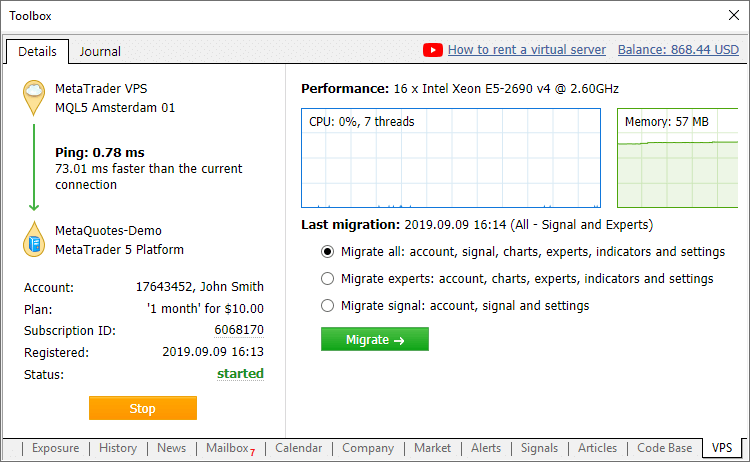
Die grundlegenden Informationen zum Abonnement werden auf der linken Seite angezeigt:
- Verbindungsdaten: Vergleich der Netzwerkverzögerungen zwischen Ihrem Terminal auf dem Hosting-Server und auf einem lokalen PC.
- Das Handelskonto, für das ein Hosting gemietet wurde, und der Zahlungsplan.
- Eindeutige Abonnementsidentifikation. Ein Klick auf die ID öffnet den Bereich Hosting im Benutzerprofil der MQL5.community, von dem aus das Abonnement verwaltet werden kann.
- Registrierungsdatum und aktueller Stand. Wird der Hosting-Dienst gestoppt, erscheint hier sofort ein entsprechender Status.
Mit der Start/Stop-Taste kann das virtuelle Terminal schnell gestartet oder gestoppt werden.
Daten über die Serverhardware und den CPU-Belastungsdiagramme des Hostings werden im rechten Teil des Fensters angezeigt. Basierend auf den angezeigten Informationen können Sie rechtzeitig reagieren, wenn Ihr Expert Advisor oder Indikator übermäßigen Speicherplatz oder CPU-Zeit beansprucht.
Informationen über die letzte Migration der Handelsumgebung sowie Migrationsbefehle sind ebenfalls hier verfügbar. Diese Befehle ermöglichen eine schnelle Migration der Umgebung nach dem Kauf eines Abonnements.
Eine virtuelle Plattform kann über die Registerkarte "VPS" gemietet werden. Der Mietvorgang hat sich nicht geändert und ist wie vorher genauso schnell und einfach. Sie müssen nur einen Zahlungsplan und einen geeigneten Zahlweg auswählen. Der beste Server für die Verbindung zu Ihrem Broker wird automatisch ausgewählt.
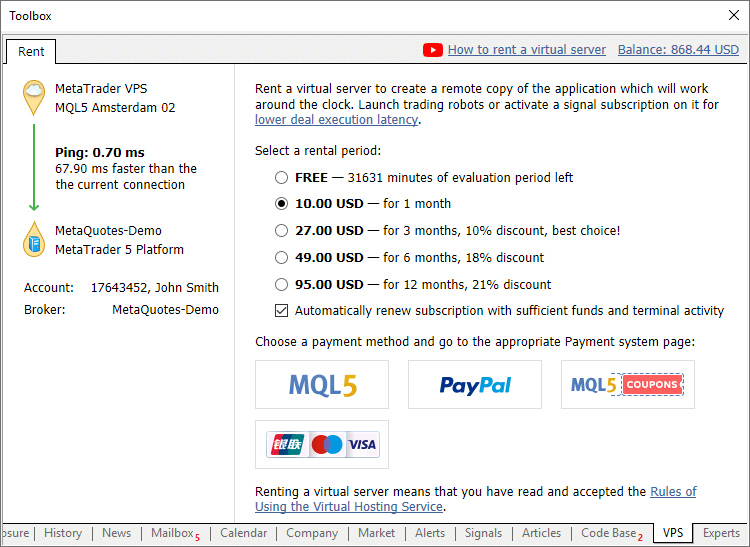
- Es wurde die Möglichkeit hinzugefügt, schnell zu den Ein- und Auszahlungsvorgängen auf der Broker-Website zu wechseln.
Sie müssen nicht mehr nach geeigneten Funktionen im Händlerraum auf der Website Ihres Brokers suchen. Schnelle Navigationsbefehle sind direkt in den Terminals verfügbar: im Menü Konten im Navigator und in Extras > der Registerkarte Handel:
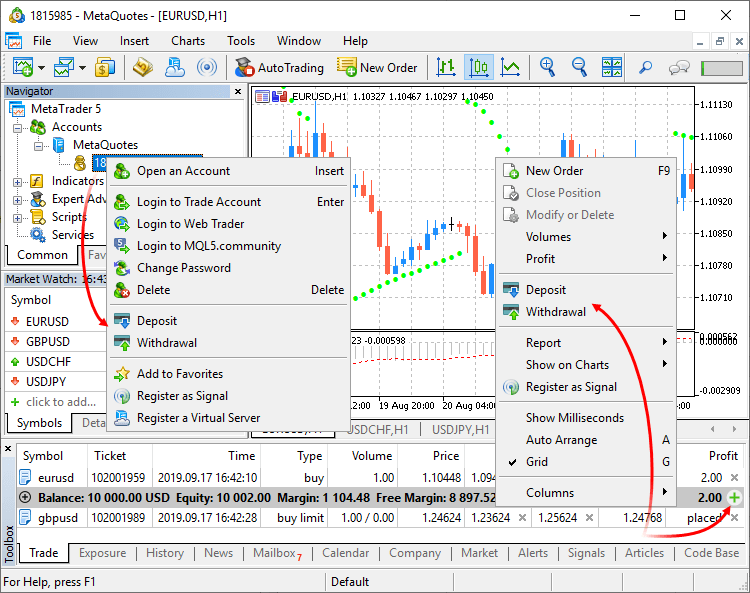
- Ein- und Auszahlungsvorgänge sind nur verfügbar, wenn für das Handelskonto auf der Brokerseite entsprechende Funktionen aktiviert sind.
- Das Handelsterminal führt keine Kontoein- und -auszahlungen durch. Die integrierten Funktionen leiten den Nutzer auf die
entsprechenden Seiten der Broker-Website weiter.
- Neue Felder in der Spezifikation des Handelssymbols:
Kategorie
Diese Eigenschaft wird zur zusätzlichen Bewertung von Finanzinstrumenten genutzt. Dies kann beispielsweise die Marktsparte sein, zu der das Symbol gehört: Landwirtschaft, Öl & Gas und andere. Die Kategorie wird nur angezeigt, wenn der Broker die entsprechenden Informationen zur Verfügung stellt.
Börsenplatz
Der Name des Handelsplatzes, an der das Wertpapier gehandelt wird. Die Kategorie wird nur angezeigt, wenn der Broker die entsprechenden Informationen zur Verfügung stellt.
Provisionen
Informationen über Provisionen, die ein Broker für den Handel des Symbols berechnet. Die Berechnungsdetails werden hier angezeigt:
- Die Provision kann einstufig und mehrstufig sein, d.h. unabhängig vom Dealvolumen/Umsatz sein oder von der Größe abhängen. Entsprechende Daten werden im Terminal angezeigt.
- Die Provision kann sofort nach Geschäftsabschluss oder am Ende eines Handelstages/Monats berechnet werden.
- Die Provision kann je nach Geschäftsrichtung berechnet werden: bei Eröffnung, beim Schließen oder in beiden Fällen.
- Die Provision kann pro Lot oder pro Deal berechnet werden.
- Die Provision kann in Geld, Prozentsatz oder Punkten berechnet werden.
Der folgende Eintrag bedeutet z.B., dass eine Provision sofort nach Eröffnung und nach dem Schließen berechnet wird. Wenn das Dealvolumen zwischen 0 und 10 Lose beträgt, wird eine Provision von 1,2 USD pro Vorgang berechnet. Wenn das Dealvolumen 11 bis 20 Lose beträgt, wird eine Provision von 1,1 USD pro Los des Deals berechnet.Provision | Sofort, Volumen, Eröffnung/Schließen
0 - 10 | 1.2 USD je Deal
11 - 20 | 1.1 USD je Los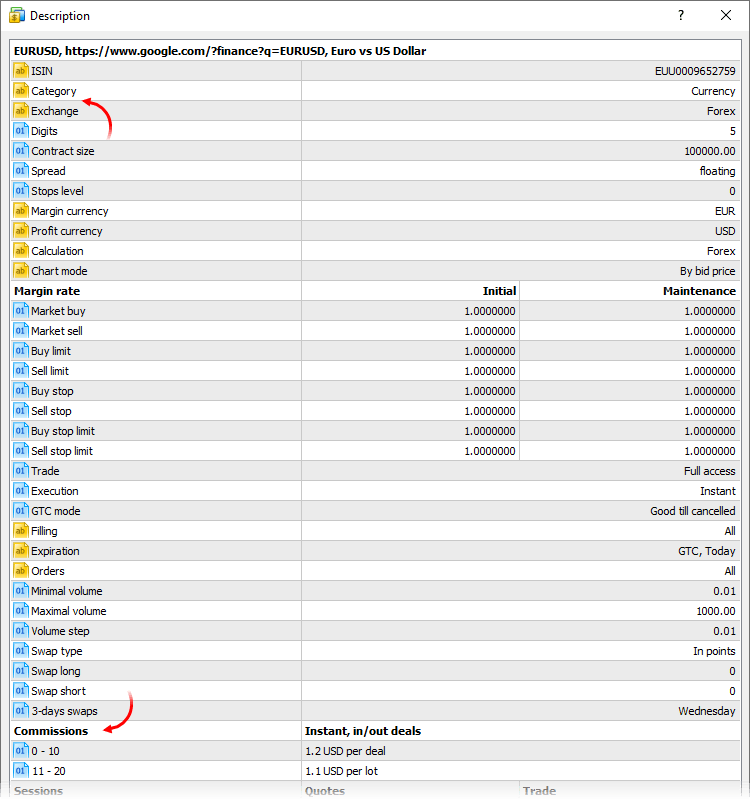
- Zusätzliche Felder für Optionen
wurde den Symbolspezifikationen hinzugefügt:
- Optionstyp — Call oder Put
- Underlying — das zugrunde liegende Symbol der Option
- Ausübungspreis — Optionsausübungspreis
- Optionstyp — Call oder Put
- Für Optionen wurden "griechische
Zeichen" hinzugefügt: Delta, Gamma, Vega, Theta, Rho. Broker können zusätzliche Informationen zu solchen Instrumenten
bereitstellen. Die Daten werden im Bereich Details des Fensters Market Watch angezeigt und können für die erweiterte Handelsanalyse
verwendet werden:
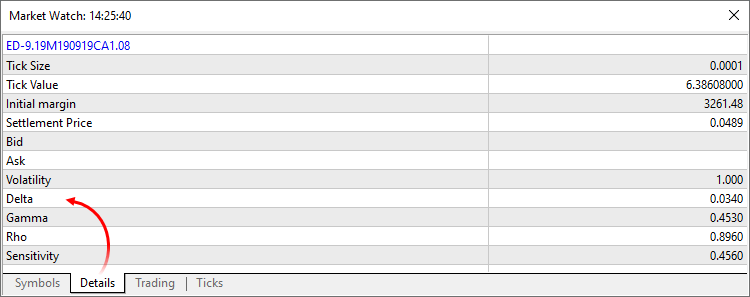
- Das Fadenkreuz des Charts zeigt nun zusätzlich zu den bisher verfügbaren Kernen den Abstand zwischen den Preisniveaus in Prozent
an:
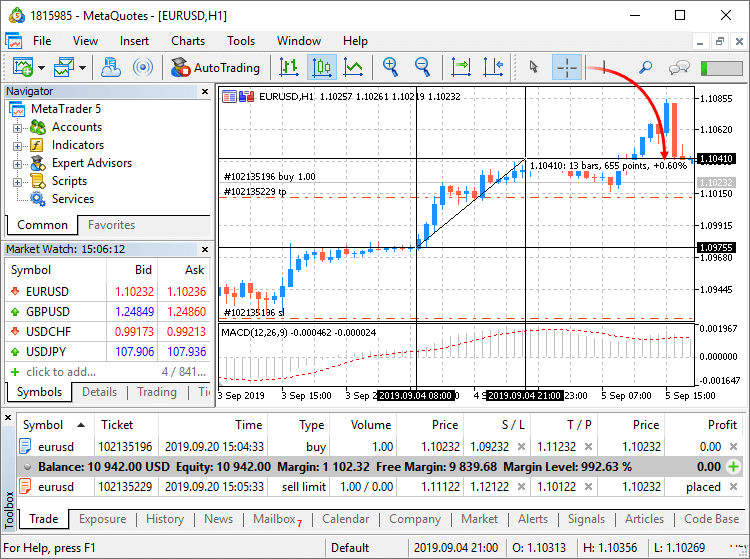
- Es wurde die Darstellung eines resultierenden Preises in den Handelsdialogen während der Markt- und Börsenausführung
hinzugefügt, wenn dieser Preis zum Zeitpunkt des Eingangs einer Antwort vom Broker verfügbar ist:
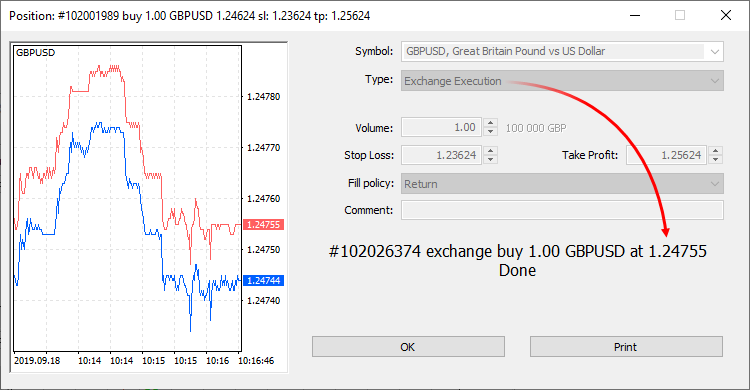
- Es wurde ein gelegentlicher Fehler behoben, aufgrund dessen der Befehl "Alle anzeigen" im Fenster Marktübersicht die Liste aller
verfügbaren Handelsinstrumente nicht anzeigen konnte.
MQL5
- Der Namensraum (scope) wurde überarbeitet und damit ist MQL5 noch näher an C++ herangeführt worden. Dies bietet
MQL5-Programmierern erweiterte Möglichkeiten im Betrieb mit Bibliotheken von Drittanbietern. Mit dem Update entfällt die
Notwendigkeit, Bibliotheken zu modifizieren und Identifikatoren zu vereinheitlichen.
Beispiel: Ein Code enthält die Deklaration von zwei gleichnamigen Strukturen, die jedoch zu verschiedenen Klassen gehören. In früheren Versionen führte eine solche Deklaration zu einem Kompilierfehler: "Identifikator bereits verwendet". Nun wird dieser Code erfolgreich kompiliert und ausgeführt. Für einen korrekten Zugriff auf die gewünschte Variable/Struktur/Funktion von außerhalb ihres Umfangs sollten Sie eine Klasse angeben (in diesem Fall ist es CBar::Item).
class CFoo { public: struct Item { int x; }; }; //+------------------------------------------------------------------+ class CBar { public: struct Item { int x; }; }; CBar::Item item; // korrekte Deklaration der Struktur item der Klasse CBar Item item; // falsche Deklaration
Hinzugefügt wurde die Unterstützung von Namensräumen, die mehr Möglichkeiten bei der Verwendung von Drittanbieter-Code/Bibliotheken in MQL5-Anwendungen bietet.
#define PrintFunctionName() Print(__FUNCTION__) namespace NS { void func() { PrintFunctionName(); } struct C { int x; C() { PrintFunctionName(); }; }; } struct C { int x; C() { PrintFunctionName(); }; }; //+------------------------------------------------------------------+ //| | //+------------------------------------------------------------------+ void func() { PrintFunctionName(); } //+------------------------------------------------------------------+ //| Script program start function | //+------------------------------------------------------------------+ void OnStart() { func(); NS::func(); C c; NS::C ac; }
Nach der Ausführung wird das folgende Ergebnis ausgegeben:
2019.09.18 13:39:35.947 TestScript (AUDCAD,H1) func
2019.09.18 13:39:35.949 TestScript (AUDCAD,H1) NS::func
2019.09.18 13:39:35.949 TestScript (AUDCAD,H1) C::C
2019.09.18 13:39:35.949 TestScript (AUDCAD,H1) NS::C::C
- Die neue Version bietet einen schnelleren Zugriff auf die Daten von
Zeitreihen mit folgender Funktion: iTime, iOpen, iHigh, iLow, iClose, iVolume, iTickVolume, iSpread.
- Ergänzt wurde die Unterstützung des Attributs
"=delete". Damit kann die Verwendung bestimmter Klassenmethoden verhindert werden.
class A { void operator=(const A &)=delete; // prohibit object copying operator }; class B : public A { }; //+------------------------------------------------------------------+ //| Script program start function | //+------------------------------------------------------------------+ void OnStart() { A a1,a2; B b1,b2; a1=a2; b1=b2; }
In diesem Beispiel wirft der Compiler Fehler für "a1=a2" und "b1=b2" aus:
attempting to reference deleted function 'void A::operator=(const A&)'
function 'void A::operator=(const A&)' was explicitly deleted here
attempting to reference deleted function 'void B::operator=(const B&)'
function 'void B::operator=(const B&)' was implicitly deleted because it invokes deleted function 'void A::operator=(const A&)'
- Die Enumeration ENUM_SYMBOL_INFO_STRING
wurde um folgende Werte erweitert:
- SYMBOL_CATEGORY — Symbolkategorie. Sie wird zur zusätzlichen Kennzeichnung von Finanzinstrumenten verwendet. Dies kann beispielsweise die Marktsparte sein, zu der das Symbol gehört: Landwirtschaft, Öl & Gas und andere.
- SYMBOL_EXCHANGE — der Name der Börse, an der das Symbol gehandelt wird.
- Unterstützung für die Positionsschließung nach der FIFO-Regel hinzugefügt.
- Der Wert ACCOUNT_FIFO_CLOSE wurde zu ENUM_ACCOUNT_INFO_INTEGER hinzugefügt. Er führt dazu, dass Positionen nur nach der FIFO-Regel geschlossen werden können. Wenn der Wert der Eigenschaft wahr ist, können die Positionen für jedes Instrument nur in der gleichen Reihenfolge geschlossen werden, in der sie geöffnet wurden: das älteste sollte zuerst geschlossen werden, dann das nächste usw. Bei einem Versuch, Positionen in einer anderen Reihenfolge zu schließen, wird ein Fehler zurückgegeben. Bei Konten ohne Hedging-Positionsverwaltung (ACCOUNT_MARGIN_MODE!=ACCOUNT_MARGIN_MODE_RETAIL_HEDGING) ist der Wert dieser Eigenschaft immer "falsch".
- Neuer Rückgabewert: MT_RET_REQUEST_CLOSE_ONLY
— der Auftrag wird abgelehnt, da für das Symbol die Regel "Nur das Schließen vorhandener Positionen nach FIFO-Regel erlaubt"
gesetzt ist.
Es gibt im Wesentlichen drei Methoden, um eine Position zu schließen:
- Schließen vom Client-Terminal aus: Der Händler schließt die Position manuell, mit einem Handelsroboter, basierend auf dem Signals Service Abonnement, etc. Im Falle eines Versuchs, eine Position zu schließen, die nicht der FIFO-Regel entspricht, erhält der Händler einen entsprechenden Fehler.
- Schließen bei Stop Loss oder Take Profit-Aktivierung: Diese Orders werden serverseitig verarbeitet, so dass die Positionsschließung nicht auf der Händler-(Terminal-)Seite angefordert wird, sondern vom Server initiiert wird. Wenn Stop-Loss oder Take-Profit für eine Position auslöst und diese Position nicht der FIFO-Regel entspricht (es gibt eine ältere Position für das gleiche Symbol), wird die Position nicht geschlossen.
- Schließen beim Auslösen von Stop-Out: Solche Operationen werden auch serverseitig verarbeitet. In einem normalen Modus, in dem
das FIFO-basierte Schließen deaktiviert ist, werden im Falle von Stop-Out Positionen geschlossen, beginnend mit
derjenigen mit dem größten Verlust. Wenn diese Option aktiviert ist, wird zusätzlich die Eröffnungszeit der
Verlustpositionen überprüft. Der Server ermittelt die Verlustpositionen für jedes Symbol, findet die älteste Position
für jedes Symbol und schließt dann diejenige, die den größten Verlust unter den gefundenen Positionen aufweist.
- Optionen zur Parametergruppierung über "input group" hinzugefügt. Dies ermöglicht eine visuelle Trennung der Parameter basierend auf
der zugrunde liegenden Logik.
Im folgenden Expert Advisor Code sind die Eingabeparameter nach ihrem Zweck gruppiert:
input group "Signal" input int ExtBBPeriod =20; // Bollinger Bands period input double ExtBBDeviation =2.0; // deviation input ENUM_TIMEFRAMES ExtSignalTF =PERIOD_M15; // BB timeframe input group "Trend" input int ExtMAPeriod =13; // Moving Average period input ENUM_TIMEFRAMES ExtTrendTF =PERIOD_M15; // MA timeframe input group "ExitRules" input bool ExtUseSL =true; // use StopLoss input int Ext_SL_Points =50; // StopLoss in points input bool ExtUseTP =false; // use TakeProfit input int Ext_TP_Points =100; // TakeProfit in points input bool ExtUseTS =true; // use Trailing Stop input int Ext_TS_Points =30; // Trailing Stop in points input group "MoneyManagement" sinput double ExtInitialLot =0.1; // initial lot value input bool ExtUseAutoLot =true; // automatic lot calculation input group "Auxiliary" sinput int ExtMagicNumber =123456; // EA Magic Number sinput bool ExtDebugMessage=true; // print debug messages
Wenn ein solcher Expert Advisor im Strategietester gestartet wird, können Eingabeparameterblöcke durch Doppelklick auf den Gruppennamen ein- oder ausgeblendet werden, und alle Parameter innerhalb einer Gruppe können mit einem einzigen Kontrollkästchen zur Optimierung ausgewählt werden.
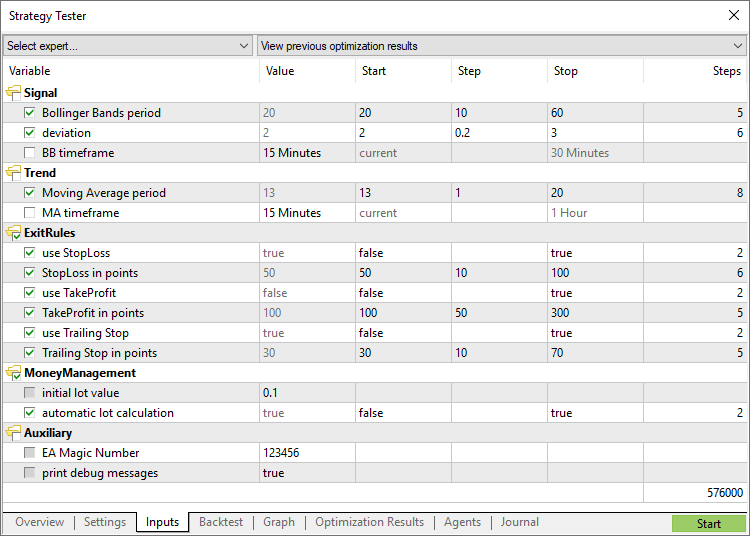
- Der Import von DLL-Funktionen mit Namen, die mit den Namen der MQL5-Funktionen übereinstimmen, wurde korrigiert. Beispiel:
#import "lib.dll" int func(); #import //+------------------------------------------------------------------+ //| | //+------------------------------------------------------------------+ int func() { return(0); } //+------------------------------------------------------------------+ //| Script program start function | //+------------------------------------------------------------------+ void OnStart() { Print( func() ); }
In früheren Versionen wurde der folgende Fehler während der Kompilierung zurückgegeben:
'func' - ambiguous call to overloaded function with the same parameters could be one of 2 function(s) int func() int func()
Anstelle des Fehlers wird nun standardmäßig die integrierte MQL5-Funktion mit höherer Priorität verwendet. Die importierte Funktion kann durch explizite Angabe des Namensraumes aufgerufen werden:
void OnStart() { Print( lib::func() ); }
- Die Angabe der Zeit in den Nachrichten des Wirtschaftskalenders wurde korrigiert. Jetzt werden Ereignisse unter
Berücksichtigung der Zeitzone des Handelsservers, mit dem das Terminal verbunden ist, anstelle der lokalen Computerzeitzone
ausgegeben.
- Korrigiert wurde ein übermäßiger Speicherbedarf in den Funktionen CopyTicks
und CopyTicksRange.
Signale
- Die Darstellung von Signalcharts bei der Arbeit auf Wine (Mac OS und Linux) wurde korrigiert.
Tester
- Großes Update des Strategietesters. Neue Startseite, neu gestaltete Einstellungsseite, verbesserte Nutzerfreundlichkeit.
Startseite
Jetzt, nach dem Start des Testers, sieht der Benutzer anstelle mehrerer Einstellungen eine Liste von Standardaufgaben, indem er auswählt, welche er schnell testen kann. Das neue Design ist in erster Linie für unerfahrene Anwender gedacht.
Wir haben die häufigsten Strategietest- und Optimierungsaufgaben ausgewählt und der Startseite hinzugefügt. Darüber hinaus kann eine der zuvor ausgeführten Aufgaben von der Startseite aus neu gestartet werden. Wenn Sie viele Aufgaben ausgeführt haben und sie nicht in die Startseite passen, verwenden Sie die Suchleiste. Sie können einen Test anhand eines beliebigen Parameters finden: Programmname, Symbol, Zeitrahmen, Modellierungsmodus, etc.
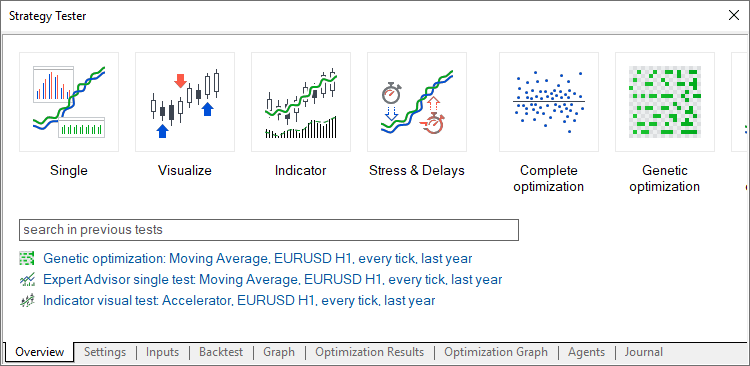
Ausblenden irrelevanter Parameter
Nach der Auswahl einer Aufgabe fährt der Benutzer mit weiteren Testparametern fort: Auswahl eines Expert Advisors, Symbol, Testzeitraum, etc. Alle irrelevanten Parameter, die für die ausgewählten Aufgaben nicht benötigt werden, sind auf der Setup-Seite ausgeblendet. Wenn beispielsweise mathematische Berechnungen ausgewählt werden, sollten nur zwei Parameter angegeben werden: das zu testende Programm und der Optimierungsmodus. Die Einstellungen für Testzeitraum, Verzögerung und Tick-Erzeugung werden ausgeblendet.
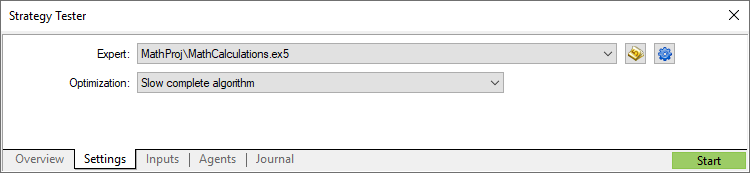
Komfortabler Testaufbau
Aus Gründen der Übersichtlichkeit wurden einige der Parameter auf der Setup-Seite neu angeordnet. Für die Verzögerungs- und Visualisierungsparameter wurden erweiterte Erläuterungen hinzugefügt. Darüber hinaus können Testeinstellungen nun gespeichert und manuell hochgeladen werden, so dass ein Händler schnell zu früheren Einstellungen zurückkehren kann.
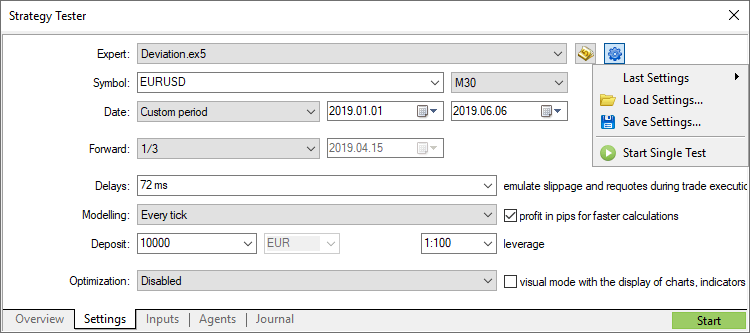
Über die gleiche Registerkarte können Sie das Programm zur Bearbeitung im MetaEditor ohne Umwege öffnen.
Profitberechnung in Pips
Mit den Einstellungen können Sie die Gewinnermittlung in Pips aktivieren. Dieser Modus beschleunigt das Testen, da es nicht notwendig ist, den Gewinn neu zu berechnen, um die Währung mit Hilfe von Umrechnungskursen zu verwenden (und somit ist es nicht notwendig, die entsprechende Preisentwicklung herunterzuladen). Swap- und Provisionsberechnungen werden in diesem Modus nicht durchgeführt.
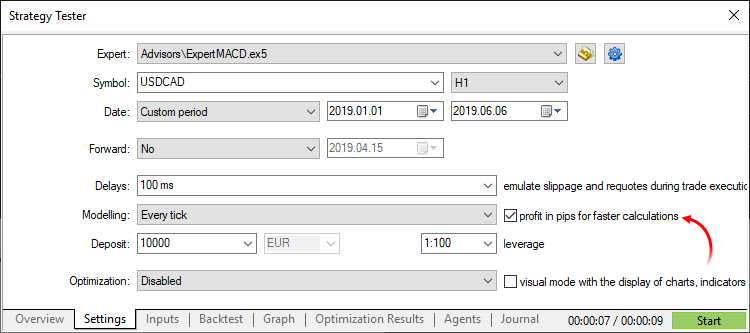
Bitte beachten Sie, dass bei der Berechnung des Gewinns in Pips das Positionsvolumen keine Rolle spielt. Für jede Position wird nur die Anzahl der gewonnenen/verlorenen Pips berechnet. Auch die Margenkontrolle wird in diesem Modus nicht durchgeführt. Verwenden Sie es nur für eine schnelle und grobe Strategieabschätzung und überprüfen Sie dann die erzielten Ergebnisse mit genaueren Modi.
Allgemeine Verbesserungen
Die Start-/Stopptaste für das Testen und die Fortschrittsanzeige wurden in die Registerkartenleiste verschoben. So kann der Benutzer den Prozess von jedem Abschnitt des Strategietesters aus steuern. Das Testen von Start-/Stoppbefehlen wurde auch in die Kontextmenüs der Einstellungs- und Eingabebereiche aufgenommen.
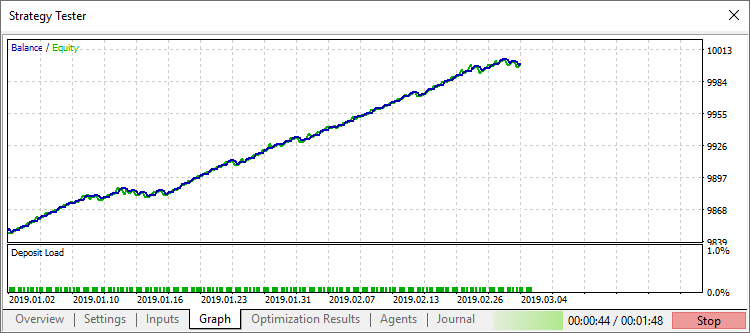
- Die Optimierungsgrafik kann nun im Hauptarbeitsbereich des Terminals angezeigt werden, statt sie in einem eigenen Bereich des
Testers zu zeigen. Auf diese Weise steht viel mehr Platz für die Datenanalyse zur Verfügung. Auch das 3D-Visualisierungssystem wurde
aktualisiert.
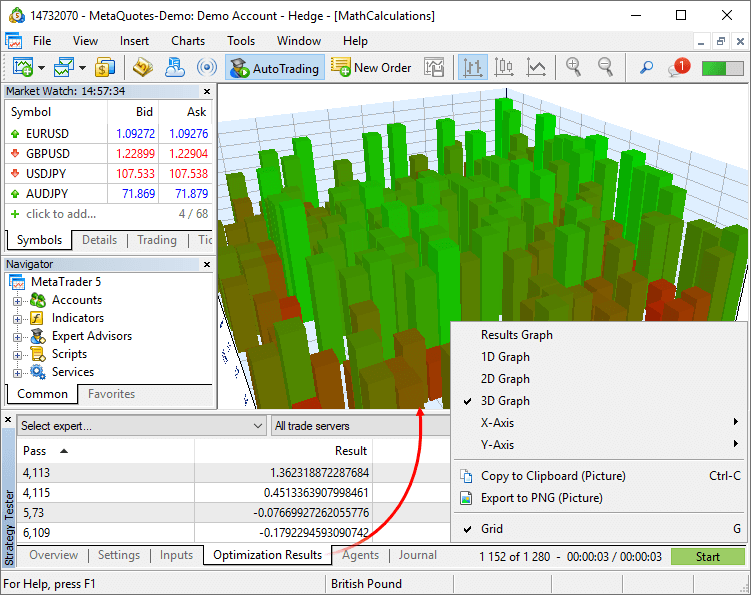
- Speichern des Optimierungs-Cache für den Modus "Alle Symbole in der Marktübersicht" hinzugefügt.
- Speichern des Testcaches hinzugefügt.
In früheren Versionen wurden ausgeführte Aufgabenergebnisse nur bei der Optimierung von Expert Advisors in Dateien gespeichert. Jetzt werden Cache-Dateien auch während einzelner Tests gespeichert, so dass der Nutzer jederzeit zu früheren Berechnungen zurückkehren und Statistiken, Saldo-, Aktien- und Drawdowngrafiken einsehen kann. In zukünftigen Versionen wird diese Option den Vergleich der Testergebnisse ermöglichen.
Um frühere Testergebnisse zu laden, verwenden Sie die neue Tester-Startseite: Klicken Sie auf "Vorherige Ergebnisse" und wählen Sie den gewünschten Standort aus:
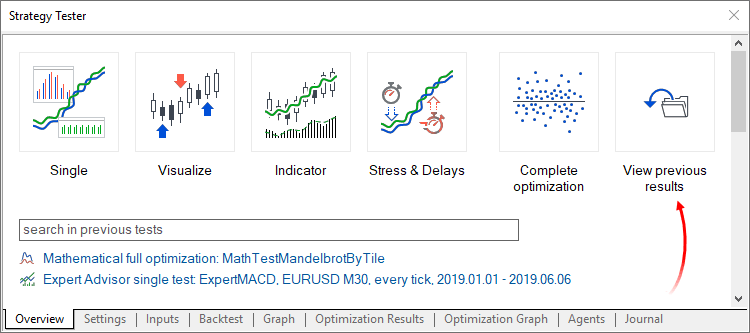
- Deutlich beschleunigtes Testen und Optimieren, einschließlich Operationen, die mit dem
MQL5 Cloud Network durchgeführt werden.
- Korrigierte und optimierte Arbeit mit Frames.
MetaEditor
- Es wurde die Möglichkeit zugefügt, den Code Styler zu konfigurieren.
Der MetaEditor enthält einen integrierten Code Styler, der eine automatische Formatierung des Programmtextes gemäß dem angenommenen Standard ermöglicht. Jetzt können Sie neben dem allgemeinen Stil auch andere gängige Standards verwenden. Öffnen Sie dazu die MetaEditor-Einstellungen und wählen Sie den gewünschten Stil aus:
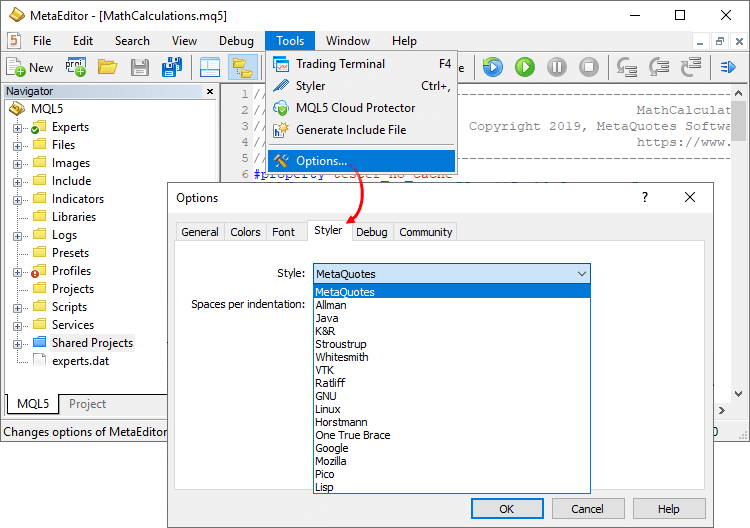
Folgende Parameter können für den Styler zusätzlich eingestellt werden:
Leerzeichen je Einzug
Legt die Anzahl der Leerzeichen fest, die beim Ausrichten von verschachtelten Konstruktionen verwendet werden:
if(condition) { //--- }
Ersetzen der Tabulatoren durch Leerzeichen
Wenn diese Option aktiviert ist, ersetzt der Styler alle Registerkarten im Code durch Leerzeichen. Die Anzahl der Zeichen pro Tabulator wird im Abschnitt Allgemein eingestellt.
Löschen von Leerzeilen
Wenn diese Option aktiviert ist, löscht der Styler alle Zeilen, die nur ein Zeilenumbruch enthalten.
Eine Leerstelle nach einem Komma und Semikolon einfügen
Wenn diese Option aktiviert ist, trennt der Styler Konstruktionen mit Elementaufzählungen optisch. Beispiel:
// vorher ParameterGetRange("InpX",enable,x_cur,x_start,x_step,x_stop); // nachher ParameterGetRange("InpX", enable, x_cur, x_start, x_step, x_stop);
Leerstellen um Deklarationsoperatoren herum einfügen
Wenn diese Option aktiviert ist, fügt der Styler Leerzeichen um die Zuweisung, Gleichheit, den Vergleich und andere Operatoren ein. Beispiel:
// vorher if(x==1&y!=2) { int a=0; } // nachher if(x == 1 & y != 2) { int a = 0; }
- Der Befehl "Im Navigator anzeigen" wurde dem Kontextmenü der Datei-Lesezeichen hinzugefügt. So kann der Benutzer eine zur
Bearbeitung geöffnete Datei leicht in der Ordnerstruktur des Editors finden.
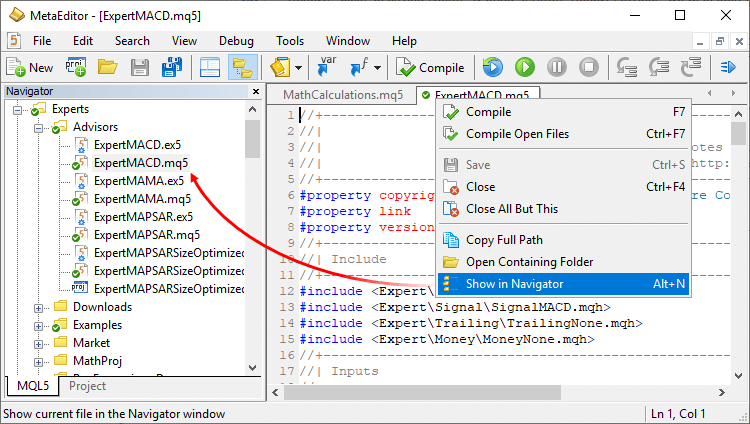
- Die Anzeige des Schlüsselwortes "union" in den Tooltips wurde korrigiert.
Die Benutzeroberfläche wurde zusätzlich in 18 weitere Sprachen übersetzt.
- Europäische Region — Schwedisch, Litauisch, Dänisch, Lettisch, Estnisch, Serbisch, Slowenisch, Slowakisch, Finnisch, Georgisch
- Asiatische Region — Javanisch, Marathi, Bengali, Punjabi, Tamilisch, Telugu
- Afrikanische Region — Suaheli, Hausa
Die Plattformoberfläche ist nun in 50 Sprachen verfügbar, die von mehr als 4 Milliarden Menschen gesprochen werden.
Um Ihre Sprache für die Benutzeroberfläche einzustellen, navigieren Sie zum Menü "Ansicht \ Sprache" oben im Terminal.
Die Dokumentation wurde aktualisiert.
Fehlerbehebungen auf Basis von Absturzberichten.
Die Aktualisierung wird über das Live-Update-System verfügbar sein.
Terminal
- Hinzugefügt wurde ein neues API, das das Abrufen MetaTrader 5 Terminaldaten durch Anwendungen ermöglicht, die die Sprache Python verwenden.
Python ist eine moderne High-Level-Programmiersprache zur Entwicklung von Skripten und Anwendungen. Es enthält mehrere Bibliotheken für maschinelles Lernen, Prozessautomatisierung sowie Datenanalyse und Visualisierung.
Das MetaTrader-Paket für Python wurde für das effiziente und schnelle Abrufen von Austauschdaten über das Interprozessorkommunikation direkt vom MetaTrader 5 Terminal aus entwickelt. Die so erhaltenen Daten können für statistische Berechnungen und maschinelles Lernen weiterverwendet werden.

Verbindung
- Laden Sie die letzte Pythonversion von https://www.python.org/downloads/windows
- Beim Installieren von Python prüfen Sie "Add Python X.X to PATH%", damit Sie die Python-Skripts aus der Kommandozeile heraus starten können.
- Installieren des MetaTrader 5 Moduls aus der Kommandozeile
pip install MetaTrader5
- Fügen Sie die Pakete matplotlib und pytz hinzu
pip install matplotlib
pip install pytz
Funktionen
- MT5Initialize stellt eine Verbindung mit dem MetaTrader 5 Terminal her
- MT5Shutdown schließt die vorher hergestellte Verbindung zu MetaTrader 5 Terminal wieder
- MT5TerminalInfo ruft den Status und die Parameter des verbundenen MetaTrader 5 Terminals ab
- MT5Version gibt die Version des MetaTrader 5 Terminals zurück
- MT5WaitForTerminal wartet, bis sich MetaTrader 5 Terminal mit dem Handelsserver verbindet
- MT5CopyRatesFrom ruft die Bars vom MetaTrader 5 Terminal, beginnend mit dem angegebenen Datum ab
- MT5CopyRatesFromPos ruft die Bars vom MetaTrader 5 Terminal, beginnend mit dem angegebenen Index ab
- MT5CopyRatesRange ruft die Bars der angegebenen Zeitspanne vom MetaTrader 5 Terminal ab
- MT5CopyTicksFrom ruft die Ticks vom MetaTrader 5 Terminal, beginnend mit dem angegebenen Datum ab
- MT5CopyTicksRange ruft die Ticks der angegebenen Zeitspanne vom MetaTrader 5 Terminal ab
- Die Bereiche Market und Signal wurden optimiert. Jetzt läuft das Angebot von Produkten und Signalen bis zu siebenmal schneller und bietet daher eine verbesserte Sucherfahrung.

- Hinzugefügt wurde die Unterstützung von "Markt", "Signale" und "Suche" auf Wine. Nutzer von Linux und Mac OS können jetzt auf den größten Markt von Handelsprogrammen und dem Kopieren des Handels zugreifen.

- Das integrierte Lernprogramm wurde in mehr als 30 Sprachen übersetzt, einschließlich Spanisch, Chinesisch, Portugiesisch und Deutsch und vielen anderen. Um die interaktiven Hinweise in der gewünschten Sprache zu erhalten, wechseln Sie sie in die Sprachschnittstelle über das Menü Ansicht.

- Neue Optionen ermöglichen die Überprüfung von Telefonnummern und E-Mails, die Händler beim Eröffnen von Demo- und Vorkonten angeben.
Die verwendete Art der Verifikation wird vom Broker festgelegt. Wenn die Option aktiviert ist, werden bei der Kontoanfrage automatisch Bestätigungscodes an den Händler gesendet und es erscheinen spezielle Codefelder im Dialogfenster:

Der Bestätigungscode ist gültig für mehrere Minuten. Wenn der Code nicht innerhalb dieser Zeit in das Feld eingegeben wird, muss der Händler den Vorgang wiederholen.
Vor dem Senden des Codes prüft das System, ob die angegebene Telefonnummer/E-Mail zuvor bestätigt wurde. Wenn der Händler die Überprüfung von seinem Computer aus bereits bestanden hat, wird das Konto ohne zusätzliche Bestätigung eröffnet. Somit gibt es keine zusätzlichen Schwierigkeiten für Händler bei der Kontoanfrage.
- Die Zahlungsmöglichkeiten der MQL5.community über das System PayPal wurden erweitert. Mit diesem System können Käufe nun mit einem Klick durchgeführt werden.
Wie es funktioniert
Nachdem Sie sich für einen Kauf über Ihr PayPal-Konto eingeloggt haben, werden Sie aufgefordert, weitere Zahlungen an unser Unternehmen zu erlauben:

Mit der Bestätigung dieser Option, können Sie danach mit einem Klick auf die Schaltfläche des vorher gesicherten Kontos einkaufen:

Wenn Sie auf "Abbrechen und zu MetaQuotes Software Corp. zurückkehren" klicken, tätigen Sie Zahlungen auf normale Weise, indem Sie die PayPal-Kontoinformationen für jeden Kauf manuell eingeben.
Die Website MQL5.com und die Plattform MetaTrader 5 speichern Ihre Zahlungsdaten nicht. Wenn Sie Geld einzahlen, einen Kauf auf dem Market tätigen oder ein Signal abonnieren, werden die Daten auf Seiten des Zahlungssystems überprüft. Sie können jederzeit den Link zu Ihrem PayPal-Konto entfernen.
- Verbesserungen und Optimierungen des Strategietesters.
Wir haben eine Vielzahl von versteckten Verbesserungen und Fehlerbehebungen durchgeführt, um den Betrieb des Strategietesters zu optimieren. Das Update ermöglicht ein viel schnelleres Testen einiger der Aufgabentypen und eine höhere Betriebsstabilität. Zu den wichtigsten Verbesserungen gehören:
Operationen mit Frames
Der Betrieb mit Frames auf lokalen, Netzwerk- und Cloud-Agenten wurde optimiert. Solche Operationen werden nun schneller verarbeitet und nie übersprungen.
Verteilung von Aufgaben an Agenten
Der Tester kann nun während des Optimierungsprozesses Aufgaben an Agenten weitergeben. Wenn ein neuer Agent verfügbar ist (oder einer der zuvor verwendeten freigegeben wurde), erstellt der Tester automatisch ein neues Aufgabenpaket mit denjenigen, die zuvor auf andere Agenten verteilt worden war. Aufgaben können auch neu verteilt werden, wenn langsame Agenten erkannt werden. Aufgaben solcher Agenten werden an andere Agenten weitergeleitet, um die Optimierung schneller zu beenden.
Die Aufgabenverteilung im mathematischen Berechnungsmodus ist schneller geworden.
Optimierungsstatistik im Journal
Das Optimierungsprotokoll wurde erweitert: Es enthält neben anderem detaillierte Statistiken über die Nutzung des MQL5 Cloud Netzwerks, über die Aktivierung und Deaktivierung von Cloud-Agenten.
Betrieb im Log-Modus der kompletten Optimierung
Für einen optimalen Ressourcenverbrauch werden nicht alle Meldungen der Agenten in das Protokoll des Testers geschrieben. Um an alle Protokolleinträge zu gelangen, können Sie über das Kontextmenü des Testerprotokolls die Option "Full optimization logs" aktivieren. Bisher hat dieser Modus den Optimierungsprozess deutlich verlangsamt. Die Berechnungszeit wird nun nicht mehr beeinflusst.
MQL5 Cloud Netzwerk
Optimierter Betrieb der Testagenten der Cloud. Jetzt werden Berechnungsaufgaben effizienter verteilt.
- Der integrierte Kalender enthält Veröffentlichungen von mehr als 900 Indikatoren der 18 größten Volkswirtschaften der Welt, darunter den USA, der Europäische Union, Japan, Großbritannien und anderen. Die relevanten Daten werden aus offenen Quellen in Echtzeit erhoben. Durch die regelmäßige Überprüfung dieser Nachrichten bleiben Händler über die neuesten globalen Nachrichten informiert und können fundierte Handelsentscheidungen treffen.
Der Wirtschaftskalender ist für Desktop-Terminals und Websites sowie für mobilen Geräten verfügbar. Die Anwendung kann über das Kontextmenü Kalender im Terminal geöffnet werden:

Wählen Sie Ihre Plattform aus und laden Sie die Tradays-Apps herunter:
Neben den für die Desktop-Plattform verfügbaren Kalenderfunktionen bietet die mobile Version Ereignis-Erinnerungen und den Zugriff auf eine vollständige Historie der Indikatoren in Form von Charts und Tabellen.
- Beim Import der Tick-Historie wurde eine automatische Generierung der benutzerdefinierten Symbolleistenhistorie hinzugefügt. Wenn sich nun die Tickdaten eines benutzerdefinierten Symbols ändern, werden die entsprechenden Balken automatisch neu berechnet:
- So bleiben einheitliche Daten auf der Plattform erhalten.
- Nach dem Import von Tick-Daten (sofern genügend Daten vorhanden sind) entfällt der Import von Balken, da diese vom Terminal automatisch berechnet werden.
Die Änderungen betreffen den Import von Ticks, die über die Terminalschnittstelle durchgeführt werden, sowie das Update von Ticks, die aus MQL5-Anwendungen mit der Funktion CustomTicks* durchgeführt werden. Jede Änderung der Tickdaten führt zur Neuberechnung der entsprechenden 1-Minuten-Balken des benutzerdefinierten Symbols.
- Die Datenaktualisierung im Datenfenster wurde korrigiert, wenn ein Fadenkreuz auf einem losgelösten Diagramm verwendet wurde.
- Das Speichern des Verlaufs der Tick-Historie wurde korrigiert. In früheren Versionen konnten mehrere Ticks innerhalb einer Millisekunde in einer falschen Reihenfolge gespeichert werden.
- Die Generierung von Charts basierend auf einer zu kurzen Kurshistorie (weniger als einen Tag), die auf dem Server verfügbar ist, wurde korrigiert.
MQL5
- Es wurde die Debuggingoption MQL5 service hinzugefügt. Diese Anwendungen können nun ähnlich wie Expert Advisor und Indikatoren getestet werden.
- Neue Berechnungsmethoden für Gewinn und Marge wurden zur Enumeration ENUM_SYMBOL_CALC_MODE hinzugefügt:
- SYMBOL_CALC_MODE_EXCH_BONDS — Berechnung börsengehandelter Anleihen.
- SYMBOL_CALC_MODE_EXCH_STOCKS_MOEX — Berechnung für Aktien der Moskauer Börse.
- SYMBOL_CALC_MODE_EXCH_BONDS_MOEX — Berechnung für Anleihen der Moskauer Börse.
- SYMBOL_CALC_MODE_EXCH_BONDS — Berechnung börsengehandelter Anleihen.
- Die neue Funktion TesterDeposit emuliert Kontotransaktionen während des Testens. Diese Funktion kann beim Testen von Strategien des Geldmanagements hilfreich sein.
bool TesterDeposit( double money // Höhe der Kontogutschrift );
- Während der Ausführung der Methode OnDeinit empfängt die Anwendung MQL5 keine Ereignisse vom Terminal. Bisher konnten Anwendungen aufgrund des Empfangens anderer Ereignisse gelegentlich die Deinitialisierung nicht abschließen (z.B. alle angelegten Objekte löschen).
- Es wurden gelegentlich auftretende Fehler behoben, die nach einer Änderung in der Tick-Historie des benutzerdefinierten Symbols für den aktuellen Tag auftreten konnten.
- Es wurde eine gelegentlich auftretende Verlangsamung der Anwendung bei der Verwendung einer großen Anzahl (Zehntausende) von grafischen Objekten behoben.
- Behoben wurde das Einfrieren des Terminals bei häufigen Aufrufen des Trading-Verlaufs aus MQL5-Programmen.
- Behoben wurde ein Fehler der Funktion iBarShift. Mit dem Flag "exact=false" und der Anforderung außerhalb der Daten gab die Funktion die älteste Barnummer statt der neuesten zurück.
Tester
- Die Bestimmung der Kernnummer wurde auf Computern mit Prozessoren mit mehreren NUMA-Knoten korrigiert.
- Hinzugefügt wurde die Möglichkeit einen Testdurchlauf und Optimierung mit einem Anfangskapital von Null durchzuführen, da jetzt Kontotransaktionen mit der neuen Funktion TesterDeposit während des Tests emuliert werden können.
MetaEditor
- Der Befehl code styler kann nun der Symbolleiste für den schnellen Zugriff hinzugefügt werden.
- Die Umschaltung auf die Parameterdefinition und die Anzeige der zugehörigen Daten bei Verwendung von Nicht-Unicode-Zeichen in Funktions- und Variablennamen wurde korrigiert.
Die Dokumentation wurde aktualisiert.
Die Aktualisierung wird über das LiveUpdate-System verfügbar sein.
Terminal
- Komplett überarbeiteter, integrierter Wirtschaftskalender.
Der Wirtschaftskalender ist unsere eigene Lösung. Er bietet Ihnen über 600 Finanznachrichten und Indikatoren der 13 größten Volkswirtschaften der Welt: USA, Europäische Union, Japan, Großbritannien, Kanada, Australien, China unter andere. Die relevanten Daten werden aus offenen Quellen in Echtzeit erhoben.
Die neue Version bietet aktualisierte Inhalte und erweiterte Ereignisfilter: nach Zeit, Priorität, Währungen und Ländern.
Die Daten des Kalenders können jetzt aus MQL5 Programmen abgerufen werden. Bitte sehen Sie weiter unten die Details.

- Es gibt eine neue Art von MQL5-Anwendungen — Dienste. Dieser neue Typ ermöglicht die Erstellung von benutzerdefinierten Preisfeeds für das Terminal, d.h. die Integration von Preisen aus externen Systemen in Echtzeit, genau so wie sie auf den Handelsservern der Makler implementiert sind.
Im Gegensatz zu Expert Advisors, Indikatoren und Skripten sind Dienste nicht an ein bestimmten Chart gebunden. Solche Anwendungen laufen im Hintergrund und werden beim Start des Terminals automatisch gestartet (es sei denn, eine solche Anwendung wurde erzwungenermaßen gestoppt).
Dienste können von einem neuen Abschnitt im Navigatorfenster aus verwaltet werden:

So erstellen Sie die Dienste
Um die Vorlage eines Dienstes zu erstellen, verwenden Sie die entsprechende Option des MQL5 Assistenten. Die Dienste haben einen Einstiegspunkt Onstart, ähnlich wie Skripte. Hier können Sie eine endlose Datenempfangs- und -bearbeitungsschleife mit Netzwerkfunktionen implementieren.
So starten Sie die Dienste
Um mehrere Kopien von Expert Advisors oder Indikatoren mit unterschiedlichen Parametern auszuführen, müssen diese auf verschiedenen Charts gestartet werden. In diesem Fall werden verschiedene Programminstanzen erstellt, die dann unabhängig voneinander arbeiten. Die Dienste sind nicht an einen Chart gebunden, daher wurde ein spezieller Mechanismus für das Erstellen einer Instanz eines Dienstes implementiert.
Wählen Sie einen Dienst im Navigator aus und klicken Sie in dessen Kontextmenü auf "Dienst hinzufügen". Dies öffnet einen standardmäßigen MQL5-Programmdialog, in dem Sie den Handel und den Zugriff auf Signale aktivieren/deaktivieren sowie die Parameter einstellen können.
Die Instanz eines Dienstes kann über ein entsprechendes Menü gestartet und gestoppt werden. Um alle Instanzen zu verwalten, verwenden Sie das Menü der Dienste.

- Ein Lernprogramm wurde implementiert.
Die neuen Merkmale helfen Anfängern dabei zu lernen, was man mit der Plattform alles machen kann. Wir haben über 100 interaktive Tipps zu den wichtigsten Funktionen der Plattform hinzugefügt.
- Tipps werden nahtlos als Fortschrittsbalken auf der Symbolleiste angezeigt und lenken den Benutzer nicht ab.
- Tipps erscheinen nur für die Aktionen, die Sie noch nie auf der Plattform durchgeführt haben.
- Alle Tipps enthalten interaktive Links, über die Sie zu den relevanten Elementen der Schnittstelle navigieren können. So kann beispielsweise ein Handelsdialog oder ein Menü mit dem gewünschten Programm direkt vom Tipp aus gestartet werden.

- Die Handelskontenhistorie kann als Positionen dargestellt werden. Die Plattform sammelt Daten über die Transaktionen (Deals), die sich auf die Position beziehen (Eröffnung, Volumenzunahme, teilweises oder vollständiges Schließen) und gruppiert die Informationen in einem einzigen Datensatz. So können Sie auf Positionsdetails zugreifen: Zeit der Eröffnung und des Schließens, Volumen, Preis und Ergebnis. Diese effiziente Präsentationsform steht nun in Berichten der Historie zur Verfügung, die in Dateien exportiert werden.

- Hinzugefügt wurde ein neues API, das das Abrufen MetaTrader 5 Terminaldaten durch Anwendungen ermöglicht, die die Sprache R verwenden.
Wir haben ein spezielles Paket für MetaTrader vorbereitet. Es enthält eine DLL, für die Interaktion zwischen R und dem MetaTrader 5 Terminal, inkl. Dokumentation und Hilfsdateien. Wir schließen die Paketregistrierung im CRAN Repository ab, danach wird es zum Download und zur Installation zur Verfügung stehen.

Das Paket kann mit einem speziellen Befehl installiert werden:
R CMD INSTALL --build MetaTrader
Die folgenden Befehle zur Datenanforderung sind verfügbar:
- MT5Initialize initialisiert und stellt die Verbindung mit dem MetaTrader 5 Terminal her. Bei Bedarf wird das Terminal während der Befehlsausführung gestartet.
- MT5Shutdown deinstalliert und trennt die Verbindung vom MetaTrader 5.
- MT5Version ruft die Terminalversion MetaTrader 5 ab.
- MT5TerminalInfo ruft den Status und die Parameter der Terminalverbindung zum Server eines Brokers ab (Kontonummer und Serveradresse).
- MT5WaitTerminal wartet auf das MetaTrader 5 Terminal, um sich mit dem Server eines Brokers zu verbinden.
- MT5CopyTicksFrom(symbol, from, count, flags) kopiert die angegebene Anzahl von Ticks ab dem angegebenen Datum. Der Zeitpunkt wird in Millisekunden seit 01.01.1970 angegeben.
- MT5CopyTicksRange(Symbol, from, to, flags) kopiert Ticks aus dem angegebenen Zeitraum. Die Zeitpunkte werden seit 01.01.1970 in Millisekunden angegeben.
- MT5CopyRatesFrom(Symbol, timeframe, from, count) kopiert die angegebene Anzahl von Ein-Minuten-Balken ab dem angegebenen Datum. Der Zeitpunkt wird in Sekunden seit dem 01.01.1970 angegeben.
- MT5CopyRatesFromPos(symbol, timeframe, start_pos, count) kopiert Ein-Minuten-Balken von der angegebenen Position relativ zum letzten Balken.
- MT5CopyRatesFromRange(Symbol, timeframe, date_from, date_to) kopiert die entsprechenden Balken des angegebenen Zeitraums. Der Zeitpunkt wird in Sekunden seit dem 01.01.1970 angegeben.
Die Liste der unterstützten Befehle wird weiter ergänzt.
- Optimierter Dialog Close By zum Schließen einer Position durch eine entgegengesetzte Position. Nun wird der Dialog auch bei einer großen Anzahl von offenen Positionen nicht verlangsamt.
- Behoben wurde ein Berechnungsfehler bei synthetischen Symbolen, aufgrund dessen Daten gelegentlich übersprungen werden konnten.
- Wenn ein nutzerdefiniertes Symbol gelöscht wird, werden nun auch Dateien mit der Historie der Ticks und Balken gelöscht. Dadurch wird das Aufhäufen ungenutzter Daten auf der Festplatte vermieden.
- Korrigiert wurde die Darstellung der Suchergebnisse auf Bildschirmen mit hoher DPI-Auflösung.
MQL5
- Integrierter Zugriff auf die Daten des Wirtschaftskalenders aus MQL5-Programmen.
Neue Funktionen
CalendarCountryById — Anrufen der Länderbeschreibung auf Grund des Identifikators.
bool CalendarCountryById( const long country_id, // Länder-ID MqlCalendarCountry& country // Länderbeschreibung );
CalendarEventById — Abrufen der Ereignisbeschreibung auf Grund des Identifikators.
bool CalendarEventById( const long event_id, // Ereignis-ID MqlCalendarEvent& event // Ereignisbeschreibung );
CalendarValueById — Abrufen der Wertbeschreibung des Ereignisses auf Grund des Identifikators.
bool CalendarValueById( const long value_id, // Werte-ID MqlCalendarValue& value // Wertbeschreibung );
CalendarEventByCountry — Abrufen eines Arrays der verfügbaren Ereignisse eines Landes.
bool CalendarEventByCountry( string country_code, // Länder-Code MqlCalendarEvent& events[] // Array der Ereignisse );
CalendarEventByCurrency — Abrufen eines Arrays der verfügbaren Ereignisse, die eine Währung beeinflussen.
bool CalendarEventByCurrency( string currency, // Währung MqlCalendarEvent& events[] // Array der Ereignisse );
CalendarValueHistoryByEvent — Abrufen eines Arrays mit den Werten einer angegebenen Zeitspanne, nach dem Ereignis-Identifikator.
bool CalendarValueHistoryByEvent( ulong event_id, // Ereignis-ID MqlCalendarValue& values[], // Array der Werte datetime datetime_from, // Anfangszeitpunkt der Zeitspanne datetime datetime_to=0 // Endzeitpunkt der Zeitspanne );
CalendarValueHistory — Abrufen eines Arrays von Werten der angegebenen Zeitspanne mit allen Ereignissen, gefiltert nach Land und/oder Währung.
bool CalendarValueHistory( MqlCalendarValue& values[], // Array der Werte datetime datetime_from, // Anfangszeitpunkt der Zeitspanne datetime datetime_to=0, // Endzeitpunkt der Zeitspanne string country_code=NULL, // Länder-Code string currency=NULL // Währung );
CalendarValueLastByEvent — Abrufen eines Array der letzten Ereigniswerte nach Identifikator. Diese Funktion ermöglicht das Abrufen der Werte, die seit der letzten Anforderung erschienen sind. Für diesen Vorgang wird zusätzlich der In/Out-Parameter "change_id" verwendet.
Bei jeder Änderung der Kalenderdatenbank wird die Eigenschaft "change_id" (die letzte Änderungskennung) aktualisiert. Bei der Datenanfrage geben Sie "change_id" an und das Terminal gibt Ereignisse zurück, die nach dieser Zeit aufgetreten sind, sowie den aktuellen Wert "change_id", der für die nächste Anfrage verwendet werden kann. Geben Sie beim ersten Funktionsaufruf für "change_id" Null an: Die Funktion gibt keine Ereignisse zurück, sondern die aktuelle "change_id" für weitere Anfragen.
bool CalendarValueHistory( ulong event_id, // Ereignis-ID ulong& change_id, // letzte Änderungs-ID des Kalenders MqlCalendarValue& values[] // Array der Werte );
CalendarValueLast — Abrufen eines Arrays der letzten Werte aller Ereignisse, gefiltert nach Land und/oder Währung. Diese Funktion ermöglicht das Abrufen der Werte, die seit der letzten Anforderung erschienen sind. Ähnlich wie bei CalendarValueLastByEvent wird die Eigenschaft "change_id" für die Anforderung verwendet.
bool CalendarValueHistory( ulong event_id, // Ereignis-ID ulong& change_id, // letzte Änderungs-ID des Kalenders MqlCalendarValue& values[], // Array der Werte string country_code=NULL, // Länder-Code string currency=NULL // Währung );
Neue Strukturen
MqlCalendarCountry — Beschreibung der Länder.
struct MqlCalendarCountry { ulong id; // Länder-ID in ISO 3166-1 string name; // Text-Name des Landes string code; // Code-Name des Landes in ISO 3166-1 alpha-2 string currency; // Währungscode des Landes string currency_symbol; // Symbol/Zeichen der Landeswährung string url_name; // Ländername, der in der URL von mql5.com verwendet wird };
MqlCalendarEvent — Ereignisbeschreibung
struct MqlCalendarEvent { ulong id; // Ereignis-ID ENUM_CALENDAR_EVENT_TYPE type; // Ereignis-Typ ENUM_CALENDAR_EVENT_SECTOR sector; // Sektor, zu dem das Ereignis gehört ENUM_CALENDAR_EVENT_FREQUENCY frequency; // Häufigkeit der Ereignisveröffentlichung ENUM_CALENDAR_EVENT_TIMEMODE time_mode; // Zeitmodus der Ereignisveröffentlichung ulong country_id; // Länder-ID ENUM_CALENDAR_EVENT_UNIT unit; // Einheit der Ereigniswerte ENUM_CALENDAR_EVENT_IMPORTANCE importance; // Wichtigkeit des Ereignisses ENUM_CALENDAR_EVENT_MULTIPLIER multiplier; // Multiplikator der Wichtigkeit des Ereignisses uint digits; // Dezimalstellen des Ereigniswertes string source_url; // URL der Quelle string event_code; // Ereignis-Code string name; // Text-Name des Ereignisses in der Sprache des Terminals };
MqlCalendarValue — Wertbeschreibung des Ereignisses.
struct MqlCalendarValue { ulong id; // Werte-ID ulong event_id; // Ereignis-ID datetime time; // Datum und Zeit des Ereignisses datetime period; // Zeitperiode, für den das Ereignis veröffentlicht wird int revision; // Revision des veröffentlichten Indikators in Relation zur Berichtsperiode long actual_value; // aktueller Ereigniswert long prev_value; // vorheriger Ereigniswert long revised_prev_value; // revidierter, vorheriger Ereigniswert long forecast_value; // prognostizierter Ereigniswert ENUM_CALENDAR_EVENT_IMPACRT impact_type; // mögliche Auswirkung auf den Währungskurs };
Neue Enumerationen
enum ENUM_CALENDAR_EVENT_FREQUENCY { CALENDAR_FREQUENCY_NONE =0, // nicht bekannt CALENDAR_FREQUENCY_WEEK =1, // wöchentlich CALENDAR_FREQUENCY_MONTH =2, // monatlich CALENDAR_FREQUENCY_QUARTER =3, // vierteljährlich CALENDAR_FREQUENCY_YEAR =4, // jährlich CALENDAR_FREQUENCY_DAY =5, // täglich }; enum ENUM_CALENDAR_EVENT_TYPE { CALENDAR_TYPE_EVENT =0, // Ereignis (Sitzung, Rede etc.) CALENDAR_TYPE_INDICATOR =1, // Indikator CALENDAR_TYPE_HOLIDAY =2, // Feiertag }; enum ENUM_CALENDAR_EVENT_SECTOR { CALENDAR_SECTOR_NONE =0, // kein Sektor bestimmt CALENDAR_SECTOR_MARKET =1, // Markt CALENDAR_SECTOR_GDP =2, // BIP CALENDAR_SECTOR_JOBS =3, // Arbeitsstellen CALENDAR_SECTOR_PRICES =4, // Preise CALENDAR_SECTOR_MONEY =5, // Geld CALENDAR_SECTOR_TRADE =6, // Handel CALENDAR_SECTOR_GOVERNMENT =7, // Regierung CALENDAR_SECTOR_BUSINESS =8, // Geschäft CALENDAR_SECTOR_CONSUMER =9, // Verbraucher CALENDAR_SECTOR_HOUSING =10, // Wohnen CALENDAR_SECTOR_TAXES =11, // Steuern CALENDAR_SECTOR_HOLIDAYS =12, // Feiertage }; enum ENUM_CALENDAR_EVENT_IMPORTANCE { CALENDAR_IMPORTANCE_NONE =0, // nicht bestimmt CALENDAR_IMPORTANCE_LOW =1, // niedrig CALENDAR_IMPORTANCE_MODERATE =2, // mittel CALENDAR_IMPORTANCE_HIGH =3, // hoch }; enum ENUM_CALENDAR_EVENT_UNIT { CALENDAR_UNIT_NONE =0, // ohne Einheit CALENDAR_UNIT_PERCENT =1, // Prozent CALENDAR_UNIT_CURRENCY =2, // Landeswährung CALENDAR_UNIT_HOUR =3, // Anzahl der Stunden CALENDAR_UNIT_JOB =4, // Anzahl der Arbeitsstellen CALENDAR_UNIT_RIG =5, // Anzahl der Förderanlagen CALENDAR_UNIT_USD =6, // US-Dollar CALENDAR_UNIT_PEOPLE =7, // Anzahl der Leute CALENDAR_UNIT_MORTGAGE =8, // Anzahl der Hypotheken CALENDAR_UNIT_VOTE =9, // Anzahl der Stimmen CALENDAR_UNIT_BARREL =10, // Anzahl der Barrels CALENDAR_UNIT_CUBICFEET =11, // Volumen in Kubikfuß CALENDAR_UNIT_POSITION =12, // Anzahl der Arbeitsstellen CALENDAR_UNIT_BUILDING =13 // Anzahl der Gebäude }; enum ENUM_CALENDAR_EVENT_MULTIPLIER { CALENDAR_MULTIPLIER_NONE =0, // kein Multiplikator CALENDAR_MULTIPLIER_THOUSANDS =1, // Tausend CALENDAR_MULTIPLIER_MILLIONS =2, // Million CALENDAR_MULTIPLIER_BILLIONS =3, // Milliarde CALENDAR_MULTIPLIER_TRILLIONS =4, // Billion }; enum ENUM_CALENDAR_EVENT_IMPACRT { CALENDAR_IMPACT_NA =0, // nicht vorhanden CALENDAR_IMPACT_POSITIVE =1, // positive CALENDAR_IMPACT_NEGATIVE =2, // negative }; enum ENUM_CALENDAR_EVENT_TIMEMODE { CALENDAR_TIMEMODE_DATETIME =0, // die exakte Veröffentlichungszeit der Quelle CALENDAR_TIMEMODE_DATE =1, // Das Ereignis dauert den ganzen Tag CALENDAR_TIMEMODE_NOTIME =2, // die Quelle veröffentlicht keinen Ereigniszeitpunkt CALENDAR_TIMEMODE_TENTATIVE =3, // die Quelle veröffentlicht nur das Datum und keinen genauen Zeitpunkt der Veröffentlichung };
Neue Fehlernummern
ERR_CALENDAR_MORE_DATA =5400, // das Array ist für alle Ergebnisse zu klein (Werte, die hineinpassen, werden zurückgegeben) ERR_CALENDAR_TIMEOUT =5401, // Timeout für das Warten auf die Antwort der Kalenderdaten ERR_CALENDAR_NO_DATA =5402, // Daten nicht gefunden
- Korrekturen und Verbesserungen der Betriebsgeschwindigkeit in Bezug auf die Historie von Ticks und Balken.
- Korrekturen und signifikante Verbesserungen der Betriebsgeschwindigkeit im Zusammenhang mit Funktionen zur Änderung der Historie von Ticks und Balken von nutzerdefinierten Handelssymbolen, CustomTicks* und CustomRates*.
- Neue Funktionen zur Datenkonvertierung.
CharArrayToStruct weist einen Array vom Typ uchar einer POD-Struktur zu.
bool CharArrayToStruct( void& struct_object, // Struktur const uchar& char_array[], // Array uint start_pos=0 // Startposition im Array );
StructToCharArray weist einer POD-Struktur einem Array vom Typ uchar zu.
bool StructToCharArray( const void& struct_object, // Struktur uchar& char_array[], // Array uint start_pos=0 // Startposition im Array );
- Hinzugefügt wurde die Funktion MathSwap, mit der Reihung der Bytes von ushort, uint und ulong zu ändern.
ushort MathSwap(ushort value); uint MathSwap(uint value); ulong MathSwap(ulong value);
- Hinzugefügt wurden Netzwerkfunktionen, um TCP-Verbindungen zu entfernten Hosts über System-Sockets herzustellen:
- SocketCreate erstellt einen Socket mit angegebenen Flags und gibt dessen Handle zurück.
- SocketClose schließt den Socket.
- SocketConnect verbindet sich mit dem Server, inkl. einer Timeout-Steuerung.
- SocketIsConnected prüft, ob der Socket aktuell verbunden ist.
- SocketIsReadable ermittelt die Anzahl der Bytes, die aus dem Socket gelesen werden können.
- SocketIsWritable prüft, ob das Schreiben von Daten auf diesen Socket zum aktuellen Zeitpunkt möglich ist.
- SocketTimeouts setzt die Zeit eines Timeouts für den Empfang und das Senden von Daten für das Objekt eines System-Sockets.
- SocketRead liest Daten von einem Socket.
- SocketSend schreibt Daten in einen Socket.
- SocketTlsHandshake initiiert eine sichere TLS (SSL) Verbindung mit dem angegebenen Host über das TLS-Handshake Protokoll.
- SocketTlsCertificate erhält Informationen über das Zertifikat, das für die sichere Netzwerkverbindung verwendet wird.
- SocketTlsRead liest Daten von einer sicheren TLS-Verbindung.
- SocketTlsReadAvailable liest alle verfügbaren Daten von einer sicheren TLS-Verbindung.
- SocketTlsSend sendet Daten über eine sichere TLS-Verbindung.
Die Adresse des Hosts, zu dem die Verbindung über Netzwerkfunktionen hergestellt wird, muss in den Terminaleinstellungen explizit zur Liste der zulässigen Adressen hinzugefügt werden.
Neue Fehlernummern wurden für die Arbeit mit den Netzwerkfunktionen hinzugefügt:
- ERR_NETSOCKET_INVALIDHANDLE (5270): Ungültiges Socket-Handle an die Funktion übergeben.
- ERR_NETSOCKET_TOO_MANY_OPENED (5271): Zu viele Sockets sind offen (maximal 128)
- ERR_NETSOCKET_CANNOT_CONNECT (5272): Fehler bei der Verbindung zum entfernten Host
- ERR_NETSOCKET_IO_ERROR (5273): Fehler beim Senden/Empfangen der Daten vom Socket
- ERR_NETSOCKET_HANDSHAKE_FAILED (5274): Fehler beim sicheren Verbindungsaufbau (TLS-Handshake)
- ERR_NETSOCKET_NO_CERTIFICATE (5275) — keine Daten über das Zertifikat für die sichere Verbindung
- Hinzugefügt wurden neue Funktionen für Zeichenkettenoperationen:
StringReserve kehrt den Speicherpuffer der angegebenen Größe einer Zeichenkette um.
bool StringReserve( string& string_var, // Zeichenkette uint new_capacity // Puffergröße für die Zeichenkette );
StringSetLength legt die Anzahl der Buchstaben einer Zeichenkette fest.
bool StringSetLength( string& string_var, // Zeichenkette uint new_length // neue Länge der Zeichenkette );
- Hinzugefügt wurden neue Funktionen für Arrays:
ArrayRemove entfernt die angegebene Anzahl der Elemente aus dem Array ab dem angegebenen Index.
bool ArrayRemove( void& array[], // Array irgendeines Typs uint start, // Startindex für das Entfernen uint count=WHOLE_ARRAY // Anzahl der Elemente );
ArrayInsert fügt in das Empfängerarray ab dem angegebenen Index eine bestimmte Anzahl von Elementen aus einem Quellarray ein.
bool ArrayInsert( void& dst_array[], // Zielarray const void& src_array[], // Quellarray uint dst_start, // Index des Zielarrays, ab dem eingefügt werden soll uint src_start=0, // Index im Quellarray, ab dem aus dem Quellarray kopiert werden soll uint count=WHOLE_ARRAY // Anzahl der einzufügenden Elemente );
ArrayReverse kehrt in einem Array eine angegebene Anzahl von Elemente ab dem angegebenen Index um.
bool ArrayReverse( void& array[], // Array irgendeines Typs uint start=0, // Startindex der Umkehrung uint count=WHOLE_ARRAY // Anzahl der Elemente );
- Den Funktionen CustomRatesUpdate, CustomRatesReplace, CustomTicksAdd und CustomTicksReplace wurde der neue Parameter "uint count" hinzugefügt. Er ermöglicht die Angabe der Anzahl der Elemente des übergebenen Arrays, die von der Funktion verwendet werden sollen. Der Wert WHOLE_ARRAY wird standardmäßig für den Parameter verwendet. Das bedeutet, dass das gesamte Array verwendet wird.
- Hinzugefügt wurde die Funktion CustomBookAdd, um den Status der Markttiefe für ein benutzerdefiniertes Symbol zu übergeben. Die Funktion erlaubt die Übertragung der Markttiefe als ob die Preise vom Server des Brokers kommen.
int CustomBookAdd( const string symbol, // Symbolname const MqlBookInfo& books[] // Array der Beschreibungen der Elemente der Markttiefe (DOM) uint count=WHOLE_ARRAY // Anzahl der zu verwendenden Elemente );
- Hinzugefügt wurde Überladungen der Funktion CustomSymbolCreate. Dies ermöglicht das Erstellen eines benutzerdefinierten Handelssymbols, das auf einem bestehenden Symbol basiert. Nach dem Erstellen kann jede Symboleigenschaft mit entsprechenden Funktionen bearbeitet werden.
bool CustomSymbolCreate( const string symbol_name, // Name des nutzerdefiniertes Symbol const string symbol_path="", // Name der Gruppe, in der das Symbol erzeugt wird const string symbol_origin=NULL // Symbolname, auf dessen Basis das nutzerdefinierte Symbole erstellt wird );
Der Name des Symbols, dessen Eigenschaften für das nutzerdefinierte Symbol kopiert werden sollen, wird im Parameter "symbol_origin" angegeben.
- Die Funktion StringToTime, die die Zeichenkette mit Datum/Uhrzeit in einen Datumszeitwert umwandelt, wurde aktualisiert. Jetzt unterstützt sie folgenden Datumsformate:
- yyyy.mm.dd [hh:mi]
- yyyy.mm.dd [hh:mi:ss]
- yyyymmdd [hh:mi:ss]
- yyyymmdd [hhmiss]
- yyyy/mm/dd [hh:mi:ss]
- yyyy-mm-dd [hh:mi:ss]
- Neue Eigenschaften der TERMINAL_VPS in der Enumeration ENUM_TERMINAL_INFO_INTEGER; sie zeigt, dass das Terminal auf dem Server MetaTrader Virtual Hosting (MetaTrader VPS) läuft. Wenn eine Anwendung auf einem Hosting-Server läuft, können Sie alle ihre visuellen Funktionen deaktivieren, da der virtuelle Server keine grafische Benutzeroberfläche hat.
- Die neuen Eigenschafte SYMBOL_EXIST in der Enumeration ENUM_SYMBOL_INFO_INTEGER bedeutet, dass das Symbol mit diesem Namen gibt.
- Die Typisierung bei der Verwendung von vorab-deklarierten Template-Funktionen wurde korrigiert.
- Hinzugefügt wurde einer Neu-Initialisierung der Indikatoren beim Wechsel des Handelskontos.
- Optimierte StringSplit.
- Fehler in der Standardbibliothek behoben.
Tester
- Hinzugefügt wurde die Funktion TesterStop — routinemäßige frühzeitiges Beenden eines Expert Advisors auf einen Testagenten. Jetzt können Sie ein Testende erzwingen, nachdem eine angegebene Anzahl von Verlustpositionen, ein vorgegebener Drawdownwert oder anderes Kriterien erreicht wurde.
Die mit dieser Funktion beendete Tests gelten als erfolgreich. Nach dem Funktionsaufruf wird die während des Tests erhaltene Handelshistorie und alle Handelsstatistiken an das Terminal übergeben.
- Deaktivierte wurde die Möglichkeit, Expert Advisors in der MQL5 Cloud Network im Modus anhand realer Ticks zu testen und zu optimieren. Dieser Modus kann nur von lokalen Agenten und lokalen Netzwerkfarmen verwendet werden.
- Verbesserte Arbeit mit Indikatoren bei der visuellen Prüfung. Jetzt werden Preisdiagramm und Indikatorlinien synchron gezeichnet, auch bei maximaler Visualisierungsgeschwindigkeit.
- Optimiertes und deutlich beschleunigtes Testen und Optimieren.
- Das Debugging von Indikatoren mit historischen Daten wurde korrigiert. Nun können die Funktionen OnInit und OnDeinit eines Indikators korrekt debuggt werden.
- Schnellerer Zugriff auf historische Daten beim Testen von Expert Advisors mit verschiedenen Währungen.
- Behoben wurde ein gelegentliches Einfrieren des visuellen Testers während des Debuggens mit historischen Daten.
- Schnellerer Start der Optimierungsläufe bei der Bearbeitung eines Aufgabenpakets durch einen Agenten.
- Die Richtlinie zur Verteilung von Aufgabenpaketen an die Testagenten wurde geändert. Die Paketgröße wurde erhöht und damit die Belastung des Netzwerkes deutlich reduziert.
- Das Verhalten der Optionen, die die Verwendung von lokalen, Netzwerk- und Cloud-Agenten ermöglichen, wurde geändert. Wenn Sie nun die Optionen ausschalten, wird die Bearbeitung der erhaltenen Aufgaben normal beendet, aber neuen Aufgaben werden nicht mehr erteilt. In früheren Versionen war das Verhalten ähnlich dem Befehl "Disable", der den Agentenbetrieb sofort beendete.

MetaEditor
- Hinzugefügt wurde die Unterstützung von Nicht-ANSI-Zeichen im Debugger. Jetzt werden die Ausdrücke korrekt angezeigt, auch wenn der Variablenname in Kyrillisch angegeben ist.
- Korrigiert wurde die Anzeige der Suchergebnisse auf Bildschirmen mit hoher DPI-Auflösung.
Die Übersetzung der Benutzeroberfläche ins Kroatische wurde hinzugefügt.
Die Dokumentation wurde aktualisiert.
Terminal
- Jetzt können Sie die Charts der Finanzsymbole vom Fenster des Handelsterminals ablösen.
Diese Funktion ist praktisch, wenn Sie mehrere Monitore verwenden. Jetzt können Sie das Hauptfenster der Plattform auf einem Monitor einstellen, um Ihren Kontostand zu kontrollieren, und Ihre Charts auf den zweiten Bildschirm verschieben, um die Marktsituation zu beobachten. Um ein Diagramm vom Terminal zu lösen, deaktivieren Sie die Option Docked in dessen Kontextmenü. Verschieben Sie anschließend das Diagramm auf den gewünschten Monitor.

Eine separate Symbolleiste auf abgelösten Charts ermöglicht die Anwendung von analytischen Objekten und Indikatoren, ohne zwischen den Monitoren wechseln zu müssen. Verwenden Sie das Kontextmenü der Symbolleiste, um den Satz der verfügbaren Befehle zu managen oder auszublenden.
- Aktualisiert vollständig die integrierte Chats. Jetzt werden Gruppendialoge und Kanäle unterstützt. Führen Sie private Gespräche mit einer Gruppe von Personen in einer einheitlichen Umgebung, ohne zwischen verschiedenen Dialogen zu wechseln, und erstellen Sie Kanäle nach Ihren Interessen und Sprachen. Kommunizieren Sie mit Kollegen und Freunden der MQL5.community, ohne die Website zu besuchen.
Gruppen-Chats und Kanäle können öffentlich oder privat sein. Derjenige, der sie erstellt entscheidet, ob es möglich ist, sich ihnen frei oder nur auf Einladung anzuschließen. Sie können Moderatoren auch Kanälen und Chats für zusätzliche Kommunikationskontrolle zuordnen.

- Ergänzt wurde die Unterstützung einer erhöhten Volumengenauigkeit beim Handel mit Kryptowährungen. Nun ist das Mindestvolumen der Handelsgeschäfte 0,000000000001 Lots. Die Markttiefe, die Zeit und der Umsatz sowie andere Oberflächenelemente bieten nun die Möglichkeit, Volumina mit einer Genauigkeit von 8 Dezimalstellen darzustellen.
Das Mindestvolumen und dessen Änderungsstufen hängen von den Einstellungen des Finanzinstrumentes ab, die vom Broker festgelegt werden.

- Hinzugefügt wurde eine Registerkarte der veröffentlichten Artikel der MQL5.community zum Fenster Werkzeuge. Über 600 detailliertes Materialien über die Entwicklung von Handelsstrategien in MQL5 sind nun erreichbar ohne das Terminal verlassen zu müssen. Neue Artikel werden jede Woche veröffentlicht.

- Hinzugefügt wurde die Unterstützung einer erweiterten Authentifizierung mittels Zertifikat bei einem Betrieb auf Linux/Wine.
- Korrigiert wurde die Darstellung der Markttiefe, wenn sie auf eine Ebene begrenzt ist.
- Hinzugefügt wurde der Befehl "Sichern als Bild" zur Standard-Symbolleiste. Jetzt ist es viel einfacher, Charts zu fotografieren und in der Community zu teilen.

- Korrigiert wurde die Zeitverschiebung beim Importieren von Bars und Ticks. Bisher wurde die Verschiebung in einigen Fällen nicht angewendet.

- Korrigiert wurde das Einfrieren des Terminals im Falle einer großen Anzahl an Nachrichten im Wirtschaftskalender.
MQL5
- Hinzugefügt wurde die direkte Unterstützung für .NET-Bibliotheken mit "Smart"-Funktionen-Import. Jetzt können .NET-Bibliotheken verwendet werden, ohne spezielle Wrapper zu schreiben - der MetaEditor macht es jetzt selbst.
Um mit .NET-Bibliotheksfunktionen zu arbeiten, importieren Sie einfach die DLL selbst, ohne bestimmte Funktionen zu definieren. MetaEditor importiert automatisch alle Funktionen, mit denen man arbeiten kann:
- Einfache Strukturen (einfache, alte Daten oder POD, plain old data) — Strukturen, die nur einfache Datentypen beinhalten.
- 'Public static' Funktionen mit Parametern, bei denen nur einfache Typen und POD-Strukturen oder deren Arrays verwendet werden.
Um Funktionen aus der Bibliothek aufzurufen, importieren Sie sie einfach:
#import "TestLib.dll" //+------------------------------------------------------------------+ //| Startfunktion eines Skripts | //+------------------------------------------------------------------+ void OnStart() { int x=41; TestClass::Inc(x); Print(x); }
Der C#-Code der Funktion Inc() aus TestClass schaut wie folgt aus:
public class TestClass { public static void Inc(ref int x) { x++; } }
Als Ergebnis der Ausführung gibt das Skript den Wert 42 zurück.
Die Arbeit an der Unterstützung der .NET Bibliotheken wird fortgesetzt. Deren Möglichkeiten werden in der Zukunft erweitert werden.
- Ergänzt wurde die Unterstützung der Funktionen der Standardbibliothek WinAPI. Jetzt muss nicht die Bibliothek nicht mehr manuell importiert werden und, für eine Verwendung der Funktionen des Betriebssystems, die Funktionssignatur im MQL5-Programm angeführt werden. Man muss einfach nur die Headerdatei aus dem Verzeichnis MQL5\Include\WinAPI einbinden.
Die Funktionen sind in einzelnen Dateien entsprechend ihrer Verwendung gruppiert:
- libloaderapi.mqh — Arbeit mit Ressourcen
- memoryapi.mqh — Arbeit mit Speicher
- processenv.mqh — Arbeit mit dem Arbeitsumfeld
- processthreadsapi.mqh — Arbeit mit Prozessen
- securitybaseapi.mqh — Arbeit mit dem Sicherheitssystem
- sysinfoapi.mqh — Abfrage von Systeminformationen
- winbase.mqh — Allgemeine Funktionen
- windef.mqh — Konstante, Strukturen und Enumerationen
- wingdi.mqh — Arbeit mit Grafikobjekten
- winnt.mqh — Arbeit mit Sonderfällen (exceptions)
- winreg.mqh — Arbeit mit der Registry
- winuser.mqh — Arbeit mit Windows und der Schnittstelle
- errhandlingapi.mqh — Fehlerbehandlung
- fileapi.mqh — Arbeit mit Dateien
- handleapi.mqh — Arbeit mit Handles
- winapi.mqh — Einbinden aller Funktionen (WinAPI Headerdatei)
Das Einbinden funktioniert nur auf einer 64-Bit-Architektur.
- libloaderapi.mqh — Arbeit mit Ressourcen
- Hinzugefügt wurde die Unterstützung der Spezifizierer inline, __inline und __forceinline beim Parsen von Code. Die Anwesenheit der Spezifizierer im Code verursacht keine Fehler und hat keinen Einfluss auf die Kompilierung. Im Moment vereinfacht diese Funktion die Übertragung von С++ Code nach MQL5.
Weitere Informationen über Spezifizierer finden Sie unter MSDN.
- Deutlich optimierte Ausführung von MQL5-Programmen. In einigen Fällen kann die Leistungssteigerung 10% erreichen. Kompilieren Sie Ihre Programme mit der neuen MetaEditor-Version erneut, damit laufen sie schneller.
Leider werden neue Programme aufgrund dieser zusätzlichen Optimierung nicht mit früheren Terminalversionen kompatibel sein. Programme, die in MetaEditor Version 1910 und später kompiliert wurden, können in Terminalversionen unter 1880 nicht gestartet werden. Programme, die in früheren MetaEditor-Versionen kompiliert wurden, können auf neuen Terminals ausgeführt werden.
- Signifikant optimierte multiple MQL5-Funktionen.
- Hinzugefügt wurden neue Eigenschaften zum Anheften/Ablösen der Charts vom Hauptfenster des Terminals und der Kontrolle von deren Position.
Hinzugefügt wurden folgende Eigenschaften der Enumeration ENUM_CHART_PROPERTY_INTEGER:
- CHART_IS_DOCKED - das Chartfenster ist angeheftet. Ist dessen Wert 'false', dann kann der Chart aus dem Terminalbereich abgelöst werden.
- CHART_FLOAT_LEFT — die linke Koordinate des abgelösten Chartfensters, relativ zum virtuellen Bildschirm.
- CHART_FLOAT_TOP — die obere Koordinate des abgelösten Chartfensters, relativ zum virtuellen Bildschirm.
- CHART_FLOAT_RIGHT — die rechte Koordinate des abgelösten Chartfensters, relativ zum virtuellen Bildschirm.
- CHART_FLOAT_BOTTOM — die untere Koordinate des abgelösten Chartfensters, relativ zum virtuellen Bildschirm.
Hinzugefügt wurden folgende Funktionen zur Enumeration ENUM_TERMINAL_INFO_INTEGER:
- TERMINAL_SCREEN_LEFT — die linke Koordinate des virtuellen Bildschirms. Ein virtueller Bildschirm ist ein Rechteck, der alle Monitore umfasst. Wenn ein System zwei Monitore hat, aufgereiht von rechts nach links, befindet sich die linke Koordinate des virtuellen Bildschirms möglicherweise an der Grenze der beiden Monitore.
- TERMINAL_SCREEN_TOP — die obere Koordinate des virtuellen Bildschirms.
- TERMINAL_SCREEN_WIDTH — Breite des Terminals.
- TERMINAL_SCREEN_HEIGHT — Höhe des Terminals.
- TERMINAL_LEFT — die linke Koordinate des Terminals relativ zum virtuellen Bildschirm.
- TERMINAL_TOP — die obere Koordinate des Terminals relativ zum virtuellen Bildschirm.
- TERMINAL_RIGHT — die rechte Koordinate des Terminals relativ zum virtuellen Bildschirm.
- TERMINAL_BOTTOM — die untere Koordinate des Terminals relativ zum virtuellen Bildschirm.
- Hinzugefügt wurde das Feld 'volume_real' zu den Strukturen MqlTick und MqlBookInfo. Damit kann man jetzt mit einer erhöhten Genauigkeit des Volumens arbeiten. Der Wert von 'volume_real' hat eine höhere Priorität als 'volume'. Der Server wird diesen Wert verwenden, wenn angegeben.
struct MqlTick
{
datetime time; // Aktualisierungszeit des letzten Preises
double bid; // Aktueller Bid-Preis
double ask; // Aktueller Ask-Preis
double last; // Aktueller Preis der letzten Transaktion (Last)
ulong volume; // Volumen des letzten aktuellen Preises
long time_msc; // Letzte Preisaktualisierung in Millisekunden
uint flags; // Tick-Flags
double volume_real; // Volumen des aktuelle Preises (Last) mit höherer Genauigkeit
};struct MqlBookInfo { ENUM_BOOK_TYPE type; // Order-Typ der Enumeration ENUM_BOOK_TYPE double price; // Preis long volume; // Volumen double volume_real; // Volumen mit höherer Genauigkeit };
- Hinzugefügt wurden neue Eigenschaften zur Enumeration ENUM_SYMBOL_INFO_DOUBLE:
- SYMBOL_VOLUME_REAL — Volumen der letzten abgeschlossenen Transaktion;
- SYMBOL_VOLUMEHIGH_REAL — der maximale Wert des Transaktionsvolumens des aktuellen Tags;
- SYMBOL_VOLUMELOW_REAL — der minimale Wert des Transaktionsvolumens des aktuellen Tags.
Verwenden Sie die Funktion SymbolInfoDouble zur Abfrage dieser Eigenschaften.
- SYMBOL_VOLUME_REAL — Volumen der letzten abgeschlossenen Transaktion;
- Hinzugefügt wurde die Eigenschaft MQL_FORWARD zur Enumeration ENUM_MQL_INFO_INTEGER — Flag für das Programm im Vorwärtstest.
- Hinzugefügt wurde die Eigenschaft pack( integer_value ) für Strukturen. Das ermöglicht die Angleichung der Felder innerhalb einer Struktur einzurichten, was bei der Arbeit mit einer DLL erforderlich sein kann. Die Werte 1, 2 ,4 ,8 und 16 sind für integer_value
möglich. Wenn die Eigenschaft nicht definiert ist, wird die Standardausrichtung von 1 Byte verwendet - pack(1).
.
Verwendungsbeispiel:
//+------------------------------------------------------------------+ //| Standard-Packing | //+------------------------------------------------------------------+ struct A { char a; int b; }; //+------------------------------------------------------------------+ //| besonderes Packing | //+------------------------------------------------------------------+ struct B pack(4) { char a; int b; }; //+------------------------------------------------------------------+ //| Startfunktion eines Skripts | //+------------------------------------------------------------------+ void OnStart() { Print("sizeof(A)=",sizeof(A)); Print("sizeof(B)=",sizeof(B)); } //+------------------------------------------------------------------+
Ergebnis:
sizeof(A)=5 sizeof(B)=8
Weiter Informationen über die Angleichung innerhalb von Strukturen in MSDN.
- Entspanntere Bedingungen für die Auswertung von Enumerationen. Bei einer impliziten Umwandlung ersetzt der Compiler automatisch den Wert der korrekten Enumeration und zeigt eine Warnung an.
Für folgenden Code:
enum Main { PRICE_CLOSE_, PRICE_OPEN_ }; input Main Inp=PRICE_CLOSE; //+------------------------------------------------------------------+ //| Start function | //+------------------------------------------------------------------+ void OnStart() { }
zeigt der Compiler eine Warnung:
implicit conversion from 'enum ENUM_APPLIED_PRICE' to 'enum Main'Zuvor wurde in diesem Fall der folgende Fehler erzeugt:
'Main::PRICE_OPEN_' instead of 'ENUM_APPLIED_PRICE::PRICE_CLOSE' will be used
'PRICE_CLOSE' - cannot convert enumDer Compiler zeigt den Fehler nur noch an, wenn Enumerationen in den Funktionsparametern falsch verwendet werden.
- Die Kompilierung von Template-Funktionen wurde korrigiert. Bei der Verwendung überladener Template-Funktionen wird nun nur noch die notwendige Überladung und nicht mehr alle vorhandenen instanziiert.
class X { }; void f(int) { } template<typename T> void a(T*) { new T(2); } // vorher hat der Compiler hier einen Fehler ausgeworfen template<typename T> void a() { f(0); } void OnInit() { a<X>(); }
- Optimiert wurde in einigen Fällen der Zugriff auf die Tick-Historie mit den Funktionen CopyTicks*.
- Hinzugefügt wurde die neue Funktion TesterStop, die eine vorzeitige Beendigung der Durchläufe von Tests/Optimierungen erlaubt. Wird sie aufgerufen, wird die gesamte Handelsstatistik und die Ergebnisse von OnTester an das Handelsterminal übergeben, genau so, als wenn der Test/Optimierung ganz normal beendet worden wäre.
- Hinzugefügt wurde die neue Eigenschaft für nutzerdefinierte Indikatoren #property tester_everytick_calculate. Sie wird im Strategietester verwendet und erlaubt es, die Indikatorberechnung mit jedem Tick zu erzwingen.
Tester
- Jetzt, im Falle von nicht-visuellen Tests/Optimierungen, werden alle verwendeten Indikatoren (standardmäßige und nutzerdefinierte) nur während der Datenabfrage berechnet. Ausgenommen sind Indikatoren, die die Funktionsaufrufe EventChartCustom verwendet und eine Ereignisbehandlung durch OnTimer beinhaltet. Zuvor wurden alle Indikatoren bedingungslos im Strategietester bei jedem neuen Tick berechnet (auch von einigen anderen Instrumenten). Die neuen Eigenschaften beschleunigen deutlich die Tests und die Optimierungen.
Um die mit jedem Tick erzwungene Indikatorberechnung zu aktivieren, fügen Sie Ihrem Programm #property tester_everytick_calculate hinzu.
Indikatoren, die mit früheren Compilers kompiliert wurden werden wie bisher berechnet — bei jedem Tick.
- Korrigiert wurde die Berechnung der Genauigkeit der Kontowährung beim Testen/Optimieren und Erstellen relevanter Berichte.
- Optimiert und Beschleunigt wurde der Arbeitsweise des Strategietesters.
- Korrigiert wurden einige Fehler beim Testen und Optimieren.
MetaEditor
- Korrigiert wurde die Suche nach ganzen Wörtern. Bei der Suche wird nun der Unterstrich als normales Zeichen und nicht mehr als Worttrennzeichen gezählt.
Aktualisierte Dokumentation.
Terminal
- Es wurde die Berechnung der Preis-Historie synthetischer Finanzinstrumente für die ganze verfügbare Datentiefe hinzugefügt.
Für synthetische Finanzinstrumente berechnet die Plattform die Historie von Minutenbalken basierend auf Minutenbalken der Symbole in der Formel. Früher wurde die Historie nur für die letzten zwei Monate berechnet. Eine tiefere Historie konnte nur auf eine explizite Anfrage erstellt werden (Chart nach links scrollen oder Copy-Funktionen aufrufen). Jetzt wird die Historie basierend auf allen verfügbaren Daten bedingungslos berechnet.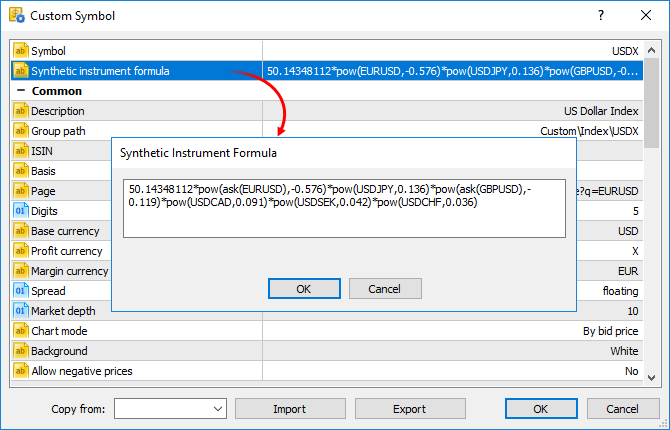
Die Preis-Historie jedes Finanzinstruments in der Formel kann unterschiedlich tief sein. Aus diesem Grund wird für den kürzesten verfügbaren Zeitraum berechnet. In der Formel werden zum Beispiel drei Finanzinstrumente verwendet:
- EURUSD mit der Historie bis zum 01.01.2009
- USDJPY mit der Historie bis zum 01.06.2012
- EURJPY mit der Historie bis zum 01.06.2014
In diesem Fall wird die Historie des synthetischen Finanzinstruments für einen Zeitraum vom 01.06.2014 bis heute berechnet. Von diesem Datum werden zusätzlich 100 Minuten abgezogen, um die Vollständigkeit der Berechnung zu sichern (wenn es einen Minutenbalken in der Historie nicht gibt, wird bei der Berechnung der Balken der vorherigen Minute verwendet).
Wenn eine tiefe Historie vorhanden ist, kann die Berechnung des synthetischen Finanzinstruments lange Zeit in Anspruch nehmen. Damit Sie sich seinen Chart sofort anschauen könnten, wird zuerst die Historie für die letzten zwei Monate berechnet (genauso wie in früheren Versionen). Erst danach wird die frühere Historie berechnet.
MQL5
- Es wurde die Eigenschaft ACCOUNT_CURRENCY_DIGITS hinzugefügt — die Anzahl der Nachkommastellen in der Kontowährung. Um den Wert der Eigenschaft zu erhalten, verwenden Sie die Funktion AccountInfoInteger. Die Eigenschaft kann bei der Berechnung des Gewinns für die Normalisierung der erhaltenen Werten verwendet werden.
- Die Verzögerung der Ausführung von Copy-Funktionen und i-Funktionen bei der Arbeit mit einem Wochenzeitrahmen wurde korrigiert.
- Fehler in der Funktion WebRequest wurden behoben.
Tester
- Es wurde die Möglichkeit hinzugefügt, einen Einzeltest für einen Expert Advisor nach dem Herunterladen von Optimierungsergebnissen aus einer Cache-Datei durchzuführen.
- Das anfängliche Herunterladen der Preis-Historie durch lokale Testagenten wurde beschleunigt.
Die Dokumentation wurde aktualisiert.
Terminal
- Suche nach Handelssymbolen mit ISIN (International
Securities Identification Number), die neu im Fenster des Market Watch
angezeigt werden. Jetzt können Sie Symbole durch drei Methoden
hinzufügen: Über den Namen, die Beschreibung und über ISIN.
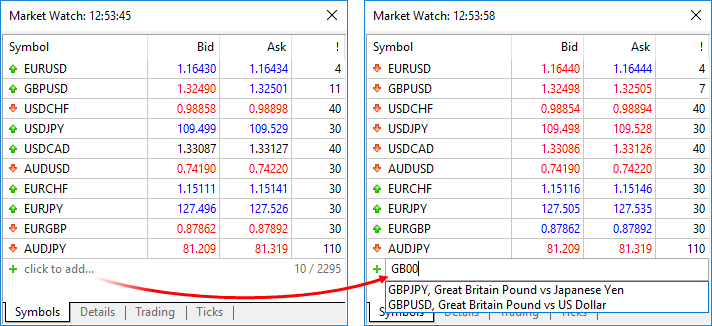
- Die Verzögerung der Benutzeroberfläche beim Ändern des Passworts eines Handelskontos wurde korrigiert.
- Eine gelegentliche Erhöhung der CPU-Last durch das Terminal des Klienten wurde korrigiert.
MQL5
- Die Übergabe einen eigenen HTTP-Headers an die Funktion WebRequest wurde korrigiert.
- Das Verhalten der Funktion Bars im Falle, dass Anfangs und Enddatum einer Zeitspanne gleich sind, wurde korrigiert. Jetzt, wenn eine Bar existiert, gibt die Funktion 1 zurück. In früheren Versionen war dieser Wert in dem Fall immer 0.
Tester
- Der Beginn eines einzelnen Tests im visuellen Modus nach einer Vorwärtsoptimierung wurde korrigiert.
- Die Sortierung der Ergebnisse der Optimierung wurde korrigiert. Jetzt berücksichtigt die Sortierung auch Durchläufe mit inkorrekten Eingabeparametern (INIT_INCORRECT_PARAMETERS) und die, die keinen Profit-Faktor aufweisen.
- Die Neuberechnung der Grafik einer genetischen Optimierung nach dem Ändern des Optimierungskriterium wurde korrigiert.
Die Dokumentation wurde aktualisiert.
Terminal
- Der Dialog der Kontoeröffnung wurde komplett
überarbeitet. Nun wählen Sie zuerst den gewünschten Broker aus, und
danach den Kontotyp, den Sie eröffnen wollen. Dank dieser Änderung ist
die Liste der Broker kompakter geworden, denn nun werden
Unternehmensnamen angezeigt und nicht alle verfügbaren Server.
Um die Suche zu erleichtern, wurden der Liste die Logos der Unternehmen hinzugefügt. Wenn der gewünschte Broker nicht in der Liste vorhanden ist, geben Sie den Namen des Unternehmens oder die Adresse des Servers in der Suche ein und klicken Sie auf "Find your broker".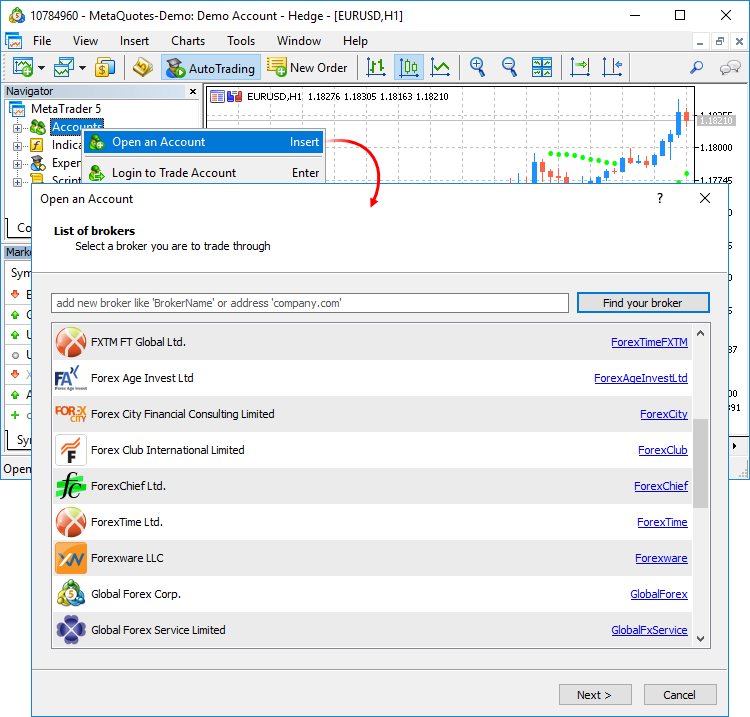
Um angehenden Händlern zu helfen, wurden dem Dialog Beschreibungen für Kontotypen hinzugefügt. Aufgrund der Aktualisierung der Allgemeinen Datenschutzrichtlinie (DSGVO) kann der aktualisierte Dialog der Kontoeröffnung Links zu verschiedenen Vereinbarungen und Richtlinien von Brokerunternehmen enthalten: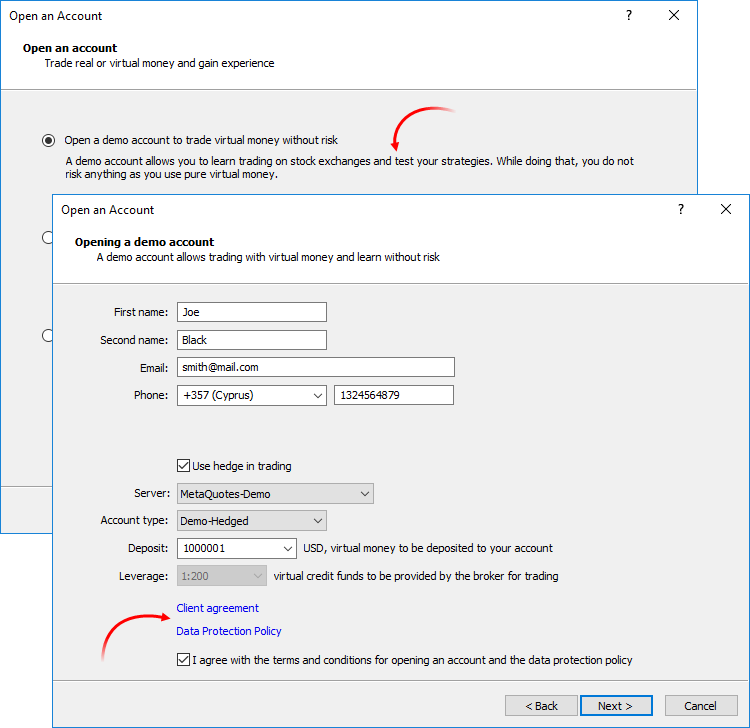
Die Möglichkeiten für die Eröffnung von Real-Konten wurden wesentlich erweitert. Die Funktion zum Hochladen von Dokumenten für den Identitätsnachweis und die Bestätigung der Adresse, die früher in mobilen Terminals eingeführt wurde, ist nun auch in der Desktopversion verfügbar. Die von MiFID-regulierten Broker können nun alle benötigten Informationen für die Identifizierung des Kunden, einschließlich der Daten über Beschäftigung, Einkommen, Handelserfahrung usw. abfragen. Dies erlaubt es, reale Konten einfacher und schneller zu eröffnen, ohne unnötige Bürokratie.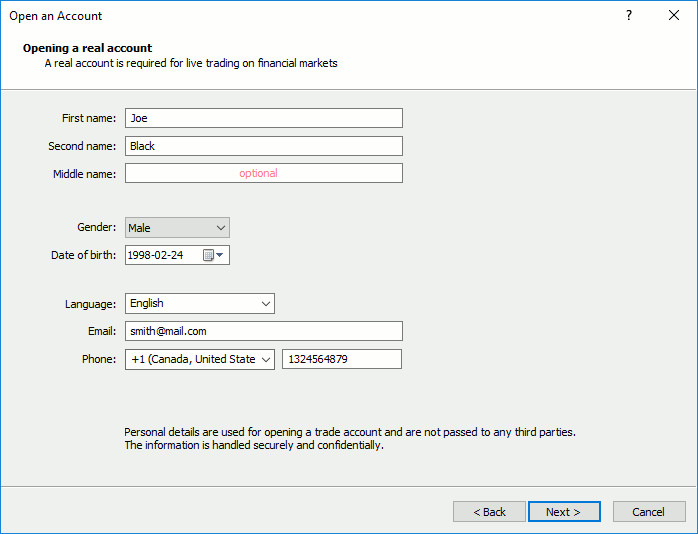
- Nun werden die Werte von Stop Loss und
Take Profit in der Historie der Abschlüsse angezeigt. Bei der Eröffnung
und Umkehrung werden sie entsprechend den Werten von Stop Loss und Take
Profit der Orders gesetzt, die diese Abschlüsse initiiert haben. Beim
Ausstieg werden die Werte von Stop Loss und Take Profit der
entsprechenden Positionen zum Zeitpunkt der Schließung verwendet.
Letzteres erlaubt es, die Informationen über den Wert von Stop Loss und
Take Profit einer Position zum Zeitpunkt ihrer Schließung zu speichern
und anzuzeigen. In früheren Versionen wurden solche Informationen nicht
gespeichert, denn Positionen verschwinden nach dem Schließen, und die
Historie der Positionen wird basierend auf Abschlüssen gebildet.
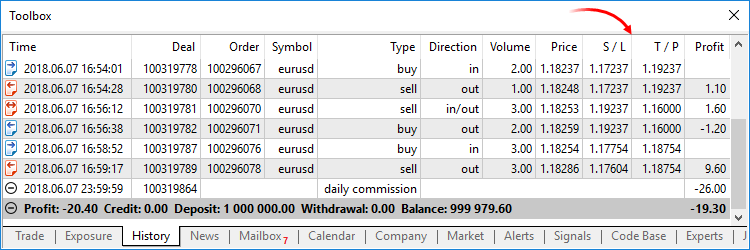
- Nun werden die Werte von Stop Loss und Take Profit in der Historie der
Positionen angezeigt. Für solche Positionen werden die Werte von Stop
Loss und Take Profit der Abschlüsse angegeben, die die entsprechenden
Positionen eröffnen und schließen.
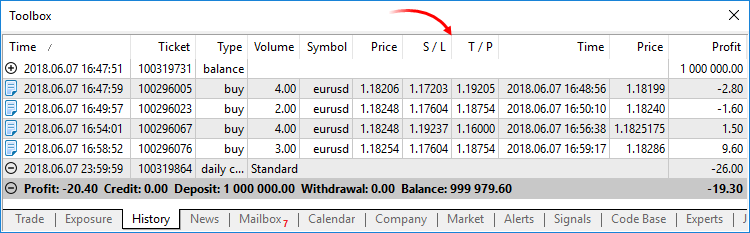
- Nun wird das aktuelle Volumen von Pending Orders statt des ursprünglich abgefragten auf dem Chart angezeigt.
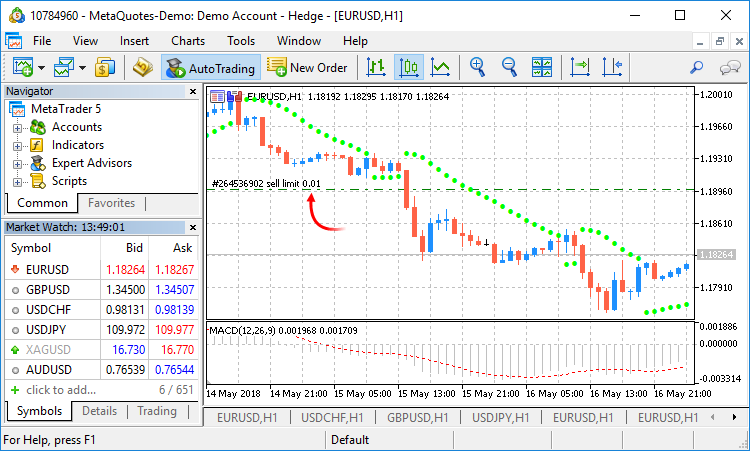
- Die Anzeige der Markttiefe im erweiterten Modus mit der aktivierten Anzeige des Spreads wurde optimiert und wesentlich beschleunigt.
- Die Verarbeitung der Ergebnisse der Ausführung von Handelsanfragen wurde optimiert. In einigen Fällen kann dies die Verarbeitung wesentlich beschleunigen.
- Es wurde ein Fehler des Trailing Stops behoben, der in einigen Fällen zum Senden mehrerer Anfragen hinsichtlich der Änderung des Stop Loss Levels einer und derselben Position führte.
- Es wurde das Setzen des minimalen und maximalen Volumens sowie des Schritts des Volumens in den Eigenschaften benutzerdefinierter Symbole korrigiert.
- Es wurde ein Fehler behoben, wegen dessen die Option "Fix Scale" bei der Anwendung eines Templates an den Chart des Handelsinstruments ignoriert wurde.
- Es wurde ein Fehler behoben, der in einigen Fällen dazu führte, dass die Tick-Historie falsch gespeichert wurde.
MQL5
- Die Geschwindigkeit der MQL5-Programme wurde durch eine zusätzliche
Optimierung des Quellcodes bei der Kompilierung erhöht. Um von der
erhöhten Geschwindigkeit zu profitieren, kompilieren Sie Ihre Programme
in der neuen Version des MetaEditor.Leider führte die zusätzliche Optimierung dazu, dass neue Programme mit den älteren Versionen des Terminals nicht kompatibel sind. Alle Programme, die in MetaEditor Version 1860 und höher kompiliert wurden, können nicht in den Versionen des Terminals älter als 1860 gestartet werden. Dabei werden die Programme, die in den älteren MetaEditor Versionen kompiliert wurden, in neuen Terminals laufen.
- Es wurden die Funktionen iTime, iOpen, iHigh, iLow, iClose, iVolume,
iBars, iBarShift, iLowest, iHighest, iRealVolume, iTickVolume und
iSpread hinzugefügt. Diese Funktionen sind gleich den in MQL4
verwendeten Funktionen. Auf diese Weise ist es einfacher für Nutzer, den
Code von Handelsprogrammen auf die Plattform der fünften Generation zu
übertragen.
Früher konnten die meisten Aufgaben dieser Funktionen mithilfe der Funktion Copy* erfüllt werden. Aber für die Suche nach maximalen/minimalen Werten auf dem Chart und für die Suche nach Balken nach Zeit, mussten Nutzer eigene Funktionen implementieren. Nun kann man das ganz einfach mithilfe der Funktionen iHighest, iLowest und iBarShift ausführen.
iTime
Gibt den Zeitpunkt der Eröffnung eines Balkens (der mithilfe des Parameters shift vorgegeben wurde) des entsprechenden Charts zurück.datetime iTime( string symbol, // Symbol ENUM_TIMEFRAMES timeframe, // Zeitrahmen int shift // Verschiebung );
iOpen
Gibt den Open-Preis des Balkens (der durch den Parameter shift vorgegeben wurde) des entsprechenden Charts zurück.double iOpen( string symbol, // Symbol ENUM_TIMEFRAMES timeframe, // Zeitrahmen int shift // Verschiebung );
iHigh
Gibt den High-Preis des Balkens (der durch den Parameter shift vorgegeben wurde) des entsprechenden Charts zurück.double iHigh( string symbol, // Symbol ENUM_TIMEFRAMES timeframe, // Zeitrahmen int shift // Verschiebung );
iLow
Gibt den Low-Preis des Balkens (der durch den Parameter shift vorgegeben wurde) des entsprechenden Charts zurück.double iLow( string symbol, // Symbol ENUM_TIMEFRAMES timeframe, // Zeitrahmen int shift // Verschiebung );
iClose
Gibt den Close-Preis des Balkens (der durch den Parameter shift vorgegeben wurde) des entsprechenden Charts zurück.double iClose( string symbol, // Symbol ENUM_TIMEFRAMES timeframe, // Zeitrahmen int shift // Verschiebung );
iVolume
Gibt den Wert des Tick-Volumens des Balkens (der durch den Parameter shift vorgegeben wurde) des entsprechenden Charts zurück.long iVolume( string symbol, // Symbol ENUM_TIMEFRAMES timeframe, // Zeitrahmen int shift // Verschiebung );
iBars
Gibt die Anzahl der Balken in der Historie nach dem entsprechenden Symbol und Zeitrahmen zurück.int iBars( string symbol, // Symbol ENUM_TIMEFRAMES timeframe // Zeitrahmen );
iBarShift
Suche nach Balken nach Zeit. Die Funktion gibt den Index des Balkens zurück, der der angegebenen Zeit entspricht.int iBarShift( string symbol, // Symbol ENUM_TIMEFRAMES timeframe, // Zeitrahmen datetime time, // Zeit bool exact=false // Modus );
iLowest
Gibt den Index des kleinsten gefundenen Wertes (Verschiebung hinsichtlich des aktuellen Balkens) des entsprechenden Charts zurück.int iLowest( string symbol, // Symbol ENUM_TIMEFRAMES timeframe, // Zeitrahmen int type, // Identifikator der Zeitreihe int count, // Anzahl der Elemente int start // Index );
iHighest
Gibt den Index des größten gefundenen Wertes (Verschiebung hinsichtlich des aktuellen Balkens) des entsprechenden Charts zurück.int iHighest( string symbol, // Symbol ENUM_TIMEFRAMES timeframe, // Zietrahmen int type, // Indentifikator der Zeitreihe int count, // Anzahl der Elemente int start // Index );
iRealVolume
Gibt den Wert des echten Volumens des Balkens (der durch den Parameter shift vorgegeben wurde) des entsprechenden Charts zurück.long iRealVolume( string symbol, // Symbol ENUM_TIMEFRAMES timeframe, // Zeitrahmen int shift // Verschiebung );
iTickVolume
Gibt den Wert des Tick-Volumens des Balkens (der durch den Parameter shift vorgegeben wurde) des entsprechenden Charts zurück.long iTickVolume( string symbol, // Symbol ENUM_TIMEFRAMES timeframe, // Zeitrahmen int shift // Verschiebung );
iSpread
Gibt den Wert des Spreads des Balkens (der durch den Parameter shift vorgegeben wurde) des entsprechenden Charts zurück.long iSpread( string symbol, // Symbol ENUM_TIMEFRAMES timeframe, // Zeitrahmen int shift // Verschiebung );
- Es wurde die Funktion TesterHideIndicators
hinzugefügt. Sie setzt das Anzeigen/Ausblenden von Indikatoren, die im
Expert Advisor verwendet werden. Die Funktion dient zur Verwaltung der
Sichtbarkeit der verwendeten Indikatoren nur beim Testen. Geben Sie das
Flag true an, wenn die erstellten Indikatoren ausgeblendet werden
müssen, andernfalls false.
void TesterHideIndicators( bool hide // Flag );
- Es wurde die Erzeugung des Ereignisses CHARTEVENT_CLICK beim Klicken mit der Maus auf Handelslevels des Charts hinzugefügt.
- Es wurde die Arbeit der Funktionen CopyTicks korrigiert und optimiert.
- Es wurde der Wert korrigiert, den die Funktion SymbolInfoDouble für die Eigenschaft SYMBOL_TRADE_LIQUIDITY_RATE zurückgab.
- Es wurde der Fehler des Kopierens von String-Arrays mit einem sich überschneidenden Speicherbereich behoben.
- Es wurde der Fehler der Zuweisung eines String-Arrays in der Funktion FileReadArray behoben.
- Es wurde eine Reihe von Fehlern in der Standardbibliothek MQL5 behoben.
Tester
- Das System für die Arbeit mit dem Cache der Optimierung wurde
aktualisiert. Cache speichert Daten über die früher berechneten
Durchläufe einer Optimierung. Der Strategietester speichert sie, um die
Optimierung nach einer Pause fortzusetzen und um die bereits berechneten
Durchläufe des Testens nicht neu zu berechnen.
Änderungen im Speicherformat des Cache der Optimierung
Früher wurde der Cache der Optimierung als eine XML-Datei gespeichert. Dieser Datei wurden alle Durchläufe der Optimierung eines Expert Advisors mit den vorgegebenen Einstellungen des Testens hinzugefügt. In einer und derselben Datei wurden die Ergebnisse der Optimierung mit verschiedenen Eingabeparametern gespeichert.
Nun wird der Cache der Optimierung als binäre Dateien separat für jeden Set der zu optimierenden Parameter gespeichert. Durch die Änderung des Formats und Reduzierung der Dateigröße wurde die Arbeit des Testers mit dem Cache der Optimierung wesentlich beschleunigt. Diese Beschleunigung wird besonders deutlich, wenn man eine früher gestoppte Optimierung fortsetzt.
Anzeige der Ergebnisse früher durchgeführter Optimierungen
Nun können Sie sich die Ergebnisse der früher durchgeführten Optimierungen anschauen, ohne sich mit riesigen XML-Dateien in Drittprogrammen beschäftigen zu müssen. Öffnen Sie den Reiter "Optimierungsergebnisse", wählen Sie einen Expert Advisor und eine Datei mit dem Cache der Optimierung aus:
In der Liste werden alle Dateien des Cache der Optimierung angezeigt, die für den ausgewählten Expert Advisor vorhanden sind. Für jede Datei werden Optimierungsdatum, Testeinstellungen (Symbol, Zeitrahmen, Datum) sowie Informationen über die Eingabeparameter angezeigt. Darüber hinaus können Sie die Optimierungsergebnisse nach Handelsserver filtern, auf welchem sie abgefragt wurden.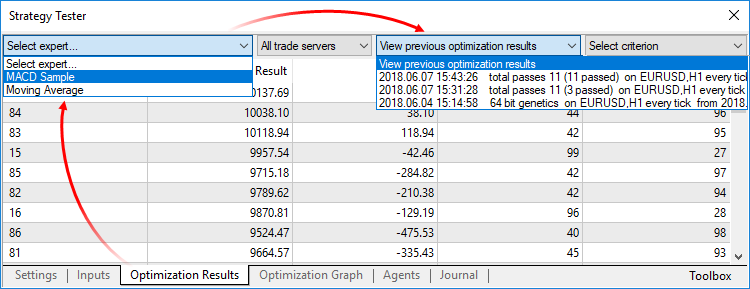
Neuberechnung des Optimierungskriteriums während des Testens
Ein Optimierungskriterium ist eine Kennzahl, deren Wert die Qualität des zu testenden Sets der Eingabeparameter definiert. Je größer der Wert des Optimierungskriteriums ist, desto besser wird das Ergebnis des Testens mit diesem Parameterset eingestuft.
Früher wurde bei der Optimierung nur ein Kriterium berechnet, das vor dem Beginn der Optimierung ausgewählt wurde. Nun können Sie das Optimierungskriterium während des Testens ändern, der Strategietester wird alle Werte neu berechnen.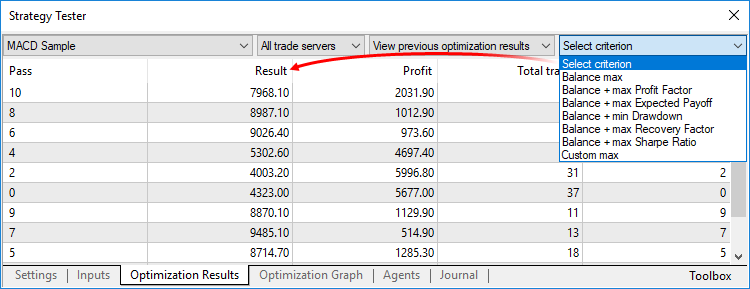
Wie der Cache der Optimierung manuell verwendet wird
Früher wurde der Cache der Optimierung in einer XML-Datei gespeichert, die man auch in Drittsoftware öffnen und analysieren konnte. Nun wird er in geschlossenen Binärdateien gespeichert. Um Daten im XML-Format zu erhalten, exportieren Sie sie über das Kontextmenü des Reiters "Optimierungsergebnisse". - Es wurde die Option
hinzugefügt, die Kontowährung und den Hebel für das Testen und für die
Optimierung manuell zu setzen. Früher wurde die Kontowährung in
Übereinstimmung mit dem aktuell verbundenen Konto gesetzt.
Dementsprechend musste man zu den anderen Konten wechseln, um die
Parameter zu ändern. Der Hebel konnte auch nur aus einer vordefinierten
Liste ausgewählt werden, nun können Sie beliebige Werte angeben.
Bitte beachten Sie, dass für korrekte Tests Kreuzkurse für die Umwandlung des Profits und der Margin in die angegebene Kontowährung verfügbar sein müssen.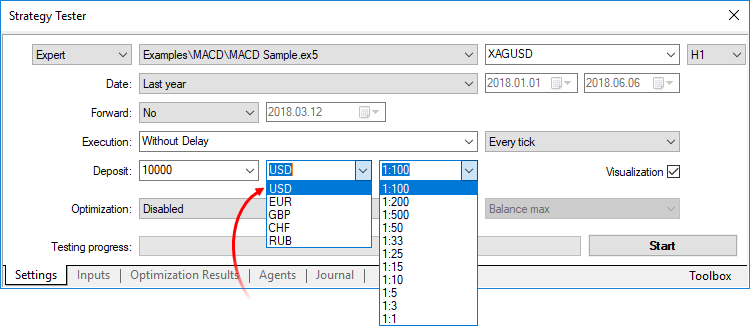
- Es wurde das Verbot für die Verwendung von OpenCL in Testagenten aufgehoben. Früher konnten OpenCL-Devices nur beim Testen auf lokalen Agenten verwendet werden. Nun dürfen Agenten alle verfügbaren OpenCL-Devices (Prozessor, Grafikkarte) bei der Arbeit im lokalen Netz und in MQL5 Cloud Network verwenden.
MetaEditor
- Das Arbeiten mit dem MQL5 Storage wurde optimiert und beschleunigt.
- Ausführung des Debuggings nach einer Pause in der
MQH-Datei korrigiert.
- Es wurden die Fehler des Hervorhebens des Quellcodes im Editor behoben.
- Die Navigation durch Testergebnisse wurde korrigiert.
- Massenweise Textersetzung korrigiert. In einigen Fällen wurde nur das
erste Vorkommen einer Folge statt allen ersetzt.
Die Dokumentation wurde aktualisiert.
Vor einigen Monaten haben wir bereits die Einstellung der Unterstützung für alte Versionen von Betriebssystemen
angekündigt. Windows 2003, Windows Vista und besonders Microsoft
Windows XP sind veraltete Betriebssysteme. Microsoft stellte die
Unterstützung für Windows XP vor drei Jahren ein, denn wegen technischer
Einschränkungen lies dieses System die Möglichkeiten der Hardware nicht
voll ausschöpfen.
MetaTrader 5 Build 1745 und ältere
Versionen der Plattform werden auch weiterhin auf den genannten
Betriebssystemen laufen, aber keine Updates erhalten. Darüber hinaus
können Installers in den genannten Systemen nicht gestartet werden.
Die
minimale Anforderung an das Betriebssystem für MetaTrader 5 ist Windows
7, wir empfehlen aber dringend, 64-Bit-Versionen von Windows 10 zu
nutzen.
Terminal
- Zum Installer wurde der Schlüssel /auto hinzugefügt, der es
erlaubt, Programme im automatischen Modus ohne zusätzliche Aktionen des
Nutzers zu installieren. Beim Starten des Installers mit diesem
Schlüssel werden Installationseinstellungen nicht angezeigt, das
Terminal wird mit Standardeinstellungen und einem Standardnamen des
Programmordners im Startmenü installiert. Ein Beispiel für das Starten:C:\mt5setup.exe /auto
- Die Arbeit des Installers wurde in den Fällen korrigiert, in denen der Nutzer eines Betriebssystems nicht über die entsprechenden Rechte verfügte.
- Ein hoher CPU-Verbrauch wurde korrigiert, wenn keine Aktionen im
Terminal durchgeführt werden (keine offenen Charts vorhanden, keine
Aktionen vom Nutzer).
- Nun werden *.log Dateien auf der Ebene des Dateisystems automatisch komprimiert. Dies erlaubt es, den Speicherplatz für Log-Dateien zu reduzieren.
Tester
- Das Cache-Volumen wurde bei einzelnen Testdurchläufen erhöht, was das Testen in 64-Bit-Betriebssystemen etwas beschleunigt.
- Die Optimierung von Handelsrobotern unter Verwendung von MQL5 Cloud Network wurde korrigiert. Probleme konnten bei den im MetaTrader Market erworbenen Produkten auftreten.
- Die Berechnung von Spreads für die im Testmodus "Jeder Tick" erzeugten Balken wurde korrigiert.
- Die Auswahl eines OpenCL-Device im Strategietester wurde korrigiert. Der visuelle Tester kann nun auf alle vorhandenen OpenCL-Devices zugreifen.
- Nun werden *.log Dateien auf der Ebene des Dateisystems automatisch komprimiert. Dies erlaubt es, den Speicherplatz für Log-Dateien zu reduzieren.
MQL5
- Das Löschen von Balken eines benutzerdefinierten Symbols mithilfe der Methode CustomRatesDelete wurde korrigiert.
Die Dokumentation wurde aktualisiert.
Unterstützung für alte Versionen der Terminals eingestellt
In der neuen Version der Plattform wird die Unterstützung für Desktop-Terminals und mobile Terminals älterer Versionen eingestellt:
- Kundenterminal: Versionen älter als 730 vom 23. November 2012
- Mobiles Terminal für iPhone: Versionen älter als 1171 vom 11. November 2015
- Mobiles Terminal für Android: Versionen älter als 1334 vom 5. August 2016
Solche Terminals können sich nicht mit Servern der neuen Versionen verbinden. Wir empfehlen Ihnen ausdrücklich, Ihre Terminals vorab zu aktualisieren.
Protokolldatei des MQL5 Storage geändert
Für die Unterstützung von Gruppenprojekten wurde die Protokolldatei des MQL5 Storage geändert. Aus diesem Grund müssen Sie nach dem Update der Plattform alle Daten aus dem Storage erneut laden (Checkout). Die Daten, die im MQL5 Storage gespeichert sind, werden während der Aktualisierung nicht betroffen und gehen nicht verloren.
Vor dem Update auf die neue Version der Plattform empfehlen wir alle lokalen Änderungen im Storage zu speichern (Commit ausführen).
Terminal
- Nun kann man synthetische Finanzinstrumente auf der Plattform
erstellen. Das sind Finanzinstrumente, die auf einem oder mehreren der
vorhandenen basieren. Man muss eine Formel für die Berechnung der Kurse
angeben, und die Plattform wird Ticks des synthetischen Symbols in
Echtzeit erzeugen sowie eine Minuten-Historie für es erstellen.
Wie es funktioniert
- Sie erstellen ein synthetisches Finanzinstrument und geben eine Formel für seine Berechnung an.
- Die Plattform berechnet seine Ticks mit einer Frequenz von 10 Mal pro Sekunde, vorausgesetzt, dass sich der Preis mindestens eines Symbols in der Formel geändert hat.
- Die Plattform berechnet die Historie von Minutenbalken (für
zwei letzte Monate) auf Basis von Minutenbalken der Symbole in seiner
Formel. Alle neuen Balken (der aktuelle und der nächste) werden in
Echtzeit basierend auf erzeugten Ticks des synthetischen Symbols
gezeichnet.
Sie können zum Beispiel ein Finanzinstrument erstellen, welches den Dollarindex (USDX) zeigt. Seine Formel sieht wie folgt aus:
50.14348112 * pow(ask(EURUSD),-0.576) * pow(USDJPY,0.136) * pow(ask(GBPUSD),-0.119) * pow(USDCAD,0.091) * pow(USDSEK,0.042) * pow(USDCHF,0.036)
Hinweis: in der ursprünglichen Formel des Dollarindex werden die Währungspaare USDEUR und USDGBP verwendet. Das es nur gegenläufige Währungspaare auf der Plattform gibt, wird für diese eine negative Potenz und der Ask-Preis statt Bid-Preis verwendet.
Die Plattform berechnet den Preis des neuen Symbols in Echtzeit basierend auf den Kursen der sechs anderen Symbole, die von Ihrem Broker bereitgestellt werden. In der Marktübersicht und auf dem Chart sehen Sie, wie sich sein Preis ändert:
Erstellen Sie ein neues benutzerdefiniertes Symbol, öffnen Sie dessen Spezifikation und geben Sie seine Formel an:

Einfachheitshalber zeigt der Formel-Editor die Liste möglicher Varianten an, während man Namen von Symbolen und Funktionen eingibt.

Die Berechnung von Ticks und Minutenbalken eines synthetischen Symbols beginnt, sobald es zur Marktübersicht hinzugefügt wird. Gleichzeitig werden der Marktübersicht alle Symbole hinzugefügt, die für die Berechnung des synthetischen Symbols benötigt werden. Dem Journal der Plattform wird eine Eintragung über den Beginn der Berechnung hinzugefügt: Synthetic Symbol USDX: processing started.- Die Berechnung des synthetischen Symbols wird beendet, wenn es in der Marktübersicht ausgeblendet wird.
- Symbole, die momentan für die Berechnung synthetischer Symbole verwendet werden, können in der Marktübersicht nicht ausgeblendet werden.
Berechnung von Kursen in Echtzeit
Jede 100 Ms (zehn mal pro Sekunde) wird überprüft, ob sich der Preis der Symbole in der Formel geändert hat. Wenn sich der Preis mindestens eines Symbols geändert hat, wird der Preis des synthetischen Symbols berechnet und ein Tick wird generiert. Die Berechnung wird parallel in drei Threads für Bid, Ask und Last-Preise durchgeführt. Zum Beispiel, wenn die Formel EURUSD*GBPUSD ist, werden die Preise des synthetischen Symbols wie folgt berechnet:
- Bid — bid(EURUSD)*bid(GBPUSD)
- Ask — ask(EURUSD)*ask(GBPUSD)
- Last — last(EURUSD)*last(GBPUSD)
Das Vorhandensein der Veränderungen wird für jeden Preis separat geprüft. Wenn sich bei einer Berechnung nur der Bid-Preis des ursprünglichen Symbols verändert hat, wird für den Tick des synthetischen Symbols nur der entsprechende Preis berechnet.
Zeichnen der Historie von Munitenbalken
Neben dem Sammeln von Ticks in Echtzeit, erstellt die Plattform eine Minuten-Historie des synthetischen Symbols. Auf diese Weise kann sich der Trader seine Charts wie die Charts einfacher Symbole ansehen und mithilfe von Objekten und Indikatoren technische Analyse durchführen.
Sobald der Trader ein synthetisches Symbol zur Marktübersicht hinzufügt, prüft die Plattform, ob es für ihn eine berechnete Minutenhistorie gibt. Wenn nicht, wird die Historie für die letzten 60 Tage erstellt. Das macht ungefähr 50 000 Balken aus. Wenn ein kleinerer Wert im Parameter "Max. Balken im Chart" in den Einstellungen der Plattform angegeben wurde, wird diese Beschränkung angewandt.
Wenn einige Balken für diese Perioden bereits gezeichnet wurden, erzeugt die Plattform zusätzlich neue Balken. Eine tiefere Historie wird erst beim Versuch erstellt, sich einen älteren Zeitraum auf dem Chart anzusehen (wenn man zurück scrollt oder die Historie aus einem MQL5-Programm abruft).
Die Historie von Minutenbalken eines synthetischen Symbols wird basierend auf Minutenbalken (nicht Ticks) der Symbole in seiner Formal berechnet. Um den Open-Kurs eines Minutenbalkens eines synthetischen Symbols zu berechnen, verwendet die Plattform Open-Kurse der Symbole in der Formel. Die High-, Low- und Close- Kurse werden gleich berechnet.
Wenn der benötigte Minutenbalken für ein Symbol aus der Formel fehlt, verwendet die Plattform den Close-Kurs des vorherigen Balkens für die Berechnung. Es werden zum Beispiel drei Symbole verwendet: EURUSD, USDJPY und GBPUSD. Fehlt bei der Berechnung eines Balkens, der der Minute 12:00 entspricht, der Minutenbalken von USDJPY, werden folgende Preise verwendet:
- Für Open — EURUSD Open 12:00, USDJPY Close 11:59, GBPUSD Open 12:00
- Für High — EURUSD High 12:00, USDJPY Close 11:59, GBPUSD High 12:00
- Für Low — EURUSD Low 12:00, USDJPY Close 11:59, GBPUSD Low 12:00
- Für Close — EURUSD Close 12:00, USDJPY Close 11:59, GBPUSD Close 12:00
Wenn der Minutenbalken bei allen Symbolen in der Formel fehlt, wird der entsprechende Minutenbalken des synthetischen Symbols nicht berechnet.
Zeichnen neuer Minutenbalken
Alle neuen Balken (der aktuelle und die darauffolgenden) des synthetischen Symbols werden basierend auf erzeugten Ticks erstellt. Der Preis, nach welchem die Balken gezeichnet werden, hängt vom Parameter "Zeichnen von Charts" in der Spezifikation ab:

Welche Operationen in der Formel des Symbols verwendet werden dürfen
In der Formel können Preisdaten sowie einige Eigenschaften existierender Symbole (bereitgestellt vom Broker) verwendet werden. Dafür sind folgende Informationen anzugeben:
- Symbolname — je nach dem, welcher Preis des synthetischen Symbols berechnet wird, wird in der Formel der Bid-, Ask- oder Last-Preis des angegebenen Finanzinstruments verwendet. Zum Beispiel wenn man EURUSD*GBPUSD angibt, wird Bid als bid(EURUSD)*bid(GBPUSD) und Ask — als ask(EURUSD)*ask(GBPUSD) berechnet.
- bid(Symbolname) — bei der Berechnung des Bid-Preises des synthetischen Symbols wird die Verwendung des Bid-Preises des angegebenen Symbols erzwungen. Diese Variante ist ähnlich der vorherigen (ohne Angabe des Preistyps).
- ask(Symbolname) — bei der Berechnung des Bid-Preises des synthetischen Symbols wird die Verwendung des Ask-Preises des angegebenen Symbols erzwungen. Bei der Berechnung des Ask-Preises wird umgekehrt der Bid-Preis des angegebenen Symbols verwendet. Bei der Berechnung des Last-Preises wird der Last-Preis des angegebenen Symbols verwendet. Zum Beispiel wenn man ask(EURUSD)*GBPUSD angibt, wird wie folgt berechnet:
- Bid = ask(EURUSD)*bid(GBPUSD)
- Ask = bid(EURUSD)*ask(GBPUSD)
- Last = last(EURUSD)*last(GBPUSD)
- last(Symbolname) — der Last-Preis des angegebenen Symbols wird bei der Berechnung aller Preise des synthetischen Symbols (Bid, Ask und Last) verwendet. Wenn man zum Beispiel last(EURUSD)*GBPUSD angibt, wird wie folgt berechnet:
- Bid = last(EURUSD)*bid(GBPUSD)
- Ask = last(EURUSD)*ask(GBPUSD)
- Last = last(EURUSD)*last(GBPUSD)
- volume(Symbolname) — in der Formel wird das Tickvolumen des angegebenen Symbols verwendet. Stellen Sie sicher, dass die Volumen-Daten für das angegebene Symbol vom Broker geliefert werden.
- point(Symbolname) — in die Formel wird der Wert der minimalen Preisveräderung des angegebenen Symbols eingefügt.
- digits(Symbolname) — in die Formel wird die Anzahl der Nachkommastellen im Preis des angegebenen Symbols eingefügt.
Wenn der Symbol einen komplizierten Namen hat (Bindestrich, Punkte usw. beinhaltet), muss er in Anführungszeichen gesetzt werden. Zum Beispiel, "RTS-6.17".Folgende Rechenoperationen können in der Formel verwendet werden: Addition (+), Subtraktion (-), Multiplikation (*), Division (/) und Division mit Rest (%). EURUSD+GBPUSD bedeutet, zum Beispiel, dass der Preis als Summe der Preise von EURUSD und GBPUSD berechnet wird. In der Formel kann auch das unäre Minus für die Änderung des Vorzeichens verwendet werden: -10*EURUSD.
Die Rechenoperationen werden nach Vorrangregeln ausgeführt:
- Zunächst werden Multiplikation, Division und Division mit Rest ausgeführt, danach werden Addition und Subtraktion ausgeführt.
- Die Rechenoperationen werden von links nach rechts ausgeführt. Wenn mehrere Operationen in der Formel (zum Beispiel, Addition und Subtraktion) verwendet werden, wird zunächst die Rechenoperation ganz links ausgeführt.
- Um die Reihenfolge der Ausführung zu ändern, kann man runde Klammern ( und ) verwenden. Die Ausdrücke in Klammern haben bei der Berechnung den höchsten Vorrang. Für diese Ausdrücke gilt auch das Prinzip von links nach rechts: zuerst wird der Ausdruck in Klammern berechnet, der in der Formel ganz links steht.
Darüber hinaus können Konstanten in der Formel verwendet werden:
- Nummerische (ganzzahlige und mit Gleitkomma). Zum Beispiel, EURUSD*2+GBPUSD*0.7.
- Die Symbol-Eigenschaften _Digits und _Point. _Digits — Anzahl der Nachkommastellen im Preis des Symbols, _Point — minimale Preisveränderung des Symbols.
Darüber hinaus kann man in der Formel alle mathematischen Funktionen, die in MQL5 unterstützt werden, außer MathSrand, MathRand und MathIsValidNuber, verwenden. Für alle Funktionen werden kurze Namen verwendet: fabs(), acos(), asin() usw.
- Es wurde eine Option hinzugefügt, die es erlaubt, Kurse für
benutzerdefinierte Finanzinstrumente in Eichtzeit hinzuzufügen. Nun ist
es möglich, einen Expert Advisor in MQL5 zu schreiben, der Kurse für das
angegebene Finanzinstrument liefern wird. Dafür wird die neue Funktion CustomTicksAdd verwendet.
int CustomTicksAdd( const string symbol, // Symbolname const MqlTick& ticks[] // Array mit Tickdaten, die auf das benutzerdefinierte Finanzinstrument angewandt werden müssen );
Die Funktion CustomTicksAdd erlaubt es, die Tick so zu übertragen, als ob sie vom Server des Brokers eintreffen würden. Die Daten werden nicht direkt in die Datenbank von Ticks geschrieben, sondern in die Marktübersicht gesendet. Das Terminal speichert dann die Ticks aus der Marktübersicht in seiner Datenbank. Wenn eine große Datenmenge bei einem Aufruf übertragen wird, ändert die Funktion ihr Verhalten, um Ressourcen zu sparen. Wenn über 256 Ticks übergeben werden, werden die Daten in zwei Teile geteilt. Der erste Teil (der größere) wird direkt in die Datenbank von Ticks geschrieben (wie dies CustomTicksReplace tut). Der zweite Teil, der aus den letzten 128 Ticks besteht, wird in die Marktübersicht übertragen und danach vom Terminal in der Datenbank gespeichert.
- In der Marktübersicht werden jetzt auch High und Low Kurse
angezeigt. Standardmäßig sind diese Spalten deaktiviert. Sie können die
Anzeige im Kontextmenü aktivieren:

Für Symbole, deren Charts nach Bid-Preisen (in der Spezifikation angegeben) gezeichnet werden, werden Bid High und Bid Low Preise angezeigt. Für Finanzinstrumente, deren Charts nach Last-Preisen gezeichnet werden, werden Last High und Last Low angezeigt.
Mit den Spalten High/Low wird die Last-Spalte automatisch aktiviert, wenn es mindestens ein Symbol in der Marktübersicht gibt, dessen Charts nach Last-Preisen gezeichnet werden.
- Es wurde die Option hinzugefügt, Tick-Historie
benutzerdefinierter Finanzinstrumente zu bearbeiten. Klicken Sie auf
"Symbole" im Kontextmenü der Marktübersicht, wählen Sie ein
benutzerdefiniertes Symbol aus und rufen Sie den gewünschten Zeitraum im
Ticks-Reiter ab.
- Die Werte können durch einen Doppelklick geändert werden.
- Für das Hinzufügen oder Löschen von Einträgen, verwenden Sie das Kontextmenü.
- Um mehrere Balken/Ticks zu löschen, wählen Sie diese mit der Maus aus, während Sie Shift oder Strg+Shift drücken und halten.
Die geänderten Einträge werden wie folgt hervorgehoben:

- grüner Hintergrund — geänderte Eintrag
- grauer Hintergrund — gelöschter Eintrag
- gelber Hintergrund — hinzugefügter Eintrag
Um die Änderungen zu speichern, klicken Sie auf "Änderungen übernehmen" im unteren Teil des Fensters.
- Im Verzeichnis des Navigators werden nun vorläufige Konten angezeigt.
Händler können Anfragen an den Broker direkt aus Desktop-Terminals senden, um ein Realkonto zu eröffnen. Dafür reicht es, eine einfache Form mit Kontaktdaten wie beim Eröffnen eines Demo-Kontos auszufüllen. Danach wird ein vorläufiges Konto für den Händler erstellt. Weiter setzt sich der Broker mit dem Händler in Verbindung, um einen Vertrag zu schließen, und erstellt aus dem vorläufigen Konto ein Realkonto.

- Anzeige der Zeit in Millisekunden im Kurse-Fenster hinzugefügt:

- Das Scanning verfügbarer Server wurde im Dialog der Eröffnung eines neuen Kontos beschleunigt.
- Die Anzeige des grafischen Objekts "Trendlinie" mit den aktivierten Optionen "Strahl nach links" und "Strahl nach rechts" wurde korrigiert.
- Die Arbeit mit einer großen Anzahl interner E-Mails (hundert tausende) wurde optimiert.
- Die Arbeit des Terminals mit einer großen Anzahl von Finanzinstrumenten (50 Tausend und mehr) wurde optimiert.
- Es wurde die Optimierung der Tick-Historie benutzerdefinierter Symbole hinzugefügt, die nach dem Bearbeiten der Historie ausgeführt wird.
MetaEditor
Nun sind vollständige Projekte im MetaEditor verfügbar. Es ist viel einfacher geworden, Programme zu entwickeln.
Die Hauptdatei eines MQL5-Programms erscheint jetzt nicht mehr als Projekt. Ein Projekt ist eine separate Datei "MQPROJ", in welcher die Einstellungen eines Programms, Parameter der Kompilierung und Informationen über alle verwendeten Dateien gespeichert werden. Der Zugriff auf die wichtigsten Einstellungen des Projekts erfolgt über ein separates Dialog-Fenster. Man braucht nicht mehr diese im Queelcode über #property anzugeben.Für eine bequeme Arbeit mit Projekten gibt es ein separates Tab im Navigator-Fenster. Hier werden alle verwendeten Dateien nach Kategorien angezeigt: include, resource, header usw. Dabei werden die Dateien zum Navigator des Projekts automatisch hinzugefügt. Zum Beispiel, wenn Sie eine neue MQH-Datei in den Code miteinbeziehen, wird diese im Bereich "Dependencies" im Navigator-Fenster automatisch angezeigt.
Es wurde die Möglichkeit implementiert, mit neuen Projekten im MQL5 Online-Storage zu arbeiten. Nun kann man große Projekte gemeinsam mit anderen Mitgliedern der MQL5.community entwickeln.Für das Arbeiten mit Gruppenprojekten wurde der neue Bereich Shared Projects hinzugefügt. Ein Projekt, das in diesem Bereich erstellt wurde, wird direkt in den Storage geschickt. Sie können anderen Nutzern Zugriffsrechte schnell erteilen und mit einer gemeinsamen Entwicklung beginnen.
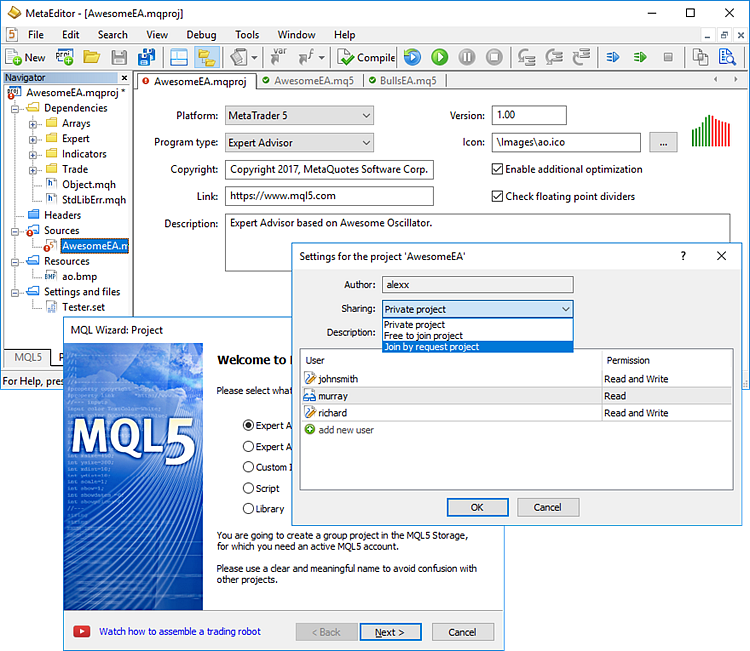
Bei der Kompilierung des Projekts in Shared Project wird die EX5-Datei je nach dem Typ des Programms in das lokale Verzeichnis Experts, Indicators oder Scripts automatisch kopiert. Sie können das Programm direkt auf dem Chart starten, ohne Dateien jedes Mal manuell kopieren zu müssen.
Neue Funktionen bei der Arbeit mit dem MQL5 StorageFür die Implementierung einer vollständigen Arbeit mit Gruppenprojekten wurde das Protokoll der Arbeit mit dem MQL5 Storage komplett geändert. Aus diesem Grund müssen Sie nach dem Update der Plattform alle Daten aus dem Storage erneut laden (Checkout). Die Daten, die im MQL5 Storage gespeichert sind, werden während der Aktualisierung nicht betroffen und gehen nicht verloren.
Vor dem Update auf die neue Version der Plattform empfehlen wir alle lokalen Änderungen im Storage zu speichern (Commit ausführen).
Der Befehl "Checkout from Storage" ist nicht mehr verfügbar. Für das Extrahieren von Daten werden die Befehle "MQL5 Storage aktivieren" und "Dateien aus dem Storage erhalten" verwendet:
- Wenn Sie den Storage in der aktuellen Kopie des MetaEditors noch nicht verwendet haben, klicken Sie auf "MQL5 Storage aktivieren" im Kontextmenü des Navigator-Fensters. Alle vorhandenen Verzeichnisse und Dateien werden auf Ihren lokalen PC übertragen.
- Wenn Sie mit dem
Storage bereits gearbeitet haben, klicken Sie auf "Dateien aus dem
Storage erhalten" im Kontextmenü eines konkreten Projekts oder des MQL5
Wurzelelements im Navigator-Fenster, um Dateien zu extrahieren.
Neue Projekte: ein Beispiel für die Erstellung und Details der Arbeit
Dem MetaEditor wurde eine neue Einheit hinzugefügt. Es geht um Projekte. Das ist eine Datei mit der Erweiterung mqproj, in welcher allgemeine Eigenschaften eines Programms sowie Informationen über alle verwendeten Dateien gespeichert werden. Nun kann man die Eigenschaften des Programms in einem separaten Dialogfensters des MetaEditors verwalten statt diese manuell im Quellcode zu ändern (Anweisungen #property).
Wenn Sie einen Code haben, können Sie neue Projekte ganz einfach testen, indem Sie den Befehl "Neues Projekt aus der Quelldatei" ausführen.
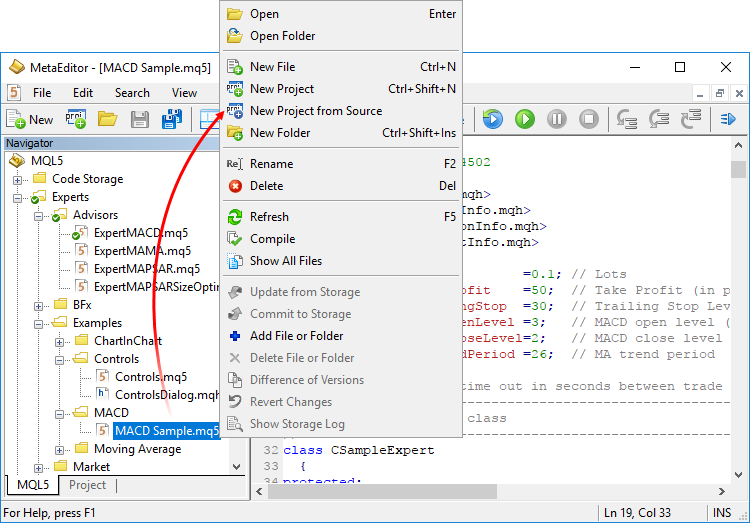
Im Verzeichnis, in welchem sich die ausgewählte Quelldatei befindet, wird eine gleichnamige Datei des Projekts mit der Erweiterung mqproj erstellt. Dem Projekt werden die Haupteigenschaften des Programms automatisch hinzugefügt, die als #property in der Quelldatei angegeben sind. Dazu gehören Name, Copyright, Version, Link zum Autor und Beschreibung.
Die Eigenschaften des Programms in der Projektdatei haben Vorrang vor den Eigenschaften, die im Quellcode angegeben sind. Wenn Sie Eigenschaften sowohl im Projekt als auch im Quellcode angeben, werden die im Projekt angegebenen Eigenschaften verwendet.
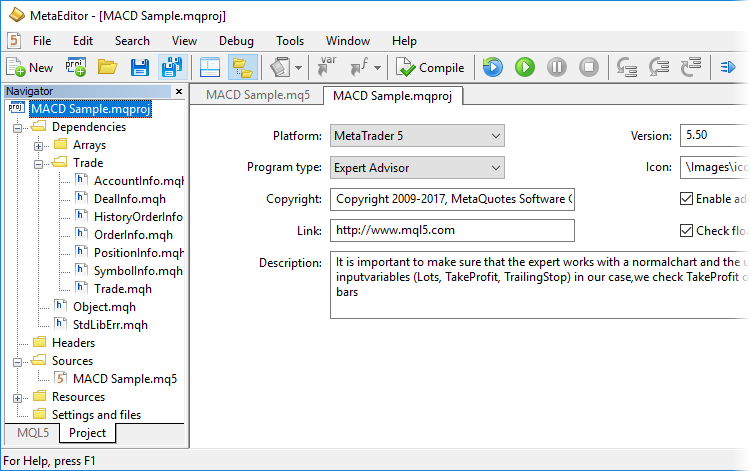
Es wurden zwei neue Optionen für die Kompilierung von MQL5-Programmen den Projekteigenschaften hinzugefügt:
- Zusätzliche Optimierung aktivieren — Anwendungen mit
deaktivierter Optimierung werden zwar schneller kompiliert, laufen aber
langsamer.
- Divisoren mit Gleitkomma prüfen — Anwendungen mit deaktivierter Überprüfung arbeiten etwas schneller, weil die Division-durch-Null-Fehler bei der Ausführung des Codes nicht überprüft werden.
Für die Arbeit mit dem Projekt nutzen Sie das separate Tab "Projekt" im Navigator-Fenster. In diesem Reiter werden alle im Projekt verwendeten Dateien angezeigt. Bei der Erzeugung eines Projekts aus der Quelldatei werden zum Bereich "Dependencies" alle Include-Dateien (die mittels der Anweisung #include in der MQ5-Hauptdatei und in allen miteinbezogenen Dateien angegeben wurden) automatisch hinzugefügt.
Beim Hinzufügen neuer Include-Dateien zum Quellcode erscheinen diese auch im Navigator des Projekts. Zum Bereich Headers werden die verwendeten Header-Dateien hinzugefügt, zum Bereich Resources — Abbildungen, Töne und andere MQL5-Programme, die als Ressourcen ins Projekt miteinbezogen werden. Im Bereich Sources werden MQ5-Datein mit dem Quellcode angezeigt. Zum Bereich "Einstellungen und Dateien" kann man andere Dateien hinzufügen, zum Beispiel Testeinstellungen und Vorlagen für Charts.
Um bereits existierende Dateien zum Projekt hinzuzufügen oder Dateien aus dem Projekt zu löschen, nutzen Sie Befehle des Kontextmenüs. Seien Sie aufmerksam beim Löschen: Sie können eine Datei aus dem Projekt entfernen (Bindung entfernen) oder diese von der Festplatte komplett löschen:
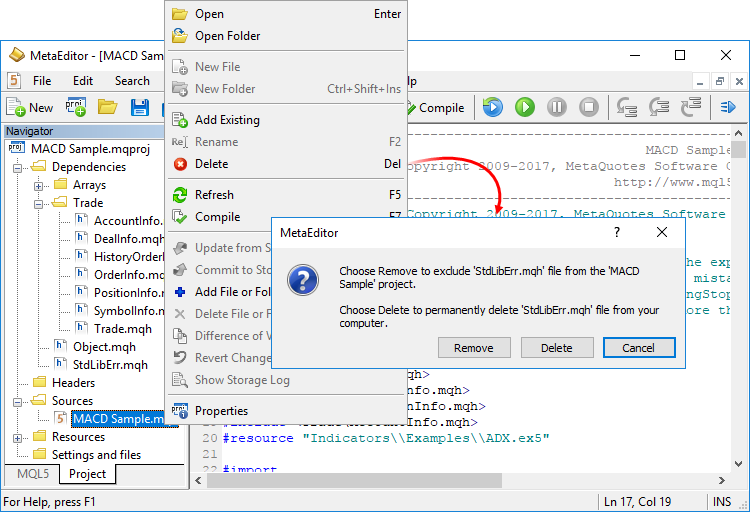
Ein neues Projekt zu erstellen ist genauso einfach, wie ein MQL5-Programm. Klicken Sie auf "Neues Projekt" und wählen Sie den Typ des Programms aus sowie geben Sie seine Eigenschaften im MQL5 Wizard an (Name, Event-Handler usw.).
Um eine ausführbare EX5-Datei zu erhalten, können Sie das Projekt öffnen und die Kompilierung ausführen (F7) oder wie früher, die MQL5-Hauptdatei öffnen und diese kompilieren.
Gruppenprojekte im MQL5 Storage: Details der Arbeit
Gruppenprojekte werden im Bereich Shared Projects verwaltet. Wenn Sie den Storage noch nicht aktiviert haben, führen Sie den Befehl Activate MQL5 Storage im Kontextmenü des Ordners aus. MetaEditor überprüft, ob Ihr Storage gespeicherte Daten enthält und ob Gruppenprojekte für Sie verfügbar sind. Die vorhandenen Daten werden aus dem Storage extrahiert und auf den PC geladen (Checkout). Verfügbare Gruppenprojekte werden im Bereich Shared Project angezeigt. Um ein Gruppenprojekt zu erhalten, klicken Sie auf "Dateien aus dem Storage extrahieren" im Kontextmenü.
Um ein neues Gruppenprojekt zu erstellen, wählen Sie den Ordner Shared Projects aus und klicken Sie auf "Neues Projekt":
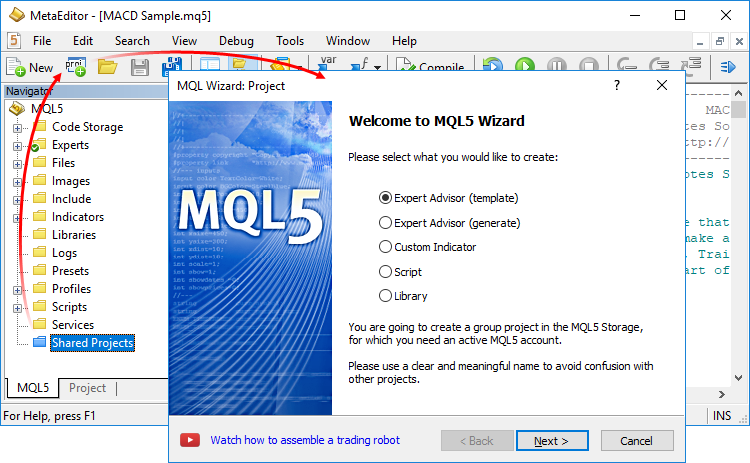
Durchlaufen Sie die Standardschritte des MQL5 Wizards: Geben Sie den Typ, den Namen und die Eigenschaften des künftigen Programms ein. Wählen Sie klare und verständliche Namen für Gruppenprojekte aus, damit andere Teilnehmer diese leicht finden könnten. Der Name darf nur lateinische Buchstaben enthalten, Leerzeichen sind nicht erlaubt.
Sobald das Projekt erstellt ist, wird es zum MQL5 Storage automatisch hinzugefügt. Die verwendeten Dateien der Standardbibliothek werden zum Storage nicht hinzugefügt, sie können diese manuell hinzufügen wenn nötig.
Um anderen Teilnehmern die Arbeit an dem Projekt zu erlauben, öffnen Sie seine Eigenschaften. Hier kann man konkreten Nutzern Zugriffsrechte erteilen, indem man ihre Benutzernamen bei der MQL5.community angibt, sowie gemeinsame Parameter der Gruppenarbeit setzen:
- Privates Projekt
- Jeder darf am Projekt teilnehmen
- Teilnahme am Projekt auf Anfrage
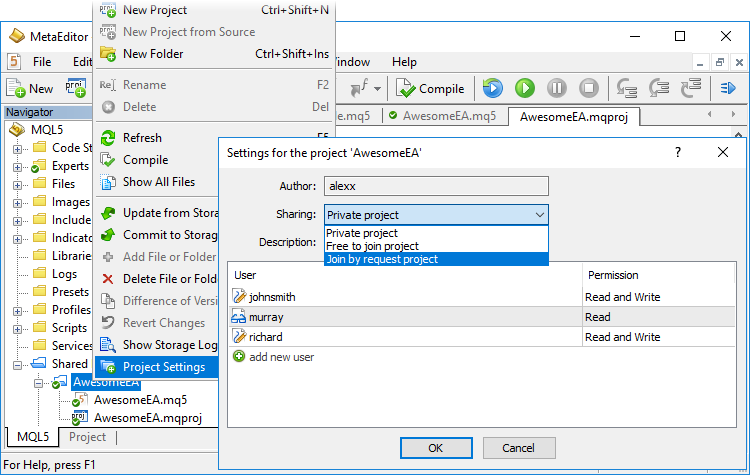
Einfachheitshalber wird die finale ausführbare Datei (EX5) bei der Kompilierung je nach dem Typ des Programms in den Ordner Experts, Indicators oder Scripts automatisch kopiert. Auf diese Weise können Sie das Programm direkt im Terminal starten, ohne es manuell in das benötigte Verzeichnis kopieren zu müssen.
Öffentliche Projekte im MQL5 Storage: Details der Arbeit
Wie bereits oben erwähnt, kann man für jedes Gruppenprojekt im MQL5 Storage einstellen, wer auf das Projekt zugreifen kann: das Projekt kann privat sein oder offen für die Teilnahme anderer Nutzer. Nun werden alle Projekte, an denen jeder teilnehmen darf, im separaten Reiter "Öffentliche Projekte" angezeigt.
Jeder kann ein interessantes Projekt für sich finden und sich an der Entwicklung beteiligen. Klicken Sie auf "Teilnehmen" und erhalten Sie das Projekt aus dem Storage.
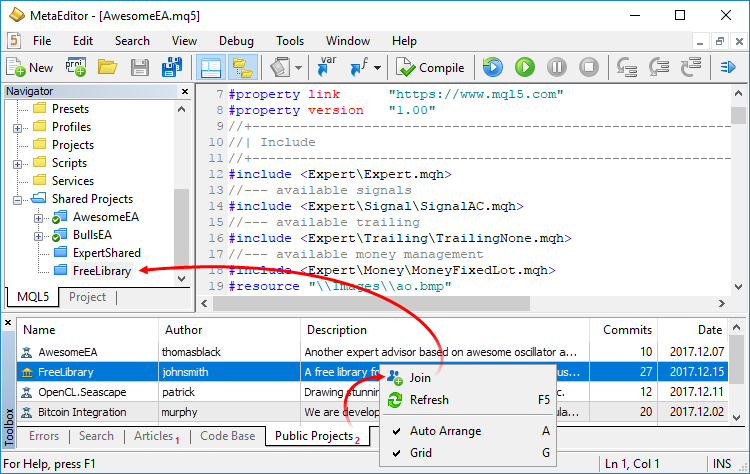
Jeder Teilnehmer erhält nur Leserechte. Um die Rechte zu erhalten, eigene Änderungen im Storage vorzunehmen, wenden Sie sich an den Autor des Projekts. Um seinen bzw. ihren Benutzernamen zu erfahren, öffnen Sie die Eigenschaften des Projekts über das Kontextmenü.
- Es wurde die Möglichkeit hinzugefügt, verschiedene
Eigenschaften und Ressourcen in den Code des Programms ganz einfach
einzufügen. Sie können zum Beispiel eine Include-Datei ganz schnell in
den Code einfügen. Wählen Sie "Einfügen — MQH als #incude" und danach
die gewünschte Include-Datei im erschienenen Fenster aus. Danach wird
die Anweisung #include mit dem richtig angegebenen Pfad zur ausgewählten
Datei in den Code des Programms eingefügt.
Über dieses Menü können Sie auch Dateien als ein binäres Array oder ein Text-Array in den Code eines Programms einfügen. Sie können zum Beispiel Vorlagen von Charts samt Expert Advisors/Indikatoren übertragen: fügen Sie ihre Vorlage in den Code des Programms als Array ein und speichern Sie ihn mithilfe der FileSave Funktion auf der Festplatte. Danach kann man die Vorlage direkt aus dem Expert Advisor mithilfe der Funktion ChartApplyTemplate auf den Chart anwenden.
//+------------------------------------------------------------------+ //| Script program start function | //+------------------------------------------------------------------+ void OnStart() { //--- Template-Datei als binäres Array unsigned char my_template[]= { 0xFF,0xFE,0x3C, ... ,0x00 // das Array im Beispiel wurde gekürzt }; //--- Speichern und Anwenden des Templates if(FileSave("my_template.tpl",my_template)) { Print("Custom template saved in \\MQL5\\Files"); if(ChartApplyTemplate(0,"\\Files\\my_template.tpl")) Print("Custom template applied to the current chart"); else Print("Failed to apply custom template"); } else Print("Failed to save custom template"); }
- Es wurde die Option hinzugefügt, Strings in die Formate
ASCII, HEX und Base64 umzuwandeln. Wählen Sie einen String im Quellcode
aus und klicken Sie auf den gewünschten Befehl im Menü "Bearbeiten —
Umwandeln":

- Die Suche nach Dateien ohne Berücksichtigung der Groß- bzw. Kleinschreibung wurde korrigiert.
- Es wurde ein Fehler bei der Berechnung des Wertes eines Ausdrucks vom Typ x.y[0][1].z behoben.
- Die Navigation im Code mithilfe der Buttons "Weiter" und "Zurück" wurde korrigiert.
MQL5
- Es wurde ein neuer Online-Service für einen zusätzlichen Schutz
von MQL5-Programmen hinzugefügt — MQL5 Cloud Protector. Dieser Schutz
ist gleich dem Schutz, der im MetaTrader Market,
dem größten Marktplatz von Handelsanwendungen, verwendet wird, wo die
von Verkäufern eingereichten Produktdateien (EX5) in nativen Code
kompiliert werden.
Nun ist dieser Schutz für jeden Nutzers verfügbar. Man muss nur den Befehl Service — MQL5 Cloud Protector im MetaEditor ausführen. Der einzige Unterschied zum Schutz im Market besteht darin, dass die Datei nicht an den PC des Nutzers gebunden wird. Die durch den MQL5 Cloud Protector geschützten Dateien können auf allen Rechnern wie EX5-Dateien gestartet werden.MQL5 Cloud Protector ist ein sicherer Service. Ein zusätzlicher Schutz wird nur auf eine kompilierte Datei angewandt. Der Quellcode wird nicht an den Service weitergeleitet. Zuerst wird ein Programm in eine EX5-Datei auf dem PC des Nutzers kompiliert, danach wird die kompilierte Datei über einen verschlüsselten Kanal an den Service übertragen, geschützt und an den Nutzer zurückgeschickt.

- Es wurden Funktionen für das Arbeiten mit benutzerdefinierten Finanzinstrumenten hinzugefügt.
Funktion Aktion CustomSymbolCreate Erstellt ein benutzerdefiniertes Symbol mit dem angegebenen Namen in der angegebenen Gruppe CustomSymbolDelete Löscht ein benutzerdefiniertes Symbol mit dem angegebenen Namen CustomSymbolSetInteger Setzt den Wert einer Eigenschaft vom ganzzahligen Typ für ein benutzerdefiniertes Symbol CustomSymbolSetDouble Setzt den Wert einer Eigenschaft vom reellen Typ für ein benutzerdefiniertes Symbol CustomSymbolSetString Setzt den Wert einer Eigenschaft vom String-Typ für ein benutzerdefiniertes Symbol CustomSymbolSetMarginRate Setzt den Koeffizienten der Margin je nach Typ und Richtung einer Order für ein benutzerdefiniertes Symbol CustomSymbolSetSessionQuote Setzt den Anfang und das Ende der angegebenen Notierungssitzung für das angegebene Symbol und Wochentag CustomSymbolSetSessionTrade Setzt den Anfang und das Ende der angegebenen Notierungssitzung für das angegebene Symbol und Wochentag CustomRatesDelete Löscht alle Balken im angegebenen Zeitintervall aus der Preishistorie des benutzerdefinierten Symbols CustomRatesReplace Ersetzt die komplette Preishistorie des benutzerdefinierten Symbols im angegebenen Zeitraum durch die Daten aus einem Array vom Typ MqlRates CustomRatesUpdate Fügt der Historie des benutzerdefinierten Symbols fehlende Balken hinzu und ersetzt die vorhandenen Balken durch die Daten aus dem Array vom Typ MqlRates CustomTicksAdd Fügt Daten aus einem Array vom Typ MqlTick zur Preis-Historie eines benutzerdefinierten Symbols hinzu. Das benutzerdefinierte Symbol muss in der Marktübersicht ausgewählt werden CustomTicksDelete Löscht alle Balken im angegebenen Zeitintervall aus der Preishistorie des benutzerdefinierten Symbols CustomTicksReplace Ersetzt die komplette Preishistorie des benutzerdefinierten Symbols im angegebenen Zeitraum durch die Daten aus einem Array vom Typ MqlTick
- Der Standardbibliothek wurden Template-Sammlungen von Daten hinzugefügt, die Klassen und Benutzeroberflächen für das Definieren von Sammlungen auf Basis von Templates
beinhalten. Die neuen stark typisierten Sammlungen sind bequem für die
Entwicklung von Programmen und zeigen eine hohe Leistung bei der Arbeit
mit Daten.
Die Bibliothek befindet sich im Verzeichnis des Terminals im Ordner Include\Generic.
- Es wurde die Unterstützung für Vorlagen für Daten vom Typ union hinzugefügt.
- Es wurde die Eigenschaft SYMBOL_VISIBLE hinzugefügt. Der Aufruf von SymbolInfoInteger(symbol, SYMBOL_VISIBLE) gibt false zurück, wenn das angegebene Symbol in der Marktübersicht nicht sichtbar ist.
- Es wurde das Ereignis CHARTEVENT_MOUSE_WHEEL hinzugefügt. Das Ereignis wird beim Scrollen oder beim Drücken auf das Mausrad auf dem Chart aufgerufen (wenn CHART_EVENT_MOUSE_WHEEL für ihn auf true gesetzt wurde).
- Es wurden neue Chart-Eigenschaften hinzugefügt:
- CHART_EVENT_MOUSE_WHEEL — das Ereignis des Scrollens und Drückens auf das Mausrad auf dem Chart CHART_EVENT_MOUSE_WHEEL aktivieren/deaktivieren. Möglichen Werte: 0 und 1.
- CHART_CROSSHAIR_TOOL — die Option der Umschaltung des Cursors in den Fadenkreuz-Modus durch das Drücken auf die mittlere Maustaste aktivieren/deaktivieren. Möglichen Werte: 0 und 1.
- CHART_CONTEXT_MENU — die Anzeige des Kontextmenüs durch einen Klick auf die rechte Maustaste im Chart aktivieren/deaktivieren. Möglichen Werte: 0 und 1.
- CHART_EVENT_MOUSE_WHEEL — das Ereignis des Scrollens und Drückens auf das Mausrad auf dem Chart CHART_EVENT_MOUSE_WHEEL aktivieren/deaktivieren. Möglichen Werte: 0 und 1.
- Puffer mit dem Stil DRAW_NONE werden nun bei der Berechnung des Maßstabs des Indikatorsfensters nicht berechnet.
- Es wurde die Erzeugung des Ereignisses CHARTEVENT_CHART_CHANGE beim Setzen von CHART_SCALEFIX (fester Maßstab) für den Chart hinzugefügt.
- Es wurde die Funktion ArraySwap hinzugefügt, die es erlaubt, den Inhalt dynamischer Arrays schnell zu verschieben.
bool ArraySwap( void& array1[], // erstes Array void& array2[] // zweites Array );
Die Funktion akzeptiert dynamische Arrays von einem Typ und einer Dimension. Für mehrdimensionale Arrays muss die Anzahl der Elemente in allen Dimensionen außer der ersten gleich sein.
-
Es wurde die neue Eigenschaft TERMINAL_RETRANSMISSION hinzugefügt.
Sie zeigt den Anteil von erneut gesendeten Netzwerkpaketen (Retransmits) im TCP/IP Protokoll
für alle laufenden Anwendungen und Services auf dem PC. Auch in einem
schnellen und richtig konfigurierten Netzwerk kann es zu Paketverlusten
kommen, als Ergebnis gibt es keine Bestätigungen über die Zustellung von
Paketen zwischen dem Empfänger und dem Sender. In solchen Fällen werden
die "verloren gegangenen" Pakete erneut gesendet.
Das Terminal berechnet diesen Wert nicht, er wird einmal pro Minute aus dem Betriebssystem abgerufen. Das ist kein Indikator der Verbindungsqualität zwischen einem konkreten Terminal und eines konkreten Handelsservers, denn er wird für die ganze Netzwerkaktivität berechnet, einschließlich Systemaktivität und Hintergrundsaktivität.
Die Eigenschaft TERMINAL_RETRANSMISSION wurde zur Aufzählung ENUM_TERMINAL_INFO_DOUBLE hinzugefügt. Die Eigenschaft wird über die Funktion TerminalInfoDouble abgefragt. - Das Arbeiten mit der Handelshistorie wurde verbessert.
Signale
- Die Angabe des Typs der Orderausführung (filling) bei erzwungenem
Schließen von den nach einem Signal eröffneten Positionen wurde
korrigiert. In den Einstellungen des Kopierens von Signalen gibt es die
Option "Stop, wenn Kontostand unter XXX USD": wenn das Geld auf dem
Konto unterhalb des angegebenen Levels liegt, wird das Kopieren von
Handelssignalen automatisch beendet, alle Positionen werden zwingend
geschlossen. Früher wurde in einigen Fällen beim erzwungenen Schließen
von Positionen der Ausführungstyp für Orders falsch angegeben. Nun
überprüft das Terminal die erlaubten Ausführungstypen in den
Einstellungen des Symbols und gibt eine zulässige Variante an.
Tester
- Das Verhalten der Funktion HistoryOrderSelect im Strategietester entspricht nun dem Verhalten der gleichen Funktion im Kundenterminal.
- Das Verhalten der Funktionen CopyTicks und CopyTicksRange im Strategietester entspricht nun den gleichen Funktionen im Kundenterminal.
- Die Anzeige grafischer Objekte beim Testen im visuellen Modus wurde optimiert.
- Die Anzeige grafischer Objekte beim Testen im visuellen Modus wurde optimiert (mit dem börslichen Risikomanagementsystem).
Nun wird nur Kapital (Equity) auf dem Chart angezeigt, Kontostand und
Deposit Load werden nicht angezeigt. Der Handelsstatus solcher Konten
wird nach Equity bewertet. Der Kontostand zeigt nur die Menge der
Eigenmittel auf dem Konto und berücksichtigt nicht Vermögenswerte und
finanzielle Verbindlichkeiten des Händlers. Deposit Load (margin/equity)
wird nicht angezeigt, weil die Margin bei der Berechnung an der Börse
den aktuellen Preis eines Vermögenswertes/einer Verbindlichkeit
darstellt, und er verändert sich mit Equity.
- Es wurde eine Übersetzung der Benutzeroberfläche ins Holländische hinzugefügt.
- Die Dokumentation wurde aktualisiert.
Terminal
- Es wurde die Option hinzugefügt, benutzerdefinierte
Finanzinstrumente zu erstellen. Nun können Sie jedes Symbol erstellen,
seine Einstellungen konfigurieren, eigene Preisdaten importieren und
seine Charts ansehen.
Erstellung eines benutzerdefinierten Symbols
Öffnen Sie das Fenster der Verwaltung von Symbolen über das Kontextmenü "Marktübersicht" und klicken Sie auf "Symbol erstellen":
Ihnen stehen zahlreiche Parameter zur Verfügung. Die Liste der Parameter und deren Beschreibung können Sie sich in der Dokumentation anschauen. Sie können ganz schnell ein eigenes Symbol konfigurieren — kopieren Sie Parameter eines ähnlichen Symbols und modifizieren Sie sie. Dafür wählen Sie ein vorhandenes Symbol im Feld "Kopieren aus" aus.
Der Name des benutzerdefinierten Symbols darf nicht mit den Namen der vom Broker bereitgestellten Symbolen zusammenfallen. Wenn Sie sich mit dem Server verbinden, auf welchem ein Symbol vorhanden ist, dessen Name mit dem benutzerdefinierten Symbol zusammenfällt, wird das benutzerdefinierte Symbol gelöscht.Die Befehle für den Import und Export von Einstellungen sind auch hier verfügbar. Sie können benutzerdefinierte Symbole teilen und diese zwischen Ihren Terminals übertragen. Die Einstellungen werden in Textdateien im JSON-Format exportiert.
Verwaltung benutzerdefinierter Symbole
Alle Symbole werden in der separaten Gruppe "Custom" angezeigt. Um ein Symbol zu ändern oder zu löschen, verwenden Sie das Kontexmenü in der Liste:
Import der Preishistorie
Sie können Kursdaten aus jeder Textdatei sowie aus Historiedateien des MetaTrader 5 HST und HCC ins eigene Symbol importieren. Wählen Sie ein Symbol aus und gehen Sie zum Reiter "Balken".
Geben Sie den Pfad zur Datei mit den Daten im Importdialog an und setzen Sie die Einstellungen:
- Trennzeichen — Trennzeichen für Elemente in einer Textdatei.
- Auslassung von Spalten und Zeilen — Anzahl der Spalten (von links nach rechts) und Zeilen (von oben nach unten), die man beim Import auslassen muss.
- Verschiebung — Zeitverschiebung nach Stunden. Diese Option wird beim Importieren von Daten verwendet, die in einer anderen Zeitzone gespeichert wurden.
- Nur ausgewählte — diese Option ermöglicht es, nur die im Ansichtsfenster ausgewählten Zeilen zu importieren. Die Zeilen können mit der Maus ausgewählt werden, während man die Taste "Ctrl" oder "Shift" drückt und hält.
Die Datei mit Minutenbalken muss folgendes Format haben: Datum Zeit Open High Low Close Tickvolumen Volumen Spread. Zum Beispiel:
S2016.06.27 00:01:00 1.10024 1.10136 1.10024 1.10070 18 54000000 44Für ein benutzerdefiniertes Symbol können Sie die Daten jedes existierenden Symbols verwenden. Exportieren Sie sie (diese Option wurde in der vorherigen Version der Plattform hinzugefügt), modifizieren sie wenn nötig und importieren sie zurück.
2016.06.27 00:02:00 1.10070 1.10165 1.10070 1.10165 32 55575000 46
2016.06.27 00:03:00 1.10166 1.10166 1.10136 1.10163 13 13000000 46
2016.06.27 00:04:00 1.10163 1.10204 1.10155 1.10160 23 51000000 41
In MetaTrader 5 wird die Preishistorie als Minutenbalken gespeichert. Alle anderen Zeitrahmen werden basierend auf Minutenbalken erstellt. Beim Import können Sie auch Daten höherer Zeitrahmen verwenden, man muss aber dabei beachten, dass die Grafiken kleinerer Zeitrahmen dabei Lücken haben werden. Beim Import von Stundendaten, zum Beispiel, sehen Sie je einen Balken für jede Stunde auf einem Minutenchart.Die Preisdaten benutzerdefinierter Symbole werden in einem separaten Verzeichnis Custom (nicht in den Verzeichnissen für die Daten konkreter Handelsservern) gespeichert:
C:\Users\[windows account]\AppData\Roaming\MetaQuotes\Terminal\[instance id]\bases\Custom
Verwendung benutzerdefinierter Symbole
Die Verwendung eigener Symbole unterscheidet sich kaum von der Verwendung von Symbolen, die vom Broker bereitgestellt werden. Sie werden auch im Markrübersicht-Fenster angezeigt, und man kann sich ihre Charts ansehen, auf welche Indikatoren und analytische Objekte gezogen werden können. Dabei kann man benutzerdefinierte Symbole nicht handeln.
Testen von Strategien anhand benutzerdefinierter Symbole
Benutzerdefinierte Symbole kann man für das Testen von Handelsrobotern und Indikatoren im Strategietester verwenden. Dies ermöglicht es, Strategien auch für die Symbole zu optimieren, die momentan beim Broker nicht verfügbar sind. Man muss nur die Historie richtig importieren und die Eigenschaften eines benutzerdefinierten Symbols einstellen.
Der Strategietester verwendet automatisch bei der Berechnung der Margin und des Profits verfügbare Kreuzkurse. Wir haben zum Beispiel das Symbol AUDCAD.custom mit dem Typ der Marginberechnung Forex erstellt, unsere Kontowährung ist USD. Der Tester sucht die benötigten Symbole basierend auf dem Namen des Forex-Symbols wie folgt:
- zuerst werden die Symbole vom Typ AUDUSD.custom (für die Berechnung der Margin) und USDCAD.custom (für die Berechnung des Profits) gesucht
- danach, wenn einer der Symbole nicht vorhanden ist, wird das erste Symbol gesucht, das den benötigten Währungspaaren dem Namen nach entspricht — jeweils AUDUSD und USDCAD. Es wurden, zum Beispiel, AUDUSD.b und NZDUSD.b gefunden, das heißt, die Kurse dieser Symbole werden bei der Berechnung der Margin und des Profits verwendet.
Für Symbole mit anderen Typen der Marginberechnung (Futures, Stock Exchange) wird ein Währungspaar für die Umrechnung der Währung des Symbols in die Kontowährung benötigt. Wir haben zum Beispiel ein benutzerdefiniertes Symbol erstellt, die Währung des Profits und der Margin ist der britische Pfund (GBP), die Kontowährung ist der Schweizer Franken (CHF). In diesem Fall wird es nach Symbolen für das Testen wie folgt gesucht:
- Es wird geprüft, ob ein Symbol vorhanden ist, das dem Währungspaar GBPCHF (GBP vs CHF) entspricht.
- Wenn es kein entsprechendes Symbol gibt, wird das erste Symbol gesucht, das dem Währungspaar GBPCHF nach dem Namen entspricht, zum Beispiel, GBPCHF.b oder GBPCHF.def.
Vergewissern Sie sich beim Testen anhand benutzerdefinierter Symbole, dass alle für Berechnungen notwendigen Währungspaare auf dem Konto vorhanden sind. Andernfalls wird die Berechnung von Finanzergebnissen und Marginanforderungen beim Testen nicht möglich.
Mehr Möglichkeiten in den nächsten Versionen der Plattform
Die Arbeit an benutzerdefinierten Symbolen ist noch nicht abgeschlossen, und in den weiteren Versionen der Plattform erscheinen neue Funktionen. Später wird die Option hinzugefügt, Historie in benutzerdefinierte Symbole direkt aus Expert Advisors zu importieren sowie Daten dieser Symbole in Echtzeit zu übertragen.
- Es wurde das Filtern von Abschlüssen nach Volumen hinzugefügt.
Man kann Abschlüsse mit einem Volumen, das kleiner als das angegebene ist, in Time & Sales ausblenden. Auf diese Weise bleiben im Time & Sales Fenster nur große Abschlüsse, die den Markt am meisten beeinflussen.
Doppelklicken Sie auf die erste Zeile im Time & Sales Fenster, geben Sie das minimale Volumen in Lots an und klicken Sie dann auf irgendeinen anderen Bereich der Markttiefe. Die Abschlüsse werden ausgefiltert, und der aktuelle Wert des Filters erscheint in der Überschrift der Volumen-Spalte.
Das minimale Volumen kann auch über das Kontextmenü von Time & Sales angegeben werden.
- Es wurde die Option hinzugefügt, die Markttiefe an einen aktiven
Chart einzubinden. Jedes Mal, wenn Sie zum Chart eines Symbols
wechseln, wird das gleiche Symbol in der Markttiefe automatisch
aktiviert. Sie brauchen nicht mehr die Markttiefe für jedes neue Symbol
zu öffnen.

- Die Aktualisierung von Werkzeugleisten nach dem Minimieren und Maximieren des Terminalfensters wurde korrigiert.
- Die Generierung der Handelshistorie von Positionen wurde beim Überschneiden der Tickets von Abschlüssen und Positionen korrigiert.
MQL5
- Es wurde die Möglichkeit hinzugefügt, MQL5-Programme auf
Preishistorie zu profilieren. Dies ermöglicht es, die Performance von
Programmen schnell zu überprüfen, ohne auf neue Ticks zu warten.
Beim Profiling anhand realer Daten wird das Programm auf einem einfachen Chart im Terminal gestartet. Viele Programme, insbesondere Indikatoren, führen Berechnungen erst beim Eintreffen eines neuen Ticks durch (OnTick, OnCalculate). Daraus folgt, dass man für die Einschätzung der Performance auf das Eintreffen neuer Ticks in Echtzeit warten muss. Beim Testen anhand historischer Daten können Sie die richtige Belastung geben. Das Profiling wird im visuellen Modus im Strategietester gestartet, und Sie erhalten sofort viele Ereignisse des Eintreffens eines neuen Ticks.
- Es wurde die Unterstützung für Unions
hinzugefügt. Eine Union stellt einen besonderen Datentyp dar und setzt
sich aus mehreren Variablen zusammen, die sich denselben Speicherbereich
teilen. Daraus folgt, dass eine Union die Interpretation einer und
derselben Reihenfolge der Bytes auf zwei (oder mehr) verschiedenen
Weisen ermöglicht. Die Deklaration einer Union beginnt mit dem
Schlüsselwort union.
union LongDouble { long long_value; double double_value; };
Im Gegensatz zu Strukturen, gehören verschiedene Komponenten einer Union zu demselben Speicherbereich. In diesem Beispiel wurde die LongDouble Union deklariert, in welcher sich der Wert vom Typ long und der Wert vom Typ double einen Speicherbereich teilen. Man muss sich im Klaren sein, diese Union kann nicht gleichzeitig den gannzahligen Wert long und den reelen Wert double speichern (wie es in Strukturen der Fall ist), denn die Variablen long_value und double_value überschneiden sich (im Speicher). Das MQL5-Programm kann aber jederzeit die Information, die die Union beinhaltet, als einen ganzzahligen (long) oder reellen Wert (double) bearbeiten. Daraus folgt, dass die Union die Interpretation einer und derselben Reihenfolge von Daten auf zwei (oder mehr) verschiedenen Weisen ermöglicht.
Bei der Deklaration einer Union reserviert der Compiler automatisch einen Speicherbereich, der für das Speichern des größten Typs nach Volumen in der Union der Variablen ausreichend ist. Für den Zugang zu einem Element der Union wird die gleiche Syntax wie für Strukturen verwendet, und zwar der Point-Operator.
union LongDouble { long long_value; double double_value; }; //+------------------------------------------------------------------+ //| Script program start function | //+------------------------------------------------------------------+ void OnStart() { //--- LongDouble lb; //--- die ungültige Zahl -nan(ind) erhalten und ausgeben lb.double_value=MathArcsin(2.0); printf("1. double=%f integer=%I64X",lb.double_value,lb.long_value); //--- die größte normalisierte Zahl (DBL_MAX) lb.long_value=0x7FEFFFFFFFFFFFFF; printf("2. double=%.16e integer=%I64X",lb.double_value,lb.long_value); //--- die kleinste positive normalisierte Zahl (DBL_MIN) lb.long_value=0x0010000000000000; printf("3. double=%.16e integer=%.16I64X",lb.double_value,lb.long_value); } /* Das Ergebnis der Ausführung 1. double=-nan(ind) integer=FFF8000000000000 2. double=1.7976931348623157e+308 integer=7FEFFFFFFFFFFFFF 3. double=2.2250738585072014e-308 integer=0010000000000000 */
- Es wurde die automatische Generierung eines impliziten Copy
Operators für Objekte von Strukturen und Klassen hinzugefügt. Nun
erstellt der Compiler Copy Operators automatisch, was das Schreiben
einfacher Einträge vom Typ b=a für Objekte ermöglicht:
class Foo { int value; public: string Description(void){return IntegerToString(value);}; //--- Konstruktor standardmäßig Foo(void){value=-1;}; //--- Konstruktor mit Parametern Foo(int v){value=v;}; }; //+------------------------------------------------------------------+ //| Struktur, die Objekte vom Typ Foo beinhaltet | //+------------------------------------------------------------------+ struct MyStruct { string s; Foo foo; }; //+------------------------------------------------------------------+ //| Script program start function | //+------------------------------------------------------------------+ void OnStart() { //--- MyStruct a,b; Foo an_foo(5); a.s="test"; a.foo=an_foo; Print("a.s=",a.s," a.foo.Description()=",a.foo.Description()); Print("b.s=",b.s," b.foo.Description()=",b.foo.Description()); //--- Print("b=a"); b=a; //--- Print("a.s=",a.s," a.foo.Description()=",a.foo.Description()); Print("b.s=",b.s," b.foo.Description()=",b.foo.Description()); /* Das Ergebnis der Ausführung; a.s=test a.foo.Description()=5 b.s= b.foo.Description()=-1 b=a a.s=test a.foo.Description()=5 b.s=test b.foo.Description()=5 */ }
Im impliziten Operator wird das Kopieren von Objekten gliederweise bzw. "memberweise" umgesetzt.
- Wenn ein Member das Objekt einer anderen Struktur oder Klasse ist, wird der entsprechende Copy Operator dieses Objekts aufgerufen.
- Wenn ein Member ein Array von Objekten ist, wird das
aufnehmende Array vor dem Aufruf des entsprechenden Copy Operators für
jedes Element über Array Resize vergrößert oder verkleinert.
- Wenn ein Member ein Array einfacher Typen ist, wird die Funktion ArrayCopy für das Kopieren verwendet.
- Wenn ein Member ein Pointer auf ein Objekt ist, wird der Pointer und nicht das Objekt kopiert.
Wenn nötig können Sie das Verhalten neu definieren und statt eines impliziten Copy Operators eine eigene Variante mithilfe der Überladung erstellen.
- Die Speichernutzung beim Abrufen der Preishistorie aus Expert Advisors mithilfe der Copy* Funkion wurde optimiert. Bei der Arbeit mit großen Datenmengen wird der Speicherverbrauch vielfach reduziert.
- Nun gibt die TimeToStruct Funktion den Booleschen Wert zurück und ermöglicht es zu überprüfen, ob datetime in MqlDateTime erfolgreich umgewandelt wurde.
- Es wurde ein Verbot für die Verwendung der Funktionen FileWriteStruct und FileReadStruct für Strukturen, die Zeilen, dynamische Arrays, Objekte und Pointer hinzugefügt.
- Es wurden folgende Statuscodes hinzugefügt:
- TRADE_RETCODE_REJECT_CANCEL — die Anfrage auf die Aktivierung einer Pending Order abgelehnt, die Order gelöscht
- TRADE_RETCODE_LONG_ONLY — die Anfrage wurde abgelehnt, weil die Regel "Nur Long-Positionen erlaubt" auf dem Symbol gesetzt wurde
- TRADE_RETCODE_SHORT_ONLY — die Anfrage wurde abgelehnt, weil
die Regel "Nur Short-Positionen erlaubt" auf dem Symbol gesetzt wurde
- TRADE_RETCODE_CLOSE_ONLY — die Anfrage wurde abgelehnt, weil
die Regel "Nur das Schließen existierender Positionen erlaubt" auf dem
Symbol gesetzt wurde
- TRADE_RETCODE_REJECT_CANCEL — die Anfrage auf die Aktivierung einer Pending Order abgelehnt, die Order gelöscht
- Es wurde ein neuer Wert hinzugefügt, den die Funktion SymbolInfoInteger mit dem Parameter SYMBOL_ORDER_MODE zurückgibt. SYMBOL_ORDER_CLOSEBY — Erlaubnis einer Close By Operation - Schließen einer Position durch eine Gegenposition (Close By).
- Der Aufzählung ENUM_SYMBOL_INFO_INTEGER wurde die Boolesche Eigenschaft SYMBOL_CUSTOM hinzugefügt. Dies erlaubt es zu erfahren, ob das Symbol benutzerdefiniert ist. Für das Erhalten der Eigenschaft verwenden Sie die Funktion SymbolInfoInteger.
- Es wurde die Option hinzugefügt, den Grund der Erstellung einer Order, eines Abschlusses und einer Position zu erfahren.
Neue Eigenschaften
- Es wurde die neue Eigenschaft POSITION_REASON für Positionen hinzugefügt, die man mithilfe von PositionGetInteger erhalten kann.
- Für Abschlüsse wurde die Eigenschaft DEAL_REASON hinzugefügt, die man mithilfe von HistoryDealGetInteger erhalten kann.
- Es wurde die Eigenschaft ORDER_REASON für Orders hinzugefügt, die man mithilfe von OrderGetInteger und HistoryOrderGetInteger erhalten kann.
Grund der Erstellung einer Order, eines Abschlusses und einer Position
Für das Erhalten von Gründen der Erstellung von Transaktionen wurden drei Aufzählungen hinzugefügt:
ENUM_POSITION_REASON ENUM_DEAL_REASON ENUM_ORDER_REASON Beschreibung des Grunds POSITION_REASON_CLIENT DEAL_REASON_CLIENT ORDER_REASON_CLIENT Die Operation wurde infolge der Auslösung einer Order ausgeführt, die einem Desktop-Terminal platziert wurde POSITION_REASON_MOBILE DEAL_REASON_MOBILE ORDER_REASON_MOBILE Die Operation wurde infolge der Auslösung einer Order ausgeführt, die in einer mobilen Anwendung platziert wurde POSITION_REASON_WEB DEAL_REASON_WEB ORDER_REASON_WEB Die Operation wurde infolge der Auslösung einer Order ausgeführt, die auf der Webplattform platziert wurde POSITION_REASON_EXPERT DEAL_REASON_EXPERT ORDER_REASON_EXPERT Die Operation wurde infolge der Auslösung einer Order ausgeführt, die durch ein MQL5-Programm - einen Expert Advisor oder ein Script platziert wurde - DEAL_REASON_SL ORDER_REASON_SL Die Operation wurde infolge der Auslösung von Stop Loss durchgeführt - DEAL_REASON_TP ORDER_REASON_TP Die Operation wurde infolge der Auslösung von Take Profit durchgeführt - DEAL_REASON_SO ORDER_REASON_SO Die Operation wurde infolge des Ereignisses Stop Out ausgeführt - DEAL_REASON_ROLLOVER - Der Abschluss wurde infolge eines Rollovers ausgeführt - DEAL_REASON_VMARGIN - Der Abschluss wurde infolge der Anrechnung/Abbuchung der Variation Margin ausgeführt - DEAL_REASON_SPLIT - Der Abschluss wurde nach einem Split (Preissenkung) einer Aktie oder eines Vermögenswertes ausgeführt, auf welcher(m) es eine offene Position im Moment der Ankündigung des Splits gab
- Die Synchronisierung und der Zugriff auf die Tickhistorie wurden optimiert.
- Es wurde der Fehler der Rückgabe von Ticks ins statische Array in der CopyTicksRange Funktion behoben. Früher wurden in diesem Fall immer 0 Ticks zurückgegeben.
- Zahlreiche Verbesserungen in der Bibliothek der Fuzzy-Logik.
Signale
- Das Öffnen eines Signals auf der Webseite wurde korrigiert, wenn kein Handelskonto verbunden ist.
Tester
- Die Arbeit mit der Historie von Orders und Abschlüssen wurde optimiert und deutlich beschleunigt. Bei der Arbeit mit großen Datenmengen (Zigtausende Einträge in der Historie und mehr) wird die Geschwindigkeit um das Vielfache erhöht.
- Die Berechnung der Haltezeit einer Position im Testbericht wurde korrigiert.
MetaEditor
- Die Anzeige statischer Arrays-Members einer Klasse im Debugger wurde korrigiert.
- Es wurde die Liste aller Haltepunkte im Programm hinzugefügt,
das debuggt wird. Um zur Liste zu wechseln, verwenden Sie das
Kontextmenü des Reiters "Debugging":
Sie können zu jedem Haltepunkt durch einen Doppelklick gelangen.
Terminal
-
Es wurde der Zugang zur Balken- und Tick-Historie hinzugefügt. Nun kann
man die ganze 1-Minute- und Tick-Historie vom Server nicht nur mithilfe
der MQL5 Sprache, sondern auch über das Interface der Handelsplattform
herunterladen. Der Zugang zu Preisdaten wird im Rahmen der Vorbereitung
auf die Einführung benutzerdefinierter Funktionen von Datenquellen
erweitert. In Kürze wird auf der Plattform die Option verfügbar sein,
Charts basierend auf eigenen Preisdaten zu zeichnen, synthetische
Symbole zu erstellen und offline Charts zu nutzen.
Um die Daten herunterzuladen, öffnen Sie den Dialog der Verwaltung von Symbolen im Kontextmenü "Marktübersicht":
Nun sind hier zwei neue Tabs verfügbar: "Balken" und "Ticks". Wählen Sie ein Symbol und einen Zeitraum aus und klicken Sie auf "Abrufen". Die Plattform ruft alle verfügbaren Daten vom Server ab oder zeigt sie sofort an, wenn diese bereits heruntergeladen wurden. Gespeicherte Preisdaten können in eine CSV-Datei exportiert werden.
- Die Zeit wird nun bis auf Millisekunden für Positionen, Trades und Orders angezeigt.

- Im Dialog "Handel" wurde die Benachrichtigung über die Ablehnung
der Ausführung einer Close By Anfrage (Schließen einer Position zur
Gegenposition) korrigiert.
MQL5
- Die PositionSelect Funktion wurde korrigiert. In einigen Fällen wurde nicht die Position mit dem kleinsten Ticket ausgewählt.
- Die Funktionen CopyTicks und CopyTicksRange wurden beim Abruf einer sehr tiefen Tick-Historie korrigiert.
Signals
-
Es wurde ein Fehler beim Kopieren von Signalen bei der Erhöhung einer
bereits vorhandenen Position behoben. Der Fehler trat in einigen Fällen
auf Netting-Konten auf.
Tester
-
Die Bearbeitung von Limit Orders wurde für börsengehandelte Instrumente
korrigiert. Die Orders, die zu einem günstigeren Preis als der
Marktpreis platziert wurden (der Kaufpreis ist niedriger als der
Marktpreis bzw. der Verkaufpreis ist höher als der Marktpreis) werden
ohne Slippage ausgeführt. Die Order, die zu einem schlechteren Preis als
der Marktpreis oder zum Marktpreis platziert wurden, werden direkt nach
dem Platzieren zum Marktpreis im Moment des Platzierens ausgeführt.
Die Dokumentation wurde aktualisiert.
Terminal
- Das Schaufenster des MetaTrader Markets für Applikationen
wurde aktualisiert. Nun ist es einfacher Handelsroboter und technische
Indikatoren auszuwählen. Wir haben das Design aktualisiert und
Produktaufstellung hinzugefügt:
- Auf der Startseite werden nun populäre Expert Advisors, Indikatoren, Neuheiten und kostenlose Top Apps angezeigt.
- In den Kategorien Expert Advisors, Indikatoren und Utilitys gibt es
jetzt Untergruppen: Grid und Hedging Roboter, Trend und Multicurrency
Indikatoren und vieles mehr.

- Die Aktualisierung des Kundenterminals und das Arbeiten
integrierter Käufe im Market, Signalen und Virtual Hosting bei der
Verwendung eines Accounts mit beschränkten Rechten wurde korrigiert.
- Es wurde ein Fehler behoben, der in einigen Fällen zu einer falschen Sortierung der Historie von Positionen geführt hatte.
- Die Anzeige des Tabs "Aktiva" wurde optimiert und korrigiert.
MQL5
- Es wurde die Unterstützung für das Überladen von Funktionstemplates
nach Parametern hinzugefügt. Es gibt zum Beispiel ein
Funktionstemplate, das den Wert des zweiten Parameters in den ersten
Parameter anhand der expliziter Typenumwandlung schreibt. In der
MQL5-Programmiersprache ist es verboten, den string Typ in den bool Typ
umzuwandeln, wir können das aber selbst tun. Erstellen wir das Überladen
eines Funktionstempaltes:
//+------------------------------------------------------------------+ //| Template-Funktion | //+------------------------------------------------------------------+ template<typename T1,typename T2> string Assign(T1 &var1,T2 var2) { var1=(T1)var2; return(__FUNCSIG__); } //+------------------------------------------------------------------+ //| Spezielle Überladung für den Fall bool+string | //+------------------------------------------------------------------+ string Assign(bool &var1,string var2) { var1=(StringCompare(var2,"true",false) || StringToInteger(var2)!=0); return(__FUNCSIG__); } //+------------------------------------------------------------------+ //| Script program start function | //+------------------------------------------------------------------+ void OnStart() { int i; bool b; Print(Assign(i,"test")); Print(Assign(b,"test")); }
Als Ergebnis der Ausführung dieses Codes sehen wir, dass für das Paar int+string das Funktionstemplate Assign() verwendet wurde, und dass beim zweiten Aufruf für das Paar bool+string bereits die überladene Version verwendet wurde.string Assign<int,string>(int&,string) string Assign(bool&,string)
- Es wurde die Option der expliziten Spezialisierung von
Funktionstemplates hinzugefügt. Dafür müssen die Parameter der
Typisierung vor der Liste der Aufrufparameter angegeben werden:
template<typename T> T Func() { return (T)0; } void OnInit() { Func<double>(); // explizite Spezialisierung von Funktionstemplates }
Auf diese Weise erfolgt die Spezialisierung nicht durch die Aufrufparameter, sondern durch eine explizite Angabe der Typen. - Die Anzeige benutzerdefinierter Indikatoren mit dem DRAW_ZIGZAG Zeichnungstypwurde optimiert.
- Zur Aufzählung der Abschlusstypen ENUM_DEAL_TYPE wurden neue Werte hinzugefügt:
- DEAL_DIVIDEND — Anrechnung der Dividende.
- DEAL_DIVIDEND_FRANKED — Anrechnung von "franked dividends" (nicht besteuert, das Unternehmen bezahlt die Steuer für den Kunden).
- DEAL_TAX — Steuerabzug.
- Die Anzeige benutzerdefinierter Indikatoren mit dem DRAW_FILLING Zeichnungstyp wurde korrigiert. Wenn die Koordinaten der oberen und der unteren Linien zusammenfallen, wird eine dünne Linie gezeichnet.
- Die Berechnung der Koordinaten des Objekts "Bitmap Label" wurde
beim Setzen des Parameters CHART_SHOW auf false korrigiert. Dieser
Parameter wird durch die ChartSetInteger
Funktion gesetzt und ermöglicht es, alle Elemente des Preischarts für
die Erstellung eines eigenes Interfaces des Programms auszublenden.
- Es wurde der Fehler der Codierung von 24-Bit-Bildern behoben, wenn diese in die Ressourcen einer MQL5-Applikation platziert werden.
- Es wurde der Fehler der Ausgabe von Strukturen mithilfe der ArrayPrint Funktion behoben.
- Die MQL5 Standardbibliotheken wurden aktualisiert.
MetaEditor
- Es wurde eine Übersetzung der Benutzeroberfläche ins Malaiische hinzugefügt.
Signals
- Das Öffnen der Seite eines Signals im Terminal infolge des
Klickens auf den Link auf der MQL5.community Webseite, wenn kein
Handelskonto verbunden ist, wurde korrigiert.
Tester
- Es wurden Fehler bei der Arbeit der CopyTicks Funktion im Strategietester behoben.
- Die Sortierung von Trades vom Typ "Auszahlung" (Withdrawal) wurde bei der Generierung eines Testberichts korrigiert.
- Die Modifizierung von Pending Orders wurde korrigiert.
Hosting
- Die Anzeige von Virtual Hosting Wizard wurde auf Bildschirmen mit ultra hohen Auflösung (4K) wurde korrigiert.
Die Dokumentation wurde aktualisiert.
Terminal
- Nun kann man zwischen den Fenstern "Werkzeuge" und "Strategietester" schnell wechseln.

- Es wurde die Option hinzugefügt, Preise und Ordervolumen mit dem Mausrad zu ändern:

- Beim Übergang zum Download von Mobilterminals wird jetzt die
Liste Ihrer Handelskonten gespeichert. Bei der weiteren Installation von
MetaTrader 5 für iPhone oder Android auf einem Mobilgerät wird Ihnen
eine fertige Liste der Server angezeigt. Sie können aktuelle
Handelskonten schnell mit dem Terminal verbinden. Der Server des aktuell
verbundenen Kontos wird als Erster im Mobilterminal angezeigt.

- Die Belastung auf das Terminal, die durch unsichtbare (minimierte) Charts und Objekte entstand, wurde erheblich reduziert.
- Es wurde ein Fehler behoben, der in einigen Fällen zu einer falschen Auslösung von Trailing Stops geführt hatte.
- Es wurde der Fehler der Filterung nach Symbol in der Handelshistorie behoben.
- Es wurde der Anzeigefehler des Feldes "Typ" in der Historie behoben.
- Es wurde ein Fehler bei der Darstellung der Handelshistorie in Form von Positionen behoben.
- Die Anzeige benutzerdefinierter Indikatoren mit den Zeichnungstypen DRAW_COLOR_LINE, DRAW_COLOR_ZIGZAG und DRAW_COLOR_SECTION unter Verwendung der Farbe CLR_NONE wurde korrigiert.
MQL5
- Es wurde ein Fehler bei der Typisierung von Vorlagen durch einen konstanten Pointer behoben.
- Die Kontrolle über den Zugang zu private und protected Mitgliedern einer Klasse wurde korrigiert.
Tester
- Die Auslösung von Limit Orders auf Börsensymbolen wurde korrigiert, wenn der Auslösungspreis der Order besser als der aktuelle Markt ist.
- Die Begrenzung für das Testen benutzerdefinierter Indikatoren mit über 64 Eingabeparametern wurde aufgehoben.
- Es wurde eine Übersetzung der Benutzeroberfläche in Hindi hinzugefügt.
Die Dokumentation wurde aktualisiert.
Terminal
- Es wurde die Darstellung der Handelshistorie in Form von
Positionen hinzugefügt. Das Terminal sammelt Daten von Deals, die auf
eine Position bezogen sind (Eröffnung, zusätzliches Volumen,
Teilschließung und komplette Schließung) und gruppiert diese Daten in
einer Eintragung, die die folgenden Details enthält:
- Eröffnungs- und Schlusszeit der Position, die Zeit wird nach dem ersten und letzten Trade festgelegt Positionsgröße.
- Positionsgröße. Wenn ein Teil der Position geschlossen wurde, werden das geschlossene Volumen und das ursprüngliche Volumen angezeigt
- gewichteten Durchschnittspreis für das Eröffnen und Schließen der Position
- Gesamtfinanzergebnis von Deals, die zur Position gehören

Für Konten mit der Hedge-Option ist solche Darstellung von Positionen ähnlich der Kontohistorie in MetaTrader 4.
- Es wurde ein neues Befehl für die Visualisierung von Deals auf dem Chart nach einem bestimmten Symbol hinzugefügt.
- Um alle Abschlüsse für die gewählte Position/Symbol anzuzeigen, klicken Sie auf "[Symbolname] Deals hinzufügen". Die entsprechenden Deals werden auf allen offenen Charts des ausgewählten Symbols angezeigt. Wenn keine offenen Charts vorhanden sind, wird ein neuer Chart geöffnet.
- Um alle Abschlüsse für alle Symbole aus der Historie anzuzeigen, klicken Sie auf "Alle Deals hinzufügen". Auf allen offenen Charts werden alle Deals für entsprechende Symbole angezeigt.

- Es wurde die Anzeige des internationalen Namens eines
Finanzinstruments in der Kontraktspezifikation hinzugefügt sowie die
Suchmöglichkeit nach dem internationalen Namen im Dialog der Verwaltung
von Symbolen.

- Es wurde die Möglichkeit hinzugefügt, die Auflösung des
Terminalfensters schnell zu setzen. Diese Funktion wird für diejenigen
praktisch sein, die Videos aufnehmen. Im Menü stehen Ihnen die
populärsten Auflösungen für die Veröffentlichung von Videos in
verschiedenen Videoservices wie YouTube zur Verfügung.

- Vorlagen und Profile von Charts wurden aus [Terminal Data
Folder\Profiles] nach [Terminal Data Folder\MQL5\Profiles] übertragen.
Nun kann man Vorlagen ins MQL5 Storage ganz einfach hinzufügen und auf diese von beliebigen PCs zugreifen.
MQL5
- Es wurde die Unterstützung für Ressourcenvariablen hinzugefügt.
Die Verwendung solcher Variablen kann die Entwicklung einiger Programme
wesentlich vereinfachen. Sie können zum Beispiel, einen OpenCL-Code in
einer separaten CL-Datei schreiben und dann diese Datei als String den
Ressourcen ihres MQL5-Programms hinzufügen. Früher hat man einen solchen
Code als eine große String-Variable beschreiben müssen.
Deklaration der Ressourcenvariablen#resource path_to_resource_file als type_of_resource_variable name_of_resource_variable
Eigenschaften
- Die Kodierung von String-Dateien wird automatisch nach BOM
(Überschrift) bestimmt. Wenn BOM fehlt, wird die Kodierung nach dem
Inhalt ermittelt. Es werden die Kodierungen ANSI, UTF-8 und UTF-16
unterstützt. Alle Strings werden in Unicode umgewandelt.
- Die Daten einer solchen Ressource können nur über eine Variable adressiert werden. Die automatische Adressierung über "::<resource name>" funktioniert nicht.
- Der spezielle Typ der Ressourcenvariablen bitmap zeigt dem Compiler, dass die Ressource eine grafische Abbildung darstellt. In diesem Fall bekommt die Ressourcenvariable den Typ uint.
- Bei der Verwendung einer 24-Bit-Abbildung wird die Komponente des Alpha-Kanals für alle seine Pixel auf 255 gesetzt.
- Bei der Verwendung einer 32-Bit-Abbildung ohne Alpha-Kanal wird die Komponente des Alpha-Kanals für alle seine Pixel auch auf 255 gesetzt.
- Bei der Verwendung einer 32-Bit-Abbildung mit dem Alpha-Kanal werden die Pixel nicht verarbeitet.
- Die Array-Ressourcenvariable vom Typ bitmap kann zwei Dimensionen haben. In diesem Fall wird die Array-Größe als [Bildhöhe][Bildbreite] gesetzt.
- Wenn das Arrays eindimensional ist, wird die Anzahl der Elemente als Bildhöhe*Bildbreite definiert.
- Wenn die Dateigröße der Ressource keine Aliquote zur Größe des Elements des Arrays ist, werden die restlichen Daten abgeschnitten. Z.B. wenn die Dateigröße 14 Bytes beträgt, beläuft sich die Anzahl der Elemente für ein int Array auf 3, und die restlichen 2 Bytes (14 - sizeof(int)*3) werden abgeschnitten.
#resource "data.bin" as int ExtData[] // Deklaration des eindimensionalen Arrays vom nummerischen Typ, das Daten aus der Datei data.bin enthält #resource "data.bin" as MqlRates ExtData[] // Deklaration des Arrays einfacher Strukturen, das Daten aus der Datei data.bin enthält #resource "data.txt" as string ExtCode // Deklaration des Strings, der Daten aus der Datei data.txt enthält #resource "data.txt" as string ExtCode[] // Deklaration eines Strings-Arrays, das Daten aus der Datei data.txt enthält #resource "image.bmp" as bitmap ExtBitmap[] // Deklaration eines eindimensionalen Arrays, das die Bitmap aus der BMP Datei enthält, Arraygröße = height * width #resource "image.bmp" as bitmap ExtBitmap2[][] // Deklaration des zweidimensionalen Arrays, das die Bitmap aus der BMP Datei enthält, Arraygröße [height][width]
- Die Kodierung von String-Dateien wird automatisch nach BOM
(Überschrift) bestimmt. Wenn BOM fehlt, wird die Kodierung nach dem
Inhalt ermittelt. Es werden die Kodierungen ANSI, UTF-8 und UTF-16
unterstützt. Alle Strings werden in Unicode umgewandelt.
- Es wurde die Eigenschaft CHART_SHOW für die Deaktivierung der
Anzeige eines Charts hinzugefügt. Für das Erhalten und die Installation
der Eigenschaft werden die Funktionen ChartGetInteger und ChartSetInteger verwendet.
Wenn false, wird die Zeichnung jeglicher Attribute eines Preischarts deaktiviert und alle Randabstände des Charts werden entfernt: Zeit- und Preisskala, die Leiste der schnellen Navigation, Markierungen von Ereignissen im Kalender, Zeichen von Trades, Tooltips von Indikatoren und Balken, Unterfenster von Indikatoren, Histogramme der Volumina usw.
Die Deaktivierung der Zeichnung stellt eine ideale Lösung für die Erstellung eines eigenen Interfaces unter Verwendung grafischer Ressourcen.
Grafische Objekte werden unabhängig von dem gesetzten Wert der CHART_SHOW Eigenschaft gezeichnet. - Es wurde die Eigenschaft CHART_KEYBOARD_CONTROL für die
Aktivierung/Deaktivierung der Steuerung eines Charts mit der Tastatur
("Home", "End", "PageUp", "+", "-", "Pfeil nach oben" usw.) hinzugefügt.
Wenn man CHART_KEYBOARD_CONTROL auf false setzt, kann man das Scrollen
und die Skallierung des Charts deaktivieren, dabei kann man aber die
Ereignisse des Drückens auf diese Tasten in OnChartEvent erhalten.
Für das Erhalten und Setzen der Eigenschaft werden die Funktionen ChartGetInteger und ChartSetInteger verwendet. - Es wurden neue Funktionen und Eigenschaften für Operationen mit OpenCL hinzugefügt.
Neue Eigenschaften für das Arbeiten mit dem Speicher
Mit CLGetInfoIntegrer kann man nun 4 neue Eigenschaften erhalten:
- CL_DEVICE_MAX_WORK_GROUP_SIZE — die Gesamtzahl der lokalen Arbeitsgruppen, die für ein OpenCL Gerät verfügbar sind.
- CL_KERNEL_WORK_GROUP_SIZE — die Gesamtzahl der lokalen Arbeitsgruppen, die für ein OpenCL Programm verfügbar sind.
- CL_KERNEL_LOCAL_MEM_SIZE — die Größe des lokalen Speichers in Bytes,
den ein OpenCL Programm für alle parallelen Auufgaben in einer Gruppe
verwendet. Verwenden Sie CL_DEVICE_LOCAL_MEM_SIZE, um das verfügbare
Maximum zu erhalten.
- CL_KERNEL_PRIVATE_MEM_SIZE — minimale Größe des privaten Speichers in Bytes, die von jeder Aufgabe im Kernel des OpenCL Programms genutzt wird.
bool CLExecutionStatus(int kernel)
Gibt den Ausführungsstatus eines OpenCL Programms zurück. Als Parameter wird das Handle auf Kernel des OpenCL Programms übergeben.
bool CLSetKernelArgMemLocal(int kernel_handle,int arg_index,ulong local_mem_size)
Setzt den Puffer als Argument der kernel-Funktion. Als Parameter werden das Handle des Kernels des OpenCL Programms, Nummer des Arguments der OpenCL-Funktion und die Puffergröße übergeben. - CL_DEVICE_MAX_WORK_GROUP_SIZE — die Gesamtzahl der lokalen Arbeitsgruppen, die für ein OpenCL Gerät verfügbar sind.
- Es wurde der Antwortcode TRADE_RETCODE_LIMIT_POSITIONS hinzugefügt.
Die Anzahl offener Positionen, die man gleichzeitig auf einem Konto
haben kann, kann durch die Servereinstellungen begrenzt werden. Wenn die
Grenze erreicht ist, gibt der Server beim Versuch, eine Order zu
platzieren, den Fehler TRADE_RETCODE_LIMIT_POSITIONS zurück. Die
Begrenzung funktioniert unterschiedlich je nach dem Typ der Verrechnung
von Positionen:
- Im Netting-Modus wird die Anzahl offener Positionen berücksichtigt. Beim Erreichen der Grenze erlaubt die Plattform keine neuen Orders zu platzieren, infolge deren sich die Anzahl der offenen Positionen erhöhen kann. Die Plattform erlaubt praktisch Orders nur für die Symbole zu platzieren, auf welchen es bereits offene Positionen gibt. Die aktuellen Pending Orders werden nicht berücksichtigt, weil deren Ausführung zur Änderung der aktuellen Positionen und nicht zur Erhöhung ihrer Anzahl führen kann.
- Im Hedging-Modus werden neben den offenen Positionen auch platzierte Pending Orders berücksichtigt, denn ihre Auslösung immer zur Eröffnung einer offenen Position führt. Wenn die Grenze erreicht ist, erlaubt die Plattform keine Marktorders zur Eröffnung von Positionen sowie keine Pendig Orders zu eröffnen.
- Es wurde ein Fehler behoben, der in einigen Fallen zum Auslassen von Ticks in der Tick-Historie führte.
- Es wurden Fehler der indirekten Typisierung von Vorlagen behoben.
- Die Bibliothek der mathematischen Statistik wurde aktualisiert.
- Es wurde die Funktion TranslateKey
hinzugefügt, die ein Unicode-Zeichen nach dem virtuellen Code der
Taste unter Berücksichtigung der aktuellen Eingabesprache und des Status
der Steuerungstasten zurückgibt. Die Funktion verwendet ToUnicodeEx für die Umwandlung der vom Nutzer gedrückten Tasten in Unicode-Zeichen.void OnChartEvent(const int id,const long& lparam,const double& dparam,const string& sparam)
{
if(id==CHARTEVENT_KEYDOWN)
{
short sym=TranslateKey((int)lparam);
//--- wenn das eingegebene Zeichen erfolgreich in Unicode umgewandelt wurde if(sym>0)
Print(sym,"'",ShortToString(sym),"'");
else
Print("Error in TranslateKey for key=",lparam);
}
}
Market
- Das Öffnen der Produktseite beim Herunterladen einer Demoversion korrigiert.
Tester
- Nun werden Optimierungsergebnisse nach der Spalte "Ergebnisse" automatisch sortiert.
- Es wurde die Option der automatischen Umschaltung auf Ergebnisse nach dem Beenden der Optimierung hinzugefügt.
- Der Strategietester bleibt nun im Optimierungsmodus nach dem Start eines einzelnen Tests. Früher wechselte der Strategietester zum Modus des Einzeltests, wenn ein Einzeltest aus dem Ergebnisse-Reiter gestartet wurde. Für die erneute Optimierung musste man früher diese in den Einstellungen wieder starten.
- Jetzt kann man Sets von Parametern nicht nur als set-Dateien,
sondern auch als Einstellungen des lokalen Strategietesters mit einem
einfachen Zugriff über das Kontextmenü speichern.

- Es wurde eine Übersetzung ins Mongolische, Ungarische, Rumänische und Urdu hinzugefügt.
MetaEditor
- Es wurde die Möglichkeit hinzugefügt, die Reihenfolge
betrachtender Ausdrücke im Debug-Fenster zu ändern. Bewegen Sie einfach
den Ausdruck zur gewünschten Position.

- Es wurde der Fehler der Erkennung der Kodierung von Quelldateien behoben.
- Die Suche nach Dateien wurde in der UTF-8-Kodierung korrigiert.
- Es wurde der Fehler der Hervorhebung eines Textes mit Tabulatoren mit der Maus behoben.
- Es wurde eine Übersetzung ins Ungarische und Rumänische hinzugefügt.
Die Dokumentation wurde aktualisiert.
MQL5
- Es wurde die Funktion CopyTicksRange hinzugefügt.
- Es wurden verbesserte Glättungsfunktionen der CCanvas Klasse hinzugefügt:
- Es wurde die Beschreibung der grafischen Bibliothek der MQL5-Dokumentation hinzugefügt, mit welcher Histogramme, Verteilungen und lineare Grafiken direkt auf Preischarts schnell gezeichnet werden können.
- Es wurden Statusbezeichnungen für Systemtasten der Liste der Konstanten Status des Kundenterminals hinzugefügt. Der Aufruf von TerminalInfoInteger(TERMINAL_KEYSTATE_XXX) gibt den gleichen Code des Status der Taste zurück, wie die Funktion GetKeyState() in MSDN.
- Die Umwandlung des Typs string in den Typ bool wird nicht mehr
unterstützt. Für die Überprüfung von Strings muss eine explizite
Bedingung geschrieben werden. In der neuen Version wird z.B. für den
folgenden Code ein Fehler der Kompilation zurückgegeben:
string str; ... if(str) // Kompilierungsfehler "Cannot convert type 'string' to 'bool'" (in den vorherigen Builds trat der Fehler nicht auf) Print("str is true");
Man muss eine explizite Bedingung schreiben:string str; ... //--- überprüfen, ob der String initialisiert wurde if(str!=NULL) Print("str is true"); oder //--- überprüfen, ob der Wert des Strings "true" ist if(StringCompare(str,"true",false)) Print("str is true"); oder //--- überprüfen, ob der String eine Zahl ist und nicht gleich Null ist if((int)str!=0) Print("str is true");
-
Für einen zusätzlichen Schutz von Handelskonten wurde eine
Zwei-Faktor-Authentifizierung mit Einmalpasswörtern Um die
Zwei-Faktor-Authentifizierung zu aktivieren, starten Sie die
MetaTrader 5 App. Loggen Sie sich ein und öffnen Sie den OTP-Generator
(One-time password) im Fenster "Einstellungen". Verknüpfen Sie alle
Ihren Handelskonten mit dem OTP-Generator — für jedes Konto wird ein
Einmalpasswort aus sechs Ziffern automatisch generiert. Zur mobilen
Webplattform

- Es wurde die Option hinzugefügt, Passwort und Investorpasswort zu ändern. Nutzen Sie diese Möglichkeit, um eine einfache persönliche Kennung zu erstellen, welche Sie sich gut merken können.
- Zu den weiteren Neuerungen gehört die automatische Generierung von Demo-Konten. Nun können Sie MetaTrader 5 Web in jedem Browser öffnen uns sofort Devisen, Aktien und Futures handeln.
Terminal
- Die Reihenfolge der Anzeige von Eintragungen im Journal des
Terminals und MetaEditors geändert. Früher wurden am Anfang des Journals
die neuesten Einträge angezeigt, und jetzt - die ältesten. Die
umgekehrte Reihenfolge ist beim Lesen des Journals geläufiger und
benutzerfreundlicher.

Darüber hinaus kann man jetzt die Spalten "Zeit" und "Quelle" über das Kontextmenü ausblenden. - Im Hedging-Modus wird nun das Ticket einer geschlossenen Position
für Orders und Geschäfte in der Handelshistorie angezeigt. Dies
erleichtert die Suche nach zusammenhängende Eröffnungs- und
Schlusstransaktionen.

- Es wurde ein Fehler behoben, der zum Kopieren von SL/TP Ebenen aus
einer vorhandenen Position in eine neue Position auf dem gleichen Symbol
führte. Der Fehler trat bei der Verwendung von Funktionen des
Ein-Klick-Handels (z.B., Panel auf dem Chart, Marktübersicht-Fenster) im
Hedging-Modus auf.
- Die Anzeige von Objekten "Pfeile" wurde auf Bildschirmen mir hoher Auflösung korrigiert (4К).
MQL5
- Es wurde die Funktion ArrayPrint für die Ausgabe von Arrays einfacher Typen und Strukturen ins Journal hinzugefügt.
void ArrayPrint( const void& array[], // Output Array uint digits=_Digits, // Anzahl von Dezimalstellen nach dem Komma const string separator=NULL, // Trennzeichen zwischen den Werten der Felder einer Struktur ulong start=0, // Index des ersten ausgegebenen Elements ulong count=WHOLE_ARRAY, // Anzahl der ausgegebenen Elemente ulong flags=ARRAYPRINT_HEADER|ARRAYPRINT_INDEX|ARRAYPRINT_LIMIT|ARRAYPRINT_ALIGN );
ArrayPrint gibt nicht alle Felder eines Struktur-Arrays im Journal aus – Felder-Arrays und Pointer-Arrays von Objekten werden ausgelassen. Für die Ausgabe aller Felder einer solcher Struktur wird eine eigene Funktion mit der gewünschten Formatierung benötigt..//--- ibt die Werte der letzten zehn Balken aus MqlRates rates[]; if(CopyRates(_Symbol,_Period,1,10,rates)) { ArrayPrint(rates); Print("Überprüfung\n[time]\t[open]\t[high]\t[low]\t[close]\t[tick_volume]\t[spread]\t[real_volume]"); for(int i=0;i<10;i++) { PrintFormat("[%d]\t%s\t%G\t%G\t%G\t%G\t%G\t%G\t%I64d\t",i, TimeToString(rates[i].time,TIME_DATE|TIME_MINUTES|TIME_SECONDS), rates[i].open,rates[i].high,rates[i].low,rates[i].close, rates[i].tick_volume,rates[i].spread,rates[i].real_volume); } } else PrintFormat("CopyRates failed, error code=%d",GetLastError()); //--- Beispiel für den Output /* [time] [open] [high] [low] [close] [tick_volume] [spread] [real_volume] [0] 2016.11.09 04:00:00 1.11242 1.12314 1.11187 1.12295 18110 10 17300175000 [1] 2016.11.09 05:00:00 1.12296 1.12825 1.11930 1.12747 17829 9 15632176000 [2] 2016.11.09 06:00:00 1.12747 1.12991 1.12586 1.12744 13458 10 9593492000 [3] 2016.11.09 07:00:00 1.12743 1.12763 1.11988 1.12194 15362 9 12352245000 [4] 2016.11.09 08:00:00 1.12194 1.12262 1.11058 1.11172 16833 9 12961333000 [5] 2016.11.09 09:00:00 1.11173 1.11348 1.10803 1.11052 15933 8 10720384000 [6] 2016.11.09 10:00:00 1.11052 1.11065 1.10289 1.10528 11888 9 8084811000 [7] 2016.11.09 11:00:00 1.10512 1.11041 1.10472 1.10915 7284 10 5087113000 [8] 2016.11.09 12:00:00 1.10915 1.11079 1.10892 1.10904 8710 9 6769629000 [9] 2016.11.09 13:00:00 1.10904 1.10913 1.10223 1.10263 8956 7 7192138000 Überprüfung [time] [open] [high] [low] [close] [tick_volume] [spread] [real_volume] [0] 2016.11.09 04:00:00 1.11242 1.12314 1.11187 1.12295 18110 10 17300175000 [1] 2016.11.09 05:00:00 1.12296 1.12825 1.1193 1.12747 17829 9 15632176000 [2] 2016.11.09 06:00:00 1.12747 1.12991 1.12586 1.12744 13458 10 9593492000 [3] 2016.11.09 07:00:00 1.12743 1.12763 1.11988 1.12194 15362 9 12352245000 [4] 2016.11.09 08:00:00 1.12194 1.12262 1.11058 1.11172 16833 9 12961333000 [5] 2016.11.09 09:00:00 1.11173 1.11348 1.10803 1.11052 15933 8 10720384000 [6] 2016.11.09 10:00:00 1.11052 1.11065 1.10289 1.10528 11888 9 8084811000 [7] 2016.11.09 11:00:00 1.10512 1.11041 1.10472 1.10915 7284 10 5087113000 [8] 2016.11.09 12:00:00 1.10915 1.11079 1.10892 1.10904 8710 9 6769629000 [9] 2016.11.09 13:00:00 1.10904 1.10913 1.10223 1.10263 8956 7 7192138000 */
- Es wurde ein Fehler in der Addition von Zeilen vom Typ S1=S2+S1 behoben.
- Das Verhalten der Funktion ArrayResize wurde geändert. Bei der
Übergabe des Wertes -1 als reserve_size Parameter macht die Funktion den
unbenutzten (reservierten) Speicher frei, wenn die Array-Größe dabei
nicht erhöht wird. Die Setzung der neuen Array-Größe auf 0 mit dem Wert
reserve_size=-1 ist gleich dem Aufruf von ArrayFree. Das neue Verhalten
lässt die Verwendung des Speichers in MQL5-Programmen optimieren.
void OnStart() { int arr[]; //--- wie viel Speicherplatz ursprünglich verwendet wurde Print("Array size:",ArraySize(arr)," Memory used:",MQLInfoInteger(MQL_MEMORY_USED)," MB"); //--- wie viel Speicherplatz für das Array mit der Größe 1 verwendet wurde, aber mit Reserve ArrayResize(arr,1,1024*1024); Print("Array size:",ArraySize(arr)," Memory used:",MQLInfoInteger(MQL_MEMORY_USED)," MB"); //--- nach der Vergrößerung des Arrays wird der Speicherplatz dank der Reserve nicht geändert ArrayResize(arr,1024*512,1024*1024); Print("Array size:",ArraySize(arr)," Memory used:",MQLInfoInteger(MQL_MEMORY_USED)," MB"); //--- nach der Reduzierung des Arrays verändert sich die Speichergröße nicht ArrayResize(arr,1); Print("Array size:",ArraySize(arr)," Memory used:",MQLInfoInteger(MQL_MEMORY_USED)," MB"); //--- der vom Array nicht genutzte Speicherplatz wird durch das Löschen der Reserve frei ArrayResize(arr,1,-1); Print("Array size:",ArraySize(arr)," Memory used:",MQLInfoInteger(MQL_MEMORY_USED)," MB"); }
- Der Standardbibliothek wurden Funktionen für das Zeichnen von Charts
hinzugefügt. Um diese zu nutzen, fügen Sie die Datei
MQL5\Include\Graphics\Graphic.mqh in Ihr Projekt hinzu.
Zeichnen eines Charts aus 3 Datenreihen mithilfe von GraphPlot:#include <Graphics/Graphic.mqh> double Func1(double x) { return MathPow(x,2); } double Func2(double x) { return MathPow(x,3); } double Func3(double x) { return MathPow(x,4); } void OnStart() { GraphPlot(Func1,Func2,Func3,-2,2,0.05,CURVE_LINES); }
Das Ergebnis:
Zeichnen eines Charts basierend auf einem Datenarray mithilfe von GraphPlot:#include <Math/Stat/Binomial.mqh> #include <Graphics/Graphic.mqh> void OnStart(void) { double vars[101]; double results[101]; const int N=2000; //--- MathSequence(0,N,20,vars); MathProbabilityDensityBinomial(vars,N,M_PI/10,true,results); ArrayPrint(results,4); GraphPlot(results); //--- }
Das Ergebnis:
- Die Funktionen für das Arbeiten mit mathematischer Statistik in der
Standardbibliothek wurden aktualisiert. Es wurde eine große Überprüfung
der Qualität und Genauigkeit aller Funktionen sowohl in der
MQL5-Version, als auch in der Ausgangssprache R durchgeführt. Für die
Kontrolle der Genauigkeit und der Geschwindigkeit werden zusammen mit
der statischen Bibliothek Unit-Test verteilt. Diese sind im Verzeichnis
\MQL5\Scripts\UnitTests\Stat verfügbar.
- TestStat.mq5 — Testskript für die Überprüfung von Berechnungsergebnissen
- TestPrecision.mq5 — testet die Genauigkeit von Berechnungen
- TestBenchmark.mq5 — Test mit der Leistungsmessung
Tester
- Die Einstellungen der Verzögerung bei der Ausführung von
Handelsaufträgen wurden beim Testen erweitert. Nun kann man einen
Handelsroboter unter noch vielfältigeren Bedingungen testen: von einem
idealen Fall ohne Verzögerungen bis zu einer beliebigen Verzögerung,
gesetzt vom Nutzer.
Früher war nur der Modus zufälliger Verzögerungen verfügbar.
- Es wurde der Fehler der Generierung des Tickvolumens von Balken beim Testen im Modus OHLC M1 behoben.
- ]Die Eintragung der Eröffnungszeit von Ordern und Positionen wurde genau bis auf Millisekunden beim Handel im Hedging-Modus korrigiert.
- Es wurde der Fehler "old tick" (Tick veraltet) behoben, der bei Mehrwährungstests oder Multitimeframe-Tests im Modus anhand echter Ticks auftrat.
- Die Funktion CopyTicks wurde beschleunigt, wenn die abgefragten Ticks aus einer Datenbank auf einer Platte gelesen werden.
MetaEditor
- Dem Datei-Kontextmenü im Navigator und der Toolbox wurden Befehle für das Arbeiten mit dem MQL5 Storage hinzugefügt.

- Es wurde ein Fehler behoben, der zur Beeinträchtigung der Integrität der lokalen Datenbank von MQL5 Storage bei der Arbeit mit mehr als 1024 Dateien im Repositorium führte.
- Es wurden Fehler bei der Anzeige von Daten des Profilings in Quellcode-Dateien behoben.
- Die Anzeige von Alerts wurde im Preischart korrigiert.
Die Dokumentation wurde aktualisiert.
Terminal
-
Es wurden Tooltips für die Buttons Buy, Sell und Close in Handelsdialogen hinzugefügt. Die Tooltips erklären, welche Aktiva genau bei der Abwicklung der Transaktion gekauft bzw. verkauft werden, und helfen Anfängern den Sinn des Handeslprozesses besser nachzuvollziehen.

- Es wurden neue Icons für Orders, Trades und Positionen in den Reitern "Handel" und "Historie" hinzugefügt.

- Die Anzeige und Aktualisierung der Markttiefe, des Tick-Charts der Markttiefe und von Times & Sales wurde optimiert und wesentlich beschleunigt (um das 4-5-Fache).
- Es wurde ein Fehler bei der Synchronisierung der Tick-Historie außerhalb der Handelszeiten korrigiert. In einigen Fällen führte der Fehler zu einem übermäßigen Traffic-Vebrauch.
MQL5
- Der Standardbibliothek wurde eine MQL5-Verison der Bibliothek der numerischen Analyse ALGLIB hinzugefügt.
Eigenschaften der Bibliothek
- Lineare Algebra
- Lösen von Gleichungen - linearen und nicht linearen
- Interpolation
- Optimierung
- Schnelle Fourier-Transformation
- Numerische Integration
- Lineare und nicht lineare Approximation nach der Methode der kleinsten Quadraten
- Gewöhnliche Differentialgleichungen
- Berechnung spezieller Funktionen
- Deskriptive Statistik und Hypothesentest
- Datenanalyse - Klassifizierung, Regression
- Implementierung von Algorithmen linearen Algebra, Interpolation usw. hochgenaue Arithmetik (mit MPFR)
Wie es verwendet wird
Die Dateien der ALGLIB sind im Verzeichnis \MQL5\Include\Math\Alglib gespeichert. Für die Verwendung der Funktionen, fügen Sie Ihrem Programm die Hauptdatei hinzu:
#include <Math\Alglib\alglib.mqh>
Der Standardbibliothek wurden Funktionen für das Arbeiten mit der mathematischen Statistik hinzugefügt. Nun sind die Möglichkeiten der R-Sprache, eines der besten Werkzeuge der statistischen Datenverarbeitung und -analyse, in MQL5 verfügbar.
Eigenschaften der Bibliothek
Die statistische Bibliothek beinhaltet Funktionen für die Berechnung statistischer Eigenschaften sowie Funktionen für das Arbeiten mit statistischen Verteilungen:
- Funktionen für die Berechnung statistischer Charakteristiken der Elemente eines Arrays
- Funktionen für das Arbeiten mit statistischen Verteilungen: Normalverteilung, Log-Normalverteilung, Betaverteilung usw.
Wie es verwendet wird
Die Dateien der statistischen Bibliothek sind in \MQL5\Include\Math\Stat gespeichert. Um Funktionen der Bibliothek zu verwenden, fügen Sie die Datei mit den notwendigen Funktionen in Ihr Programm hinzu, zum Beispiel:
#include <Math\Stat\Binomal.mqh> #include <Math\Stat\Cauchy.mqh>
Eine ausführliche Beschreibung der Bibliotheksfunktionen finden Sie im Artikel Statistische Verteilung in MQL5 - das beste aus R rausholen.
-
Der Standardbibliothek wurde eine MQL5-Version der Fuzzy-Bibliothek hinzugefügt, in der Inferenzen vom Typ Mamdani und Sugeno implementiert werden.
Eigenschaften der Bibliothek
- 13 Zugehörigkeitsfunktionen
- Flexible Form für die Entwicklung von Relgeln für Fuzzy-Systeme
- Unscharfe Inferenz nach Mamdani
- Unscharfe Inferenz nach Sugeno
- 5 Methoden der Defuzzifizierung für das System vom Typ Mamdani
- Unbegrenzte Anzahl der Ein- und Ausgabevariablen
Wie es verwendet wird
Die Dateien der Fuzzy-Bibliothek sind im Verzeichnis \MQL5\Include\Math\Fuzzy gespeichert. Um Funktionen der Bibliothek zu verwenden, fügen Sie die Datei mit den notwendigen Funktionen in Ihr Programm hinzu, zum Beispiel:
#include <Math\Fuzzy\mamdanifuzzysystem.mqh> #include <Math\Fuzzy\sugenofuzzysystem.mqh>
Eine ausführliche Beschreibung der Bibliothek ist in der Code Base zu finden: Fuzzy - Bibliothek für das Arbeiten mit der Fuzzy-Logik
- Es wurde die Eigenschaft CHART_QUICK_NAVIGATION für das
Aktivieren/Deaktivieren der Leiste der schnellen Navigation hinzugefügt.
Für die Änderung und das Erhalten des Zustands der Eigenschaft
verwenden Sie bitte die Funktionen ChartSetInteger und ChartGetInteger.
Die Navigationsleiste wird durch das Drücken auf die Eingabe- oder Leertaste aufgerufen. So können Sie schnell zum angegebenen Datum auf dem Chart gelangen sowie Symbol oder Zeitrahmen ändern. Wenn Ihr MQL5-Programm das Drücken der Eingabe- und Leertaste verarbeitet, deaktivieren Sie die Option CHART_QUICK_NAVIGATION, damit das Terminal diese Events nicht abfängt. Die Navigationsleiste kann auch mit einem Doppelklick aufgerufen werden.

- Es wurden die Funktionen FileLoad und FileSave für ein
einfaches Lesen und Speichern von Arrays in Dateien hinzugefügt. Im
Gegensatz zu FileRead* und FileWrite* brauchen diese Funktionen den
Handle der Datei nicht. FileLoad und FileSave funktionieren mit Arrays
von numerischen Typen sowie mit einfachen Strukturen, die keine Strings,
dynamischen Arrays oder Klassenobjekte haben.
long FileLoad( const string filename, // [in] Dateiname void &buffer[], // [out] ein Array, in das die Datei geschrieben wird liest uint common_flag=0 // [in] 0 - Suche nach der Datei im Files-Ordner des Terminals, FILE_COMMON - im gemeinsamen Verzeichnis der Terminals ); bool FileSave( const string filename, // [in] Dateiname const void &buffer[], // [in] Array, welches in der Datei gespeichert wird uint common_flag=0 // [in] 0 - Erstellung einer Datei im Files-Ordner des Terminals, FILE_COMMON - im gemeinsamen Verzeichnis der Terminals ); );
Ein Beispiel dafür, wie Ticks in eine Datei geschrieben und anschließend gelesen werden://--- Eingabeparameter input int ticks_to_save=1000; // Anzahl von Ticks //+------------------------------------------------------------------+ //| Script program start function | //+------------------------------------------------------------------+ void OnStart() { string filename=_Symbol+"_ticks.bin"; MqlTick ticks[]; //--- int copied=CopyTicks(_Symbol,ticks,COPY_TICKS_ALL,0,ticks_to_save); if(copied!=-1) { PrintFormat(" CopyTicks(%s) copied %d ticks",_Symbol,copied); //--- wenn die Tick-Historie synchronisiert ist, ist der Fehlercode gleich Null if(!GetLastError()==0) PrintFormat("%s: Ticks are not synchronized. Error=",_Symbol,copied,_LastError); //--- schreiben wir die Ticks in eine Datei if(!FileSave(filename,ticks,FILE_COMMON)) PrintFormat("FileSave() failed, error=%d",GetLastError()); } else PrintFormat("Failed CopyTicks(%s), Error=",_Symbol,GetLastError()); //--- nun lesen wir diese Ticks aus der Datei ArrayFree(ticks); long count=FileLoad(filename,ticks,FILE_COMMON); if(count!=-1) { Print("Time\tBid\tAsk\tLast\tVolume\tms\tflags"); for(int i=0;i<count;i++) { PrintFormat("%s.%03I64u:\t%G\t%G\t%G\t%I64u\t0x%04x", TimeToString(ticks[i].time,TIME_DATE|TIME_SECONDS),ticks[i].time_msc%1000, ticks[i].bid,ticks[i].ask,ticks[i].last,ticks[i].volume,ticks[i].flags); } } }
- Die Anzeige benutzerdefinierter Indikatoren mit
dem Modus DRAW_CANDLES wurde geändert. Nun kann man für diesen Stil eine
bis drei Farben setzen, davon hängt die Darstellung von Kerzen ab.
Wenn nur eine Farbe angegeben wurde, werden alle Kerzen auf dem Chart diese Farbe haben.//--- Kerzen haben die gleiche Farbe #property indicator_label1 "One color candles" #property indicator_type1 DRAW_CANDLES //--- es wurde nur eine Farbe angegeben, deswegen haben alle Kerzen die gleiche Farbe #property indicator_color1 clrGreen
Wenn zwei Farben angegeben wurden, werden die Umrisse der Kerzen die erste Farbe und der Körper — die zweite Farbe haben.
//--- die Farbe der Kerzen unterscheidet sich von der Farbe der Schatten #property indicator_label1 "Two color candles" #property indicator_type1 DRAW_CANDLES //--- Schatten und Umriss - grün, Körper - weiss #property indicator_color1 clrGreen,clrWhite
Wenn drei Farben angegeben wurden, werden der Umriss der Kerzen die erste Farbe, bullische Kerzen - die zweite und bärische Kerzen - die dritte Farbe haben.
//--- die Farbe der Kerzen unterscheidet sich von der Farbe der Schatten #property indicator_label1 "One color candles" #property indicator_type1 DRAW_CANDLES //--- die Schatten und der Umriss sind grün, der Körper der bärischen Kerze ist weiß, der Körper der bärischen Kerze ist rot #property indicator_color1 clrGreen,clrWhite,clrRed
Auf diese Weise kann man mithilfe des Stils DRAW_CANDLES eigene benutzerdefinierte Varianten der Kerzenfarben gestalten. Alle Farben können beim Laufen des Indikators mithilfe der Funktion PlotIndexSetInteger(Index_DRAW_CANDLES, PLOT_LINE_COLOR, modifier_nummer, Farbe) geändert werden, wobei:
- 0 – Farbe des Umrisses und der Schatten
- 1– Farbe des Körpers einer bullischen Kerze
- 2 – Farbe des Körpers einer bärischen Kerze
//--- setzen wir die Farbe für den Umriss und die Schatten PlotIndexSetInteger(0,PLOT_LINE_COLOR,0,clrBlue); //--- setzen wir die Farbe für den Körper der bullischen Kerze PlotIndexSetInteger(0,PLOT_LINE_COLOR,1,clrGreen); //--- setzen wir die Farbe für den Körper der bärischen Kerze PlotIndexSetInteger(0,PLOT_LINE_COLOR,2,clrRed);
- Es wurde eine Reihe von Fehlern behoben und das Arbeiten mit der Tick-Historie mithilfe der CopyTicks Funktion beschleunigt.
- Die Verwendung von Operatoren wurde in Schnittstellen erlaubt.
Market
- Es wurde ein Fehler behoben, der in einigen Fällen zu einer
erneuten Autorisierung auf MQL5.community beim Einkaufen im Market
führte.
Tester
- Es wurde eine Übersetzung der Benutzerschnittstelle in die griechische, malaiische und neuhebräische Sprachen hinzugefügt.
Die Dokumentation wurde aktualisiert.